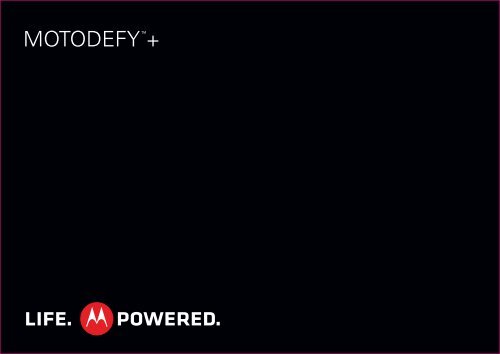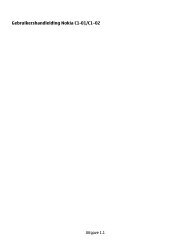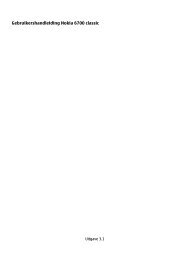Handleiding Motorola Defy+ Black - Nederlands - Belsimpel.nl
Handleiding Motorola Defy+ Black - Nederlands - Belsimpel.nl
Handleiding Motorola Defy+ Black - Nederlands - Belsimpel.nl
Create successful ePaper yourself
Turn your PDF publications into a flip-book with our unique Google optimized e-Paper software.
TM<br />
MOTODEFY +
Gefeliciteerd<br />
MOTODEFY TM +<br />
Omdat het leven vol uitdagingen zit, hebben we een<br />
telefoon ontworpen die alles wat op uw pad komt,<br />
aankan.<br />
• Bestand tegen het leven. Uw telefoon is<br />
stofbestendig en waterdicht. Het scherm is bestand<br />
tegen krassen, omdat ongelukken nu eenmaal<br />
gebeuren.<br />
Sneller surfen op internet en meer amusement.<br />
25% snellere 1-GHz-processor dan MOTODEFY.<br />
Geniet van meer amusement door uw favoriete<br />
films en video's te streamen vanaf het web. Meer<br />
dan 150.000 toepassingen die u kunt dow<strong>nl</strong>oaden<br />
via Android Market.<br />
Opmerking: bepaalde toepassingen en functies zijn<br />
mogelijk niet in alle landen beschikbaar.<br />
Let op: lees eerst de belangrijke informatie over<br />
veiligheid, regelgevingen en juridische zaken in deze<br />
handleiding voordat u de telefoon voor de eerste<br />
keer in elkaar zet, oplaadt of gebruikt.<br />
Dit product voldoet aan de geldende<br />
SAR-limiet (Specific Absorption Rate) voor<br />
blootstelling aan radiogolven van 2,0 W/kg<br />
(ICNIRP). In deze limieten en richtlijnen is een ruime<br />
veiligheidsmarge ingebouwd om de veiligheid van<br />
mensen te kunnen waarborgen, ongeacht hun leeftijd<br />
of gezondheidstoestand. De hoogste SAR-waarden die<br />
voor dit apparaat zijn gemeten, worden vermeld in de<br />
informatie over veiligheid en juridische zaken die bij het<br />
product is geleverd.<br />
Opmerking: bij gebruik van het apparaat op uw<br />
lichaam moet u ofwel een goedgekeurd accessoire<br />
zoals een houder gebruiken ofwel een afstand van<br />
2,5 cm (1 inch) van het lichaam in acht nemen om te<br />
voldoen aan SAR-eisen. Zelfs wanneer u niet aan het<br />
bellen bent, kan het product radiogolven uitzenden.<br />
Wilt u meer?<br />
Antwoorden: raak > Helpcentrum aan.<br />
U kunt uw startpagina ook naar links of rechts vegen<br />
om de widgets Aan de slag en Tips en trucs weer te<br />
geven.<br />
Ondersteuning: telefoonupdates, pc-software,<br />
o<strong>nl</strong>ine help en meer op<br />
www.motorola.com/mydefyplus.<br />
MOTOBLUR: nadat u een MOTOBLUR-account<br />
hebt gemaakt, kunt u dit openen op<br />
www.motorola.com/mymotoblur.<br />
Accessoires: accessoires voor uw telefoon vindt u<br />
op www.motorola.com/products.<br />
Gefeliciteerd<br />
1
Uw telefoon<br />
de belangrijke toetsen en connectors<br />
3,5mmheadset<br />
Sensor<br />
Micro-USBaansluiting<br />
Opladen of<br />
verbinden<br />
met pc.<br />
Thuis<br />
Menu<br />
Aanraken=<br />
menu<br />
Vasthouden=<br />
toetsenblok<br />
2 Gefeliciteerd<br />
21:22<br />
Keith Horak Horakk Kristin Cu Cullen ulllen<br />
Filmpremière,<br />
speciaal ...<br />
3 minuten geleden<br />
3G<br />
Vlgnde voetbalwedstr. zond.<br />
@gemeent. sportpark 15u<br />
Ga jij naar<br />
fitnessles om<br />
17.30 u?<br />
2 minuten geleden<br />
Microfoon<br />
4<br />
Aan/uit<br />
Vasthouden=<br />
aan/uit<br />
Indrukken=<br />
slaapstand<br />
Volume<br />
Terug<br />
Zoeken<br />
Aanraken=<br />
sms'en<br />
Vasthouden=<br />
spraak<br />
Uw status instellen<br />
Hier een bericht invoeren<br />
NL @ # 1 2 3<br />
_ % ( )<br />
Q W E R T Y U I O P<br />
! 7 8 9 0 / ?<br />
11:35<br />
Gereed<br />
Plaatsen<br />
Opmerking: uw telefoon kan er enigszins anders<br />
uitzien.<br />
3G<br />
$ 4 5 6 + : ; “<br />
S D F G H J K L<br />
SYM Z X C V B N M<br />
Shift<br />
Cijfers/<br />
symbolen<br />
&<br />
A<br />
Om een schermtoetsenbord te openen, raakt<br />
u een tekstveld aan of houdt u Menu vast.<br />
Raak Terug aan om het toetsenbord te sluiten.<br />
_<br />
,<br />
‘<br />
.<br />
Verwijderen<br />
Enter<br />
Spraakinvoer
Inhoud<br />
Uw telefoon . . . . . . . . . . . . . . . . . . . . . . . . . . . . . . . . . . . . . . . . . . . 2<br />
Aan de slag . . . . . . . . . . . . . . . . . . . . . . . . . . . . . . . . . . . . . . . . . . . . 3<br />
Aanraakscherm en toetsen. . . . . . . . . . . . . . . . . . . . . . . . . . . . 6<br />
Startscherm. . . . . . . . . . . . . . . . . . . . . . . . . . . . . . . . . . . . . . . . . . . 9<br />
Sociaal netwerken . . . . . . . . . . . . . . . . . . . . . . . . . . . . . . . . . . . . 12<br />
Bellen . . . . . . . . . . . . . . . . . . . . . . . . . . . . . . . . . . . . . . . . . . . . . . . . . 14<br />
Contactpersonen. . . . . . . . . . . . . . . . . . . . . . . . . . . . . . . . . . . . . . 18<br />
Berichten. . . . . . . . . . . . . . . . . . . . . . . . . . . . . . . . . . . . . . . . . . . . . 22<br />
Tekst invoeren . . . . . . . . . . . . . . . . . . . . . . . . . . . . . . . . . . . . . . . 25<br />
Web. . . . . . . . . . . . . . . . . . . . . . . . . . . . . . . . . . . . . . . . . . . . . . . . . . . 27<br />
Locatie. . . . . . . . . . . . . . . . . . . . . . . . . . . . . . . . . . . . . . . . . . . . . . . . 30<br />
YouTube . . . . . . . . . . . . . . . . . . . . . . . . . . . . . . . . . . . . . . . . . . . . . 32<br />
Toepassingen en updates . . . . . . . . . . . . . . . . . . . . . . . . . . . . . 33<br />
Draadloos Bluetooth. . . . . . . . . . . . . . . . . . . . . . . . . . . . . . . . 35<br />
Wi-Fi . . . . . . . . . . . . . . . . . . . . . . . . . . . . . . . . . . . . . . . . . . . . . . . . . . 37<br />
DLNA . . . . . . . . . . . . . . . . . . . . . . . . . . . . . . . . . . . . . . . . . . . . . . . . . . 40<br />
Tips en trucs. . . . . . . . . . . . . . . . . . . . . . . . . . . . . . . . . . . . . . . . . . 40<br />
Personaliseren. . . . . . . . . . . . . . . . . . . . . . . . . . . . . . . . . . . . . . . 43<br />
Foto's en video's . . . . . . . . . . . . . . . . . . . . . . . . . . . . . . . . . . . . . . 45<br />
Muziek. . . . . . . . . . . . . . . . . . . . . . . . . . . . . . . . . . . . . . . . . . . . . . . . 48<br />
Geheugenkaart en bestandsoverdracht. . . . . . . . . . . . . . 54<br />
Programma's . . . . . . . . . . . . . . . . . . . . . . . . . . . . . . . . . . . . . . . . . 57<br />
Beheer. . . . . . . . . . . . . . . . . . . . . . . . . . . . . . . . . . . . . . . . . . . . . . . . 62<br />
Beveiliging . . . . . . . . . . . . . . . . . . . . . . . . . . . . . . . . . . . . . . . . . . . 64<br />
Problemen oplossen. . . . . . . . . . . . . . . . . . . . . . . . . . . . . . . . . . 67<br />
Veiligheid, regelgevingen en juridische zaken. . . . . . . . 68<br />
Aan de slag<br />
De telefoon voorbereiden op het eerste gebruik<br />
Uitpakken en opladen<br />
1 SIM plaatsen 2 microSD plaatsen (is<br />
mogelijk al geplaatst)<br />
3 Batterij plaatsen 4 Deksel plaatsen<br />
5 Deksel vergrendelen 6 Opladen<br />
3H<br />
Let op: lees “Gebruik en veiligheid van batterijen” op<br />
pagina 68.<br />
Aan de slag<br />
3
Opmerking: de telefoon is alleen waterdicht wanneer<br />
de deksel vergrendeld is.<br />
Ingebruikname<br />
Maak een MOTOBLUR-account aan of meld u aan om<br />
altijd in één keer uw contacten, e-mail, berichten en<br />
statusinformatie voor al uw accounts op te halen.<br />
Meer informatie vindt u in “Uw MOTOBLUR-account” op<br />
pagina 12. De registratie is beveiligd en duurt slechts<br />
enkele minuten:<br />
1 Inschakelen.<br />
2 Selecteer een taal.<br />
3 Registreer of meld u aan.<br />
Noodoproep<br />
Kies es eeen<br />
en taal<br />
Wachtwoord<br />
Uw MOTOBLUR-account wordt gemaakt<br />
4 Aan de slag<br />
Start<br />
Als u geen<br />
MOTOBLUR-account<br />
hebt gemaakt, moet u<br />
zich registreren: voer<br />
uw naam, uw huidige<br />
e-mailadres (waar<br />
MOTOBLUR<br />
accountinformatie<br />
naartoe kan verzenden)<br />
en een wachtwoord<br />
voor het nieuwe<br />
MOTOBLUR-account<br />
in.<br />
4 Voeg uw accounts toe<br />
aan MOTOBLUR.<br />
11:35<br />
Accounts instellen<br />
Als u een van de onderstaande services<br />
gebruikt, tik dan op het pictogram om<br />
dit in te stellen.<br />
MySpace<br />
Skyrock<br />
Facebook<br />
Twitter E-mail<br />
Picasa Photobucket Bebo<br />
Yahoo! Mail<br />
Last FM<br />
Bedrijfssynchronisatie<br />
Google<br />
Om een account toe te<br />
voegen raakt u dit aan.<br />
Daarna voert u de<br />
gebruikersnaam en het<br />
wachtwoord in die u<br />
voor dit account hebt<br />
ingesteld.<br />
Tip: voor meer<br />
informatie, of om<br />
accounts wanneer dan<br />
ook toe te voegen,<br />
gaat u naar “Account<br />
toevoegen” op<br />
pagina 13.<br />
Opmerking: deze telefoon ondersteunt<br />
gegevensintensieve toepassingen en services. Het is<br />
raadzaam een gegevensabonnement aan te schaffen<br />
dat aan uw eisen voldoet. Neem voor meer informatie<br />
contact op met uw serviceprovider.<br />
De telefoon in- en uitschakelen<br />
Houd de aan-uitknop (boven op de telefoon)<br />
ingedrukt als u uw telefoon wilt inschakelen.<br />
Houd de aan-uitknop ingedrukt en raak daarna<br />
Uitschakelen aan om de telefoon uit te schakelen.
Vergrendelen en ontgrendelen<br />
Het scherm/de telefoon vergrendelen:<br />
Druk op de aan-uitknop .<br />
Laat het scherm zichzelf uitschakelen (druk niet op<br />
een knop).<br />
Het scherm/de telefoon ontgrendelen:<br />
Druk op de aan-uitknop en sleep daarna<br />
naar rechts.<br />
Als u een patroonvergrendeling of wachtwoord hebt<br />
ingesteld, moet u dit invoeren.<br />
Zie “Beveiliging” op pagina 64 voor meer<br />
beveiligingsfuncties.<br />
Wi-Fi-verbindingen<br />
Raak Menu > Instellingen > Draadloos en<br />
netwerken > Wi-Fi-instellingen aan als u een<br />
Wi-Fi-netwerk wilt gebruiken voor nog snellere<br />
toegang tot internet.<br />
Mooie toepassingen en meer<br />
Kies uit duizenden leuke toepassingen en dow<strong>nl</strong>oad ze<br />
op Android Market (zie “Toepassingen en updates”<br />
op pagina 33).<br />
Uw telefoon wordt geleverd met een<br />
microSD-geheugenkaart die u vanaf uw computer kunt<br />
vullen met foto's, video's en muziek met behulp van<br />
“Geheugenkaart en bestandsoverdracht” op<br />
pagina 54.<br />
Beveiliging<br />
Er wordt een back-up van uw contacten op<br />
MOTOBLUR gemaakt, dus u hoeft zich daar niet om te<br />
bekommeren. Zelfs als u uw telefoon kwijtraakt, kunt<br />
u met MOTOBLUR uw telefoon opzoeken of wissen.<br />
En dankzij uw opgeslagen informatie kunt u uw<br />
volgende MOTOBLUR-product heel gemakkelijk<br />
instellen met alleen een gebruikersnaam en<br />
wachtwoord.<br />
Natuurlijk is er nog veel meer. Uw telefoon en<br />
informatie kunnen op diverse manieren beveiligd<br />
worden in “Beveiliging” op pagina 64.<br />
Bestand tegen dagelijks gebruik<br />
Uw MOTODEFY+ is bestand tegen water, stof en<br />
dagelijks gebruik, omdat ongelukken nu eenmaal<br />
gebeuren. Uw investering is zijn geld waard en<br />
beschermd tegen kleine voorvallen, zoals een regenbui<br />
of alledaagse ongelukjes.<br />
Natuurlijk is uw telefoon niet onverwoestbaar.<br />
Voorkom daarom schade door natuurelementen zoals<br />
Aan de slag<br />
5
water, zand en stof. Zorg dat de achterklep en de<br />
connectorklepjes stevig zijn gesloten.<br />
Als uw telefoon nat en/of vies is:<br />
Veeg de telefoon met een zachte doek schoon en<br />
schud de telefoon om het overtollige water te<br />
verwijderen, vooral van het weergavescherm en de<br />
poorten van de luidspreker en de microfoon.<br />
Leg uw telefoon ten minste 1 uur ergens te drogen<br />
voordat u hem weer gaat gebruiken.<br />
Zorg altijd dat u alle vuil en restanten op/rond de<br />
achterklep en de connectorklepjes verwijdert.<br />
Opmerking: uw telefoon kan niet drijven of onder<br />
water worden gebruikt.<br />
6 Aanraakscherm en toetsen<br />
Aanraakscherm en toetsen<br />
een paar belangrijke zaken<br />
Aanraakscherm aan/uit<br />
Uw aanraakscherm is aan wanneer u het nodig hebt en<br />
uit wanneer u het niet nodig hebt.<br />
Om de slaapstand van uw aanraakscherm in of uit te<br />
schakelen, hoeft u alleen maar op de aan-uitknop<br />
te drukken.<br />
Wanneer u de telefoon tijdens een gesprek aan uw<br />
oor houdt, activeert uw aanraakscherm automatisch<br />
de slaapstand om te voorkomen dat u per ongeluk<br />
ergens op drukt.<br />
Als u wilt dat het aanraakscherm de helderheid<br />
automatisch bijstelt, raakt u Menu<br />
> Instellingen > Weergave > Helderheid aan en<br />
schakelt u het selectievakje Automatische<br />
helderheid in.<br />
Opmerking: uw aanraakscherm blijft mogelijk zwart<br />
als de sensor boven het scherm wordt bedekt. Gebruik<br />
geen hoesjes of schermbeschermers (inclusief<br />
doorzichtige) die deze sensor bedekken. Voor<br />
accessoires van <strong>Motorola</strong> voor uw telefoon gaat u naar<br />
www.motorola.com/products.
Tips voor het aanraakscherm<br />
Hier volgen enkele tips voor het navigeren op uw<br />
telefoon.<br />
Opmerking: uw aanraakscherm blijft mogelijk zwart<br />
als de sensor boven het scherm wordt bedekt. Gebruik<br />
geen hoesjes of schermbeschermers (inclusief<br />
doorzichtige) die deze sensor bedekken.<br />
AANRAKEN<br />
Kies pictogrammen of opties<br />
door ze aan te raken.<br />
BLIJVEN AANRAKEN<br />
Open speciale opties door<br />
A<br />
een pictogram of een ander<br />
item aan te raken en te<br />
blijven aanraken. Probeer het<br />
maar: raak in het<br />
startscherm ><br />
Contacten aan en houd<br />
uw vinger vervolgens lang<br />
op een contact om opties te openen.<br />
Andrew Luis<br />
Andy Fanning<br />
Anna Fui<br />
Slepen<br />
Als u door een lijst wilt<br />
Andrew Luis<br />
bladeren of langzaam wilt<br />
bewegen, sleept u over het<br />
Andy Fanning<br />
aanraakscherm. Probeer het<br />
maar: raak in het startscherm<br />
Anna Fui<br />
> Contacten aan en<br />
sleep de lijst met contacten<br />
Amber Mathews<br />
en omhoog of omlaag.<br />
Tip: wanneer u door een lijst sleept of veegt, wordt er<br />
rechts in het scherm een schuifbalk weergegeven.<br />
Sleep de schuifbalk om in de lijst naar een letter van<br />
A tot en met Z te gaan.<br />
Vegen<br />
Als u snel door een lijst wilt bladeren of snel wilt<br />
bewegen, veegt u over het aanraakscherm (snel<br />
slepen en loslaten).<br />
Tip: wanneer u door een lange lijst veegt, dient u het<br />
scherm aan te raken om het bladeren te stoppen.<br />
Aanraakscherm en toetsen<br />
7
Pinchen en zoomen<br />
U kunt inzoomen op kaarten,<br />
webpagina's of foto's. Als u<br />
wilt inzoomen, tikt u met twee<br />
vingers op het scherm en<br />
spreidt u uw vingers. Als u<br />
wilt uitzoomen, sleept u uw<br />
vingers naar elkaar toe.<br />
Tips voor toetsen<br />
Menu, startpagina, terug en zoeken<br />
Raak Startpagina aan om een menu of toepassing<br />
te sluiten en terug te gaan naar het startscherm.<br />
Op het startscherm kunt u Startpagina aanraken<br />
en vasthouden om de laatst gebruikte toepassingen<br />
weer te geven; raak vervolgens een toepassing aan<br />
om deze te openen.<br />
Raak Menu aan om menuopties te openen of raak<br />
Terug aan om terug te gaan.<br />
Raak Zoeken aan om tekst te zoeken of houd<br />
Zoeken vast om spraakgestuurd te zoeken.<br />
Slaapstand en activeren<br />
Als u de batterij wilt sparen, wilt voorkomen dat u per<br />
ongeluk het scherm aanraakt of als u vlekken van het<br />
aanraakscherm wilt vegen, kunt u het scherm in de<br />
8 Aanraakscherm en toetsen<br />
slaapstand zetten door op de aan-uitknop te<br />
drukken. Om de slaapstand van het aanraakscherm uit<br />
te schakelen, drukt u opnieuw op de aan-uitknop<br />
en sleept u naar rechts.<br />
Als u wilt instellen hoe lang het duurt voordat het<br />
scherm automatisch naar de slaapstand overschakelt,<br />
raakt u Menu > Instellingen > Weergave<br />
> Time-out scherm aan.<br />
Tip: als u het scherm wilt vergrendelen in de<br />
slaapstand, gebruikt u “Beveiligingsvergrendeling” op<br />
pagina 64.<br />
Menu van de aan-uitknop<br />
Houd de aan-uitknop ingedrukt als u het menu van<br />
de aan-uitknop wilt openen waarmee u de telefoon<br />
kunt uitschakelen (Uitschakelen) en de Vliegmodus of<br />
Stille modus kunt in- of uitschakelen.<br />
Volume aanpassen<br />
Druk op de volumeknoppen als u het volume van de<br />
beltoon (in het startscherm), het volume van de<br />
luidspreker (tijdens een gesprek) of het volume van<br />
media (als u naar muziek luistert of een videoclip<br />
bekijkt) wilt wijzigen.
Startscherm<br />
Snel toegang tot de dingen die u het meest nodig hebt<br />
Introductie: het STARTSCHERM<br />
Op het startscherm wordt alle nieuwe informatie op<br />
één plek weergegeven. Dit is het scherm dat u ziet als<br />
u de telefoon inschakelt of in een menu<br />
Startpagina aanraakt. Het ziet er ongeveer zo uit:<br />
21:22<br />
3G<br />
Vlgnde voetbalwedstr. zond.<br />
@gemeent. sportpark 15u<br />
Keith Hor Horak akk<br />
Kristin Cu Cullen ulllen<br />
Filmpremière, Ga jij naar<br />
speciaal ...<br />
fitnessles om<br />
17.30 u?<br />
3 minuten geleden 2 minuten geleden<br />
4<br />
Telefoonstatus<br />
Meldingen<br />
Veeg deze balk<br />
omlaag voor meer<br />
informatie.<br />
Widgets<br />
Raak aan om te openen.<br />
Aanraken en vasthouden<br />
om te verplaatsen of te<br />
verwijderen.<br />
Veeg naar links of rechts om<br />
meer vensters te openen.<br />
Sneltoetsen<br />
Navigeren naar toepassingen,<br />
contacten en meer.<br />
Het menu Toepassingen<br />
openen.<br />
Opmerking: uw startscherm kan er anders uitzien dan<br />
dit voorbeeld.<br />
Tip: raak in het startscherm Menu > Profielen aan<br />
om verschillende startschermen te ontwerpen voor<br />
Werk, Thuis, of Weekend. Uw wijzigingen worden<br />
opgeslagen in elk profiel.<br />
Uw startscherm gebruiken en<br />
wijzigen<br />
De sneltoetsen op uw startscherm zijn pictogrammen<br />
die u kunt aanraken om uw favoriete toepassingen,<br />
webpagina's, contacten of afspeellijsten te openen.<br />
Widgets tonen nieuws, weer, berichten en andere<br />
updates.<br />
Veeg het startscherm naar links of naar rechts om<br />
andere vensters met snelkoppelingen en widgets te<br />
openen.<br />
Als u iets wilt openen, raakt u het aan.<br />
Raak Startpagina aan om terug te gaan naar het<br />
startscherm.<br />
Als u de instellingen van een widget wilt wijzigen,<br />
opent u de widget en raakt u vervolgens Menu<br />
> Instellingen aan.<br />
Startscherm<br />
9
Tip: u kunt voor elke widget Berichten of Sociale<br />
netwerken kiezen welke accounts moeten worden<br />
weergegeven.<br />
Meer informatie over sociaal netwerken vindt u in<br />
“Updates en functies van een account bekijken” op<br />
pagina 13 en “Uw status bijwerken” op pagina 12.<br />
Als u een widget groter<br />
of kleiner wilt maken,<br />
raakt u de widget aan en<br />
Kristine iti Kelley Kll<br />
Nog niet eens<br />
houdt u deze vast totdat<br />
klaar om terug te<br />
gaan naar school<br />
u een trilling voelt.<br />
10 minuten gelede geleden<br />
Daarna sleept u de<br />
widget om deze groter of<br />
kleiner te maken. In de<br />
hoeken van de widget verschijnen pijlen. Sleep de<br />
pijlen om de widget groter of kleiner te maken.<br />
Als u iets wilt toevoegen of de achtergrond wilt<br />
wijzigen, raakt u een lege plek aan en houdt u uw<br />
vinger op de plek totdat u het menu Toevoegen aan<br />
startscherm ziet.<br />
U kunt een map toevoegen om uw snelkoppelingen<br />
te ordenen.<br />
Als u iets wilt verplaatsen of verwijderen, raakt u<br />
het aan en houdt u het vast totdat u een trilling<br />
voelt. Daarna sleept u het naar een andere plek,<br />
naar een ander venster of naar de prullenmand<br />
boven aan het scherm.<br />
10 Startscherm<br />
Meerdere toepassingen uitvoeren<br />
Het is niet nodig om een toepassing te sluiten voordat<br />
u een andere toepassing opent. Uw telefoon kan<br />
meerdere toepassingen tegelijk uitvoeren.<br />
U kunt een nieuwe toepassing openen terwijl u een<br />
andere uitvoert. Raak Startpagina aan om terug te<br />
gaan naar het startscherm. Raak het tabblad<br />
Toepassingen aan en raak daarna de gewenste<br />
toepassing aan. Als u wilt schakelen tussen geopende<br />
toepassingen, raakt u Startpagina aan en houdt u<br />
deze vast om te zien welke toepassingen al open zijn.<br />
Raak vervolgens de gewenste toepassing aan. U kunt<br />
Recent, Alle toepassingen en Gedow<strong>nl</strong>oade<br />
toepassingen bekijken of een Nieuwe groep maken.<br />
Zoeken<br />
Om te zoeken, raakt u Zoeken aan.<br />
Kies wat u wilt zoeken.<br />
Tekst zoeken<br />
Typen en vervolgens<br />
aanraken.<br />
Spraakgestuurd zoeken<br />
Aanraken en vervolgens<br />
spreken.<br />
Om uw zoekinstellingen te wijzigen, raakt u Menu<br />
> Zoekinstellingen aan.
Meldingen en telefoonstatus<br />
Pictogrammen linksboven op het scherm attenderen u<br />
op nieuwe berichten of gebeurtenissen.<br />
Pictogrammen rechtsboven op het scherm geven<br />
informatie over de telefoonstatus.<br />
Meldingen<br />
Als u een bericht, e-mail of herinnering aan een<br />
vergadering rechtstreeks vanaf de statusbalk wilt<br />
openen, sleept u de statusbalk omlaag en raakt u de<br />
melding aan.<br />
8 september 2010<br />
Meldingen<br />
Afspraak<br />
Alex Pico<br />
Wanneer gaan we uit?<br />
10:32<br />
10:30<br />
8 september 2010<br />
Meldingen<br />
Afspraak<br />
Alex Pico<br />
Wanneer gaan we uit?<br />
Helder<br />
10:32<br />
10:30<br />
Tip: als u de datum van vandaag wilt weergeven, raakt<br />
u de statusbalk boven op het scherm aan en houdt u<br />
deze vast.<br />
Statusindicators<br />
Met pictogrammen linksboven op het scherm wordt u<br />
gewezen op nieuwe berichten of gebeurtenissen (veeg<br />
de balk naar beneden voor meer informatie).<br />
Pictogrammen aan de rechterkant geven informatie<br />
over de telefoonstatus:<br />
Bluetooth actief Wi-Fi actief<br />
GPS actief vliegmodus<br />
beltoon uit trilfunctie<br />
microfoon uit luidspreker aan<br />
wekker ingesteld netwerk (volledig)<br />
Geschikt voor 3G Overbrengen via 3G<br />
batterij (opladen) batterij (volledig<br />
geladen)<br />
Menu Toepassingen<br />
In het menu Toepassingen staan al uw toepassingen.<br />
Raak aan in het startscherm om het te openen. Om<br />
het te sluiten, raakt u Startpagina of Terug aan<br />
Tip: als u een toepassing in het menu wilt opzoeken,<br />
raakt u Menu aan en houdt u het vast om een<br />
schermtoetsenbord te openen. Vervolgens typt u de<br />
naam van de toepassing.<br />
Startscherm<br />
11
Sociaal netwerken<br />
mijn leven, uw leven<br />
Uw MOTOBLUR-account<br />
Toen u uw telefoon voor de eerste keer inschakelde,<br />
hebt u zich geregistreerd voor een<br />
MOTOBLUR-account waarmee u uw berichten,<br />
contacten en nog meer kunt beheren<br />
(“Ingebruikname” op pagina 4). U kunt zich vanaf een<br />
pc bij dit account aanmelden en contacten uploaden,<br />
uw wachtwoord opnieuw instellen, ondersteuning<br />
aanvragen en zelfs uw telefoon zoeken:<br />
www.motorola.com/mymotoblur.<br />
Wat is MOTOBLUR?<br />
MOTODEFY+ is een telefoon met sociale<br />
vaardigheden.<br />
De enige service waarmee al uw vrienden, e-mail,<br />
berichten gesynchroniseerd kunnen worden en<br />
Facebook®, MySpace, Twitter-kanalen en<br />
-gebeurtenissen voortdurend kunnen worden<br />
bijgewerkt en voorzien van back-ups, en waarmee uw<br />
telefoon kan worden opgezocht en gewist als deze<br />
kwijtraakt of wordt gestolen, is nog beter geworden.<br />
Overzicht van de nieuwste MOTOBLUR. MOTOBLUR<br />
bevat nieuwe functies voor meer controle, waaronder<br />
12 Sociaal netwerken<br />
aanpasbare filters waarmee u uw berichten en<br />
gebeurtenissen op elke gewenste wijze kunt bekijken,<br />
het verplaatsen en vergroten/verkleinen van vooraf<br />
geladen widgets en nieuwe manieren waarop u de<br />
gebruiksduur van de batterij en het gegevensverbruik<br />
kunt beheren.<br />
Uw status bijwerken<br />
Nadat u een account voor sociaal netwerken hebt<br />
toegevoegd, kunt u uw huidige status in de widget<br />
Sociale status op uw startpagina bekijken.<br />
Als u uw status wilt bijwerken, raakt u de widget<br />
Sociale status aan en voert u tekst in. Als u meerdere<br />
accounts hebt, kunt u via het keuzemenu aangegeven<br />
welke accounts moeten worden bijgewerkt. Als u de<br />
widget Sociale status niet ziet, veegt u het<br />
startscherm naar links of naar rechts om alle vensters<br />
te bekijken.<br />
Widget Sociale status toevoegen:<br />
1 Raak een lege plek in het startscherm aan en houd<br />
deze plek vast om het menu Toevoegen aan<br />
startscherm te openen.<br />
2 Raak <strong>Motorola</strong>-widgets > Sociale status aan. De<br />
widget verschijnt op de lege plek. De volgende keer<br />
dat uw telefoon via het netwerk wordt bijgewerkt,<br />
wordt uw status weergegeven.
Account toevoegen<br />
Als u geen MOTOBLUR-account hebt ingesteld toen u<br />
uw telefoon voor de eerste keer inschakelde, moet u<br />
eerst een MOTOBLUR-account instellen voordat u<br />
andere accounts kunt toevoegen. Raak in het<br />
startscherm Blur-apparaat instellen aan en volg de<br />
stappen in “Ingebruikname” op pagina 4.<br />
Opmerking: u kunt uw accounts van Facebook,<br />
MySpace, Twitter of andere accounts aan uw telefoon<br />
toevoegen. Als u geen accounts hebt, kunt u naar de<br />
desbetreffende websites gaan om ze in te stellen.<br />
Zoeken: Menu > Instellingen > Accounts ><br />
Account toevoegen<br />
U meldt zich bij uw account aan met de<br />
gebruikersnaam of het e-mailadres en het wachtwoord<br />
dat u voor dat account hebt ingesteld (dezelfde<br />
aanmeldingsgegevens als op uw pc).<br />
Als u zich bij accounts voor sociaal netwerken<br />
aanmeldt, verschijnen uw vrienden en contacten in de<br />
lijst Contacten en uw status en updates in de widgets<br />
Sociale status en Sociale netwerken.<br />
Opmerking: Twitter- en MySpace-berichten worden<br />
altijd als “gelezen” weergegeven op uw telefoon, maar<br />
uw telefoon attendeert u op nieuw ontvangen<br />
berichten. MySpace markeert uw berichten als o<strong>nl</strong>ine<br />
“gelezen”.<br />
Zie “Gmail” op pagina 24 voor e-mailaccounts.<br />
Tip: als u updates sneller wilt dow<strong>nl</strong>oaden, gebruikt u<br />
“Wi-Fi” op pagina 37.<br />
Updates en functies van een<br />
account bekijken<br />
Nadat u een account voor sociaal netwerken hebt<br />
toegevoegd, kunt u updates van vrienden bekijken en<br />
erop reageren via de widget Sociale netwerken in het<br />
startscherm. Als u de widget niet ziet, kunt u deze<br />
instellen in “Widgets” op pagina 43.<br />
Als u de widget Sociale netwerken aanraakt om een<br />
update te openen, kunt u het pictogram van het<br />
sociale netwerk aanraken om de bijbehorende website<br />
te openen.<br />
Opmerking: de snelheid van widget-updates is<br />
afhankelijk van uw netwerk en andere factoren.<br />
Accounts bewerken en<br />
verwijderen<br />
Zoeken: Menu > Instellingen > Accounts<br />
Raak een account aan en houd dit vast. Raak<br />
daarna Account openen aan om het account te<br />
bewerken, of raak Account verwijderen aan om dit<br />
account te verwijderen (inclusief de contacten en<br />
berichten).<br />
Sociaal netwerken<br />
13
Bellen<br />
Bellen en gebeld worden<br />
Introductie: bellen<br />
Opties voor nummer kiezen<br />
Zoeken: Kiezer<br />
Kiezer<br />
Meest recent<br />
Thuis<br />
012-3456789<br />
1 2 ABC 3 DEF<br />
4 GHI 5 JKL 6 MNO<br />
7 8 9<br />
14 Bellen<br />
Recent Contactpersonen Favoriet<br />
10 minuten geleden<br />
PQRS TUV WXYZ<br />
* 0 + #<br />
Toevoegen<br />
Contact<br />
Oproepknop<br />
Voicemail<br />
Een lijst openen.<br />
Gesprek<br />
Actieve oproep<br />
Oproep<br />
toevoegen<br />
Gesprekstimer<br />
Colleen Pham<br />
Thuis 012-3456789<br />
11:30<br />
00:03<br />
Beëindigen Toetsenblok<br />
Bluetooth Dempen Luidspreker<br />
Conferentiegesprek<br />
Tip: voer met het toetsenblok van de Kiezer een naam<br />
in om snel een contact op te zoeken.<br />
Raak tijdens een gesprek Menu aan om In de<br />
wacht te kiezen of de Spraakkwaliteit aan te passen.<br />
Het aanraakscherm wordt zwart om te voorkomen dat<br />
het per ongeluk wordt aangeraakt. Als u het scherm<br />
opnieuw wilt activeren, drukt u op de aan-uitknop .<br />
Tip: raak Startpagina of Terug aan om het<br />
actieve gespreksvenster te verbergen. Raak<br />
aan om het venster opnieuw te openen.<br />
Kiezer<br />
Bellen en oproepen beantwoorden<br />
Druk als u wilt bellen op Kiezer, voer een nummer<br />
in en raak aan.<br />
Tip: als u een internationaal netnummer wilt invoeren,<br />
raakt u 0<br />
aan en houdt u dit vast. Als u een pauze of<br />
wachttijd na nummers wilt toevoegen, raakt<br />
u Menu aan.<br />
Om een oproep te<br />
beantwoorden, raakt u<br />
Beantwoorden aan. Als het<br />
scherm is vergrendeld, sleept u naar rechts.<br />
Gesprekken beëindigen<br />
Raak Beëindigen aan.
Voicemail<br />
Zoeken: Kiezer > raak aan en houd vast<br />
Een contact toevoegen<br />
Zoeken: Kiezer > voer telefoonnummer in ><br />
RECENT<br />
Zoeken: Kiezer > Recent<br />
Als u een nummer wilt kiezen, raakt u rechts<br />
aan.<br />
Als u een sms-bericht wilt verzenden, het nummer<br />
wilt opslaan, een snelkeuze wilt toevoegen of<br />
andere opties wilt kiezen, houd u het<br />
desbetreffende item vast.<br />
Om de lijst te filteren, raakt u de weergavenaam<br />
(bijvoorbeeld Alle oproepen) boven in het scherm<br />
aan.<br />
Om een oproep uit de lijst te verwijderen, houdt u<br />
het item vast en kiest u vervolgens Verwijderen uit<br />
lijst.<br />
Raak Menu > Lijst wissen aan om de lijst te<br />
wissen.<br />
1<br />
Favoriet<br />
Zoeken: Kiezer > Favorieten<br />
Als u een nummer wilt kiezen, raakt u rechts<br />
aan.<br />
Als u items wilt toevoegen of<br />
importeren/exporteren, raakt u Menu aan.<br />
Snelkeuze<br />
Zoeken: Kiezer > Menu >Snelkeuze instellen<br />
Als u een contactpersoon wilt toewijzen, raakt u een<br />
nummer aan. Als u een contactpersoon uit een<br />
snelkeuze wilt verwijderen, raakt u aan.<br />
Om het snelkiesnummer te gebruiken, raakt u<br />
eerst Kiezer aan en vervolgens houdt u het<br />
toegewezen nummer vast.<br />
Handsfree<br />
Opmerking: het gebruik van een mobiel apparaat of<br />
accessoire kan u tijdens het rijden afleiden en is mogelijk<br />
niet toegestaan. Overtreed de wet niet en rijd veilig.<br />
Tijdens een gesprek:<br />
De luidspreker inschakelen: raak Luidspreker aan.<br />
Een Bluetooth-apparaat inschakelen: raak<br />
Bluetooth aan.<br />
Bellen<br />
15
Dempen en In de wacht<br />
Tijdens een gesprek:<br />
Het huidige gesprek dempen: raak Dempen aan.<br />
Een oproep in de wachtstand plaatsen: raak Menu<br />
> In de wacht aan.<br />
Nummers invoeren tijdens een<br />
gesprek<br />
Als u nummers wilt invoeren tijdens een gesprek,<br />
raakt u en vervolgens het toetsenblok aan.<br />
Telefonische vergaderingen<br />
Als u een telefonische vergadering wilt starten, kiest u<br />
het eerste nummer. Raak Oproep toevoegen aan<br />
nadat het gesprek is beantwoord en kies het volgende<br />
nummer. Als het volgende nummer antwoordt, raakt u<br />
Menu > Samenvoegen aan.<br />
Uw telefoonnummer<br />
Zoeken: raak in het startscherm Menu ><br />
Instellingen > Over de telefoon > Status > Mijn<br />
telefoonnummer aan.<br />
16 Bellen<br />
Uw beller-id<br />
Als u uw nummer wilt verbergen voor mensen die u<br />
bellen, raakt u in het startscherm Menu ><br />
Instellingen > Oproepinstellingen > Aanvullende<br />
instellingen > Beller-id aan.<br />
Doorschakelen en wisselgesprek<br />
U kunt gesprekken altijd doorschakelen of alleen als<br />
uw telefoon bezet, onbeantwoord of onbereikbaar<br />
(niet in het netwerk) is:<br />
Zoeken: raak in het startscherm Menu ><br />
Instellingen > Oproepinstellingen > Oproep<br />
doorschakelen aan.<br />
Als u aan het bellen bent en er een tweede oproep<br />
binnenkomt, kunt u de oproep via Wisselgesprek<br />
beantwoorden door Beantwoorden aan te raken.<br />
Ukunt Wisselgesprek uitschakelen om tweede<br />
oproepen rechtstreeks naar uw voicemail te sturen:<br />
Zoeken: raak in het startscherm Menu ><br />
Instellingen > Oproepinstellingen > Aanvullende<br />
instellingen > Wisselgesprek aan.<br />
Uitgaande oproepen beperken<br />
Als u uitgaande oproepen op uw telefoon wilt<br />
beperken, zodat er alleen enkele nummers kunnen<br />
worden gebeld:
Zoeken: raakt u in het startscherm Menu ><br />
Instellingen > Gespreksinstellingen > Nummers voor<br />
beperkt kiezen aan.<br />
Als u beperkt kiezen wilt inschakelen, raakt u FDN<br />
uitgeschakeld aan.<br />
Als u de toegestane nummers wilt toevoegen of<br />
verwijderen, raakt u Lijst met vaste nummers<br />
beheren aan.<br />
Alarmnummers<br />
Opmerking: uw serviceprovider programmeert één of<br />
meer alarmnummers die u onder alle omstandigheden<br />
kunt bellen, zelfs als uw telefoon is vergrendeld.<br />
Alarmnummers kunnen verschillen per land. Mogelijk<br />
werken de geprogrammeerde alarmnummers niet op<br />
alle locaties. Soms kan een alarmnummer niet worden<br />
gebeld vanwege problemen met het netwerk,<br />
omgevingsinvloeden of een storing.<br />
1 Raak Kiezer aan (raak Noodoproep aan of<br />
raak Menu > Noodoproep aan als uw telefoon<br />
is vergrendeld).<br />
2 Voer het alarmnummer in.<br />
3 Raak aan om het alarmnummer te bellen.<br />
Opmerking: uw telefoon kan locatiegebaseerde<br />
diensten (GPS- en AGPS-signalen) gebruiken, zodat<br />
hulpdiensten u kunnen vinden. Zie “GPS & AGPS” op<br />
pagina 73 in het gedeelte met informatie over<br />
veiligheid en juridische zaken.<br />
Afkoelen<br />
In zeer zeldzame omstandigheden, bijvoorbeeld<br />
wanneer uw telefoon is blootgesteld aan extreme<br />
hitte, wordt het bericht "Afkoelen" weergegeven. Om<br />
mogelijke schade aan uw batterij en telefoon te<br />
voorkomen, dient u de instructies op te volgen tot de<br />
telefoon is afgekoeld tot binnen het aanbevolen<br />
temperatuurbereik. Wanneer uw telefoon in de modus<br />
"Afkoelen" staat, kunt u alleen noodoproepen plaatsen.<br />
Bellen<br />
17
Contactpersonen<br />
zoveel contacten hebt u nog nooit gehad<br />
Introductie: contacten<br />
Zoeken: > Contacten<br />
Kiezer Recent<br />
201 contacten weergeven<br />
A<br />
Contactpersonen<br />
Alex Carmody<br />
Alex Pico<br />
Amanda Bukvik<br />
Amari Anderson<br />
Andrew Aaronson<br />
Arnold Royce<br />
Tip: als u door deze lijst bladert, wordt er aan de<br />
rechterzijde een schuifbalk weergegeven. Raak aan de<br />
rechterkant een letter (A - Z) aan om naar de items te<br />
gaan.<br />
18 Contactpersonen<br />
12:09<br />
Favoriet<br />
#<br />
A<br />
B<br />
C<br />
D<br />
E<br />
F<br />
G<br />
H<br />
I<br />
J<br />
K<br />
L<br />
M<br />
N<br />
O<br />
P<br />
Q<br />
R<br />
S<br />
T<br />
U<br />
V<br />
W<br />
X<br />
Y<br />
Z<br />
*<br />
Raak aan om contacten<br />
in groepen te verdelen,<br />
te zoeken of toe te<br />
voegen.<br />
Contacte<strong>nl</strong>ijst<br />
Raak een contact aan om<br />
te bellen of te sms'en.<br />
Houd een item vast om het<br />
te bewerken, verwijderen,<br />
enzovoort.<br />
Menuopties<br />
Raak Menu aan om<br />
toe te voegen, opties weer<br />
te geven, enzovoort.<br />
Contacten overbrengen<br />
Uw MOTOBLUR-account voegt de contacten uit uw<br />
accounts voor sociaal netwerken en e-mail samen tot<br />
één telefoonboek. U hoeft alleen maar uw accounts<br />
toe te voegen aan MOTOBLUR en de rest gaat<br />
automatisch!<br />
Zie “Account toevoegen” op pagina 13 als u<br />
contacten uit uw sociale netwerken wilt toevoegen.<br />
Zie “Gmail” op pagina 24 als u e-mailcontacten wilt<br />
toevoegen.<br />
Tip: als u een Bedrijfssynchronisatie-account<br />
toevoegt, kunt u berichten verzenden naar uw<br />
collega's, zelfs wanneer deze niet zijn opgeslagen in<br />
uw lijst met contacten.<br />
Om contacten te importeren vanaf uw SIM-kaart<br />
(als dat niet al automatisch is gebeurd), raakt u ><br />
SIM-kaart beheren > SIM-kaart importeren aan.<br />
Om contacten over te brengen via een computer,<br />
exporteert u deze naar een CSV-bestand op de<br />
computer. Ga vervolgens naar<br />
www.motorola.com/mymotoblur, meld u aan bij uw<br />
MOTOBLUR-account en upload het CSV-bestand.<br />
Ga voor meer opties en informatie naar<br />
www.motorola.com/TransferContacts.
Contacten bellen, sms-en of<br />
e-mailen<br />
Zoeken: > Contacten<br />
Voor Contact weergeven, Email verzenden of Contact<br />
verwijderen houdt u het contact vast.<br />
Contacten bekijken en gebruiken<br />
Met een MOTODEFY+ weet u precies wat iedereen<br />
heeft gepland en wanneer. Telkens als u een oproep<br />
beantwoordt, een bericht bekijkt of de<br />
contactinformatie van vrienden opzoekt, ziet u<br />
uiteraard hun naam en het nummer, maar ziet u ook<br />
hun status op het sociale netwerk en hun lachende<br />
gezicht.<br />
Zoeken: > Contacten<br />
Als u contacten wilt filteren per groep (Alle<br />
contacten, Facebook, enzovoort), raakt u<br />
Menu > Weergaveopties aan.<br />
Tip: als u het account wilt wijzigen dat wordt<br />
gebruikt voor de foto's van uw Contacten, raakt u in<br />
het startscherm Menu > Instellingen ><br />
Accounts > Menu > Bron van foto's aan.<br />
Als u een contact wilt opzoeken, raakt u aan en<br />
typt u de naam.<br />
Raak een contactpersoon aan om de details ervan<br />
weer te geven. Als u een gesprek of bericht wilt<br />
starten, raakt u gewoon het telefoonnummer of<br />
andere informatie aan.<br />
Als u de details van een contact wilt verzenden in<br />
een bericht of via een Bluetooth-verbinding, raakt u<br />
het contact aan. Raak vervolgens Menu Delen<br />
aan.<br />
Contacten bewerken of<br />
verwijderen<br />
Zoeken: > Contacten<br />
Om een contact te bewerken of te verwijderen, houdt<br />
u deze eerst vast en raakt u vervolgens Contact<br />
bewerken of Contact verwijderen aan. U kunt een<br />
beltoon, adres en andere details instellen die op uw<br />
telefoon en op uw MOTOBLUR-account worden<br />
opgeslagen.<br />
Waar worden contactpersonen bewerkt of<br />
verwijderd? Uw telefoon bewerkt de<br />
contactpersonen in het geheugen en werkt ook uw<br />
MOTOBLUR-account bij. Uw wijzigingen zijn niet van<br />
invloed op de SIM-kaart.<br />
Contactpersonen<br />
19
Contacten koppelen<br />
U hebt mogelijk twee Contactpersonen voor een en<br />
dezelfde persoon, misschien een vriend op Facebook<br />
die ook op de SIM-kaart is opgeslagen, of een vriend<br />
met twee e-mailadressen. Deze twee<br />
contactpersonen koppelen:<br />
Zoeken: > Contacten<br />
Raak een contactpersoon aan om deze te openen.<br />
Raak daarna Menu > Contact koppelen aan en<br />
raak de tweede contactpersoon aan. Deze verbinding<br />
wordt door uw MOTOBLUR-account onthouden.<br />
Contacten maken<br />
Zoeken: > Contacten > Menu > Contact<br />
toevoegen<br />
20 Contactpersonen<br />
Typ de naam en details.<br />
Contact toevoegen<br />
Voornaam<br />
Achternaam<br />
Telefoon<br />
Thuis<br />
E-mail<br />
Thuis<br />
<strong>Motorola</strong> Services con..<br />
van <strong>Motorola</strong><br />
Opslaan<br />
Telefoon<br />
E-mail<br />
Annuleren<br />
Omhoog vegen voor meer<br />
informatie.<br />
9:35<br />
Tik hierop<br />
om details te<br />
openen.<br />
Als u klaar bent, raakt u Opslaan aan.<br />
Waar worden contactpersonen opgeslagen?<br />
Nieuwe contactpersonen worden opgeslagen in het<br />
geheugen van de telefoon, in uw MOTOBLUR-account<br />
en in andere accounts die u selecteert: raak in<br />
Contacten Menu > Meer > Instellingen aan en
kies welke accounts moeten worden bijgewerkt.<br />
Nieuwe contacten staan niet op de SIM-kaart, maar<br />
kunnen wel naar elke nieuwe MOTOBLUR-telefoon<br />
worden gedow<strong>nl</strong>oad wanneer u zich aanmeldt bij uw<br />
MOTOBLUR-account.<br />
Contactpersonen synchroniseren<br />
Als u een van uw Contacten wijzigt, wordt uw<br />
MOTOBLUR-account automatisch o<strong>nl</strong>ine bijgewerkt<br />
door uw telefoon. Uw telefoon werkt ook uw<br />
Contacten en MOTOBLUR-account bij wanneer u een<br />
vriend in uw accounts voor sociaal netwerken wijzigt.<br />
Kortom, u hoeft helemaal niets te doen om uw<br />
Contacten te synchroniseren met uw andere<br />
accounts! MOTOBLUR regelt het allemaal voor u.<br />
Mijn details<br />
Zoeken:<br />
> Mijn info<br />
> Contacten > Menu > Meer<br />
Als u details wilt aanpassen, raakt u ze aan.<br />
Groepen<br />
U kunt uw contacten in groepen plaatsen, zoals<br />
“vrienden”, “familie” of “werk”. Daarna kunt u uw<br />
contacten sneller vinden door één groep tegelijk weer<br />
te geven.<br />
Om een groep te maken in uw contacten, raakt u ><br />
Menu > Nieuwe groep aan. Voer een groepsnaam<br />
in en raak vervolgens Ok aan. Selecteer vervolgens<br />
personen die u wilt toevoegen. Als u leden aan de<br />
groep wilt toevoegen, raakt u eerst de groep aan. Raak<br />
vervolgens Menu > Lid toevoegen aan.<br />
Contactpersonen<br />
21
Berichten<br />
Sms-en, chatten en e-mailen . . .<br />
Introductie: berichten<br />
Zoeken: > Berichten > Universeel postvak IN<br />
Tip: sleep of veeg omhoog als u meer berichten wilt<br />
weergeven.<br />
Universeel postvak IN<br />
Alex Pico<br />
Fantastisch nieuws, gefeliciteerd!<br />
John Harris<br />
Hallo! Kom naar mijn huis om ...<br />
Brendon Ansell<br />
Fijn dat je wat van je laat horen...<br />
Tom Smith<br />
22 Berichten<br />
9:35<br />
4:16<br />
8 juli<br />
1 juli<br />
Zomernieuws<br />
Hoop dat alles goed gaat. Ik ben momenteel ...<br />
Martin Cairney<br />
20 juni<br />
Het is maar een eenmalig optreden, maar het ...<br />
6 juli<br />
Een bericht<br />
maken<br />
Berichte<strong>nl</strong>ijst<br />
Een bericht<br />
aanraken om het te<br />
openen. Aanraken<br />
en vasthouden om<br />
te verwijderen.<br />
Aanraken om meerdere berichten te selecteren die u wilt<br />
verplaatsen of verwijderen. Of Menu > Alles selecteren<br />
of Selectie van alles ongedaan maken aanraken.<br />
Berichten lezen en beantwoorden<br />
U ontvangt automatisch elke sms, e-mail, kanaal van<br />
een vriend, wallbericht en bulletin, zodat u meteen<br />
kunt antwoorden. Het beste is nog wel dat u niet in<br />
allerlei toepassingen, schermen of menu's hoeft te<br />
zoeken. Elk bericht wordt rechtstreeks naar uw<br />
telefoon gestreamed en kan precies naar wens<br />
worden bekeken. Dat is het mooie van MOTOBLUR.<br />
Zoeken: > Berichten > Universeel postvak IN<br />
Opmerking: Universeel postvak IN toont al uw<br />
berichten samen—sms, e-mail en sociale<br />
netwerkberichten. De getoonde berichten filteren: raak<br />
Menu > Universeel postvak IN bewerken aan.<br />
Een bericht en alle bijbehorende antwoorden<br />
openen: raak het bericht aan.<br />
Een bericht beantwoorden: open het bericht en voer<br />
het antwoord in het tekstvak onder het bericht in.<br />
Opties openen: raak het selectievakje naast het<br />
bericht aan.<br />
Tip: voeg de widget Berichten aan het startscherm<br />
toe. Zie “Widgets” op pagina 43.
Berichten maken<br />
Zoeken: > Berichten ><br />
Kies een berichttype. Voer daarna de ontvanger en het<br />
bericht in. In tekstberichten en e-mail raakt u Menu<br />
aan om bestanden toe te voegen of andere opties te<br />
kiezen.<br />
Bijlagen verzenden en ontvangen<br />
Een bestand in een bericht verzenden: open een<br />
nieuw bericht, raak Menu > Invoegen aan en kies<br />
het bestand.<br />
Wanneer u een bericht met een bijlage ontvangt,<br />
opent u het bericht en raakt u de bestandsnaam aan<br />
om het bestand te dow<strong>nl</strong>oaden. Raak daarna opnieuw<br />
de naam aan om de bijlage te openen. U kunt<br />
sommige bestandsindelingen naar HTML converteren<br />
om deze sneller weer te geven. Uw telefoon geeft in<br />
dat geval een knop met het label HTML-versie<br />
ophalen weer.<br />
Tip: als u grote bijlagen sneller wilt verzenden en<br />
ontvangen, gebruikt u een Wi-Fi-verbinding, zie “Wi-Fi”<br />
op pagina 37.<br />
Berichten instellen<br />
Als u e-mailaccounts wilt toevoegen, raakt u in het<br />
startscherm Menu > Instellingen > Accounts ><br />
Account toevoegen aan.<br />
Bedrijfssynchronisatie is bestemd voor zakelijke<br />
e-mailaccounts op Exchange-server. Voer de<br />
gegevens van de IT-systeembeheerder in.<br />
Tip: mogelijk moet u uw domeinnaam met uw<br />
gebruikersnaam invoeren (als volgt:<br />
domein/gebruikersnaam).<br />
Opmerking: bij sommige zakelijke accounts moet u<br />
om veiligheidsredenen een wachtwoordsleutel aan<br />
de telefoon toevoegen. Als u niet wilt dat de<br />
contacten die u op uw telefoon maakt, in een<br />
account te zien zijn, raakt u > Contacten aan,<br />
raakt u Menu > Meer > Instellingen aan, en<br />
schakelt u het account uit bij Nieuwe contacten.<br />
E-mail is bestemd voor de meeste persoo<strong>nl</strong>ijke<br />
e-mailaccounts. Het is heel eenvoudig in te stellen<br />
en u kunt er meerdere instellen. Voor accountdetails<br />
neemt u contact op met de accountleverancier.<br />
Opmerking: u kunt geen Yahoo Mail-accounts<br />
openen terwijl u een Wi-Fi-netwerk gebruikt. U kunt<br />
deze accounts wel via uw browser op<br />
mail.yahoo.com bekijken.<br />
Berichten<br />
23
Als u uw accountinstellingen wilt wijzigen, raakt u in<br />
het startscherm > Berichten > Menu ><br />
Accounts beheren aan.<br />
Gmail<br />
Als u Gmail in de widget voor uw berichten en het<br />
universele postvak IN wilt toevoegen, moet u dat<br />
programma toevoegen als een E-mail-account: raak<br />
> Berichten > Menu aan, raak daarna Accounts<br />
beheren > Account toevoegen > E-mail aan en voer<br />
uw Gmail-details in. Als u ook uw Google-account<br />
hebt toegevoegd, schakelt u de e-mailsynchronisatie<br />
ervan uit om te voorkomen dat u dubbele<br />
e-mailmeldingen krijgt: raak > Accounts aan, raak<br />
uw Google-account aan en raak het selectievakje aan<br />
om Gmail synchroniseren uit te schakelen.<br />
Tip: zie “Account toevoegen” op pagina 13 voor sociale<br />
netwerkaccounts.<br />
Chatberichten<br />
Voor het verzenden en ontvangen van chatberichten<br />
kunt u een Instant Messaging-toepassing of uw<br />
browser gebruiken.<br />
Als u een Instant Messaging-toepassing wilt<br />
dow<strong>nl</strong>oaden en gebruiken, raakt u > Market<br />
> Toepassingen > Communicatie aan en kiest u<br />
24 Berichten<br />
een toepassing voor uw provider. Als u de<br />
toepassing eenmaal hebt gedow<strong>nl</strong>oad, ziet u deze in<br />
“Menu Toepassingen” op pagina 11.<br />
Als u geen toepassing voor uw Instant<br />
Messaging-provider ziet, kunt u de webbrowser<br />
gebruiken. Raak > Browser aan en voer<br />
daarna de website van uw provider in. Volg op de<br />
website de link om u aan te melden.<br />
Opmerking: de beschikbare Instant Messaging-opties<br />
zijn afhankelijk van uw IM-provider. Als u een Instant<br />
Messaging-toepassing op uw pc wilt zoeken, gaat u<br />
naar www.android.com/market.<br />
Voicemail<br />
Wanneer u een nieuw voicemailbericht hebt, wordt<br />
boven aan het scherm weergegeven. Om het<br />
voicemailbericht te beluisteren, raakt u Kiezer ><br />
aan.<br />
Als u uw voicemailnummer wilt wijzigen, raakt u in het<br />
startscherm Menu > Instellingen ><br />
Oproepinstellingen > Instellingen voor voicemail aan.
Tekst invoeren<br />
toetsen wanneer u ze nodig hebt<br />
Schermtoetsenbord<br />
U kunt een schermtoetsenbord openen door een<br />
tekstveld aan te raken. Raak Terug aan om het<br />
toetsenbord te sluiten.<br />
NL @ # 1 2 3<br />
_ % ( )<br />
Q W<br />
&<br />
A<br />
E R T Y U I O P<br />
$ 4 5 6 + : ; “<br />
S D F G H J K<br />
! 7 8 9 0 / ?<br />
SYM Z X C V B N M<br />
Symbolen/cijfers<br />
Shift<br />
L<br />
_<br />
, .<br />
Verwijderen<br />
Volgende regel<br />
Spraakherkenning<br />
Aanraken en dan<br />
de naam van de<br />
ontvanger of het<br />
sms-bericht inspreken.<br />
Spatiebalk<br />
Swype-tekstinvoer<br />
Met Swype kunt u in één beweging een woord<br />
invoeren. U sleept gewoon met uw vinger over de<br />
letters in het woord.<br />
NL @ # 1 2 3 _ % ( )<br />
Q W<br />
A<br />
E R T Y U I O P<br />
& $ 4 5 6 + : ; “<br />
S D F G H J K<br />
! 7 8 9 0 / ?<br />
SYM Z X C V B N M<br />
L<br />
_<br />
,<br />
NL @ # 1 2 3 _ % ( )<br />
Q W<br />
A<br />
E R T Y U I O P<br />
& $ 4 5 6 + : ; “<br />
S D F G H J K<br />
! 7 8 9 0 / ?<br />
SYM Z X C V B N M<br />
L<br />
_<br />
,<br />
NL @ # 1 2 3 _ % ( )<br />
Q W<br />
A<br />
E R T Y U I O P<br />
& $ 4 5 6 + : ; “<br />
S D F G H J K<br />
! 7 8 9 0 / ?<br />
SYM Z X C V B N M<br />
L<br />
_<br />
,<br />
‘<br />
.<br />
‘<br />
.<br />
‘<br />
.<br />
day<br />
book<br />
Voor dubbele<br />
letters de letter<br />
omcirkelen.<br />
who<br />
Voor<br />
hoofdletters<br />
naar het<br />
toetsenblok<br />
gaan.<br />
Tekst invoeren<br />
25
Uw Swype-instellingen wijzigen: raak Menu ><br />
Instellingen > Taal en toetsenbord > Swype aan.<br />
Tips:<br />
Als u een apostrof wilt invoeren (bijvoorbeeld<br />
“m'n”), sleept u uw vinger door de letter n alsof het<br />
een apostrof is.<br />
Als u meerdere symbolen wilt invoeren, raakt u SYM<br />
aan.<br />
Als u een woord wilt corrigeren, raakt u het woord<br />
twee keer aan. Swype toont een klein menu met<br />
andere woordopties. Swype toont mogelijk ook een<br />
menu als uw woord niet kan worden geraden.<br />
Als Swype een woord niet kent, kunt u toch de<br />
lettertoetsen aanraken om het woord in te voeren.<br />
Swype onthoudt de woorden. De volgende keer<br />
hoeft u alleen maar over de letters te slepen.<br />
Multitouchtoetsenblok<br />
Om het multitouchtoetsenblok in te schakelen, raakt u<br />
in het startscherm Menu > Instellingen > Taal en<br />
toetsenbord > Invoermethode ><br />
Multitouchtoetsenbord aan.<br />
26 Tekst invoeren<br />
Tips voor tekstinvoer<br />
U wilt...<br />
Een hoofdletter invoeren Raak Shift aan.<br />
Alleen hoofdletters invoeren Raak Shift<br />
twee keer aan.<br />
Geselecteerde tekst<br />
knippen, kopiëren of<br />
plakken<br />
Een teken verwijderen<br />
(vasthouden als u meerdere<br />
tekens wilt verwijderen)<br />
Cijfers en symbolen<br />
invoeren<br />
Raak het tekstvak<br />
aan en houd het vast<br />
om het<br />
bewerkingsmenu te<br />
openen.<br />
Raak Verwijderen<br />
aan.<br />
Raak aan.<br />
?123<br />
Nieuwe regel beginnen Raak aan: .<br />
Als u uw tekstinvoeropties wilt wijzigen of het<br />
woordenboek met door u gebruikte termen wilt<br />
weergeven, raakt u in het startscherm Menu<br />
> Instellingen > Taal en toetsenbord aan.<br />
DEL<br />
x
Instellingen voor tekstinvoer<br />
Wanneer u het schermtoetsenbord gebruikt,<br />
suggereert de telefoon woorden uit uw woordenboek<br />
en de gekozen taal. Als u Engels als taal gebruikt, voert<br />
de telefoon ook automatisch een apostrof in sommige<br />
woorden in, bijvoorbeeld in ''dont''.<br />
Zoeken: raak in het startscherm Menu ><br />
Instellingen > Taal en toetsenbord aan.<br />
Raak Gebruikerswoordenboek aan als u het<br />
woordenboek wilt bewerken.<br />
Raak Selecteer landinstelling aan als u de taal en<br />
stijl voor het schermtoetsenbord wilt wijzigen.<br />
Raak Multitouchtoetsenbord aan als u de geluiden,<br />
correcties, automatische correctie-instellingen en<br />
andere instellingen voor het schermtoetsenbord wilt<br />
wijzigen.<br />
Web<br />
met uw telefoon op het web surfen<br />
Introductie: browser<br />
Zoeken: > Browser<br />
URL zoeken of invoeren<br />
Tekst zoeken<br />
Nieuw venster Bladwijzers<br />
Vensters<br />
Vernieuwen<br />
Volgende<br />
Bladwijzers<br />
Meer<br />
Verbinding:<br />
, ,<br />
of Wi-Fi<br />
Raak aan om het<br />
menu te openen.<br />
Opmerking: neem contact op met uw serviceprovider<br />
als u geen verbinding kunt maken.<br />
Verbinding maken<br />
Uw telefoon maakt (draadloos) gebruik van het<br />
mobiele telefoonnetwerk om automatisch verbinding<br />
te maken met internet.<br />
Web<br />
27
Opmerking: uw serviceprovider brengt mogelijk<br />
kosten in rekening om internet te gebruiken of<br />
gegevens te dow<strong>nl</strong>oaden.<br />
Een draadloos netwerk gebruiken: raak in het<br />
startscherm Menu > Instellingen > Draadloos en<br />
netwerken aan. Raak Wi-Fi aan om deze functie in te<br />
schakelen en raak daarna Wi-Fi-instellingen aan om te<br />
zoeken naar beschikbare netwerken. Raak het netwerk<br />
aan waarmee u verbinding wilt maken. Meer<br />
informatie vindt u in “Wi-Fi” op pagina 37.<br />
Tips voor de aanraakfunctie op het<br />
web<br />
Zoomen en vergroten<br />
U kunt in-/uitzoomen op webpagina's door ze twee<br />
keer aan te raken. U kunt ook pinchen en zoomen als u<br />
wilt in- of uitzoomen (zie “Pinchen en zoomen” op<br />
pagina 8).<br />
28 Web<br />
Twee keer aanraken<br />
om in te zoomen.<br />
Officiële website van Android |<br />
Officiële site voor de ontwikkeling van het opensourceproject.<br />
Geeft een lijst met toepassingen en<br />
koppelingen om de bron te dow<strong>nl</strong>oaden ..<br />
www.android.com/ - Opties<br />
Meer op www.android.com »<br />
Android Market<br />
Twee keer aanraken<br />
om uit te zoomen.<br />
Koppelingen selecteren<br />
Als u een koppeling<br />
aanraakt, wordt deze in de<br />
lijst geplaatst. Als u de<br />
koppeling aanraakt en vasthoudt, worden er opties<br />
weergegeven, bijvoorbeeld Openen in een nieuw<br />
venster of Bladwijzer maken van link.<br />
Browseropties<br />
Raak Menu aan om browseropties weer te geven:<br />
Opties<br />
source/android.com/ - Opties<br />
Android Community - Tracking the Android<br />
Platform<br />
Nieuw venster Een nieuw browservenster aan<br />
uw lijst toevoegen.<br />
Bladwijzers Geeft een lijst met bladwijzers<br />
weer. Raak Toevoegen aan om de<br />
huidige pagina aan uw lijst toe te<br />
voegen.<br />
Vensters De geopende browservensters<br />
weergeven.<br />
Vernieuwen De huidige pagina opnieuw laden.<br />
Volgende Naar een eerder bekeken pagina<br />
navigeren.
Opties<br />
Meer Hiermee geeft u browseropties<br />
weer, zoals Zoeken op pagina,<br />
Tekst selecteren,<br />
Pagina-informatie, Pagina delen,<br />
Dow<strong>nl</strong>oads en Instellingen.<br />
Toepassingen dow<strong>nl</strong>oaden<br />
Waarschuwing: toepassingen die vanaf het web zijn<br />
gedow<strong>nl</strong>oad, zijn soms afkomstig van onbekende<br />
bronnen. Om uw telefoon en persoo<strong>nl</strong>ijke gegevens te<br />
beschermen, moet u alleen applicaties dow<strong>nl</strong>oaden<br />
van bronnen die u vertrouwt, zoals “Android Market ”<br />
op pagina 33.<br />
Opmerking: alle gedow<strong>nl</strong>oade toepassingen worden<br />
in het geheugen van uw telefoon opgeslagen.<br />
Toepassingen dow<strong>nl</strong>oaden:<br />
1 Toepassingen van een willekeurige webpagina<br />
dow<strong>nl</strong>oaden: raak in het startscherm Menu<br />
Instellingen > Toepassingen > Onbekende<br />
bronnen aan.<br />
><br />
2 De browser starten: raak > Browser aan.<br />
3 Zoek de toepassingen op die u wilt dow<strong>nl</strong>oaden, en<br />
raak de koppeling voor dow<strong>nl</strong>oaden aan.<br />
Uw dow<strong>nl</strong>oads beheren<br />
Door u gedow<strong>nl</strong>oade bestanden of toepassingen<br />
bekijken: raak<br />
Dow<strong>nl</strong>oads aan.<br />
> Browser > > Meer ><br />
De dow<strong>nl</strong>oadgeschiedenis wissen: raak Menu ><br />
Lijst wissen aan. Annuleren: raak Menu<br />
dow<strong>nl</strong>oads annuleren aan.<br />
> Alle<br />
Gegevens opslaan<br />
Gebruik minder gegevens door het dow<strong>nl</strong>oaden van<br />
foto's automatisch uit te schakelen, het formaat van<br />
foto's te beperken, enzovoort.<br />
Zoeken: Startpagina > Menu > Instellingen ><br />
Batterij- en gegevensbeheer > Levering van gegevens<br />
Web<br />
29
Locatie<br />
gooi uw kaarten weg<br />
Google Maps<br />
Zoeken: > Kaarten<br />
Torquay Rd<br />
Zoeken in kaarten<br />
Zoeken<br />
Fluder Hill<br />
Kaart wissen<br />
Coffinswell<br />
Google Maps biedt een krachtige, gebruiksvriendelijke<br />
kaarttechnologie en informatie over lokale bedrijven,<br />
inclusief locaties, contactgegevens en routeaanwijzingen.<br />
30 Locatie<br />
Daccombe<br />
Mijn locatie<br />
Nauwkeurig tot 60 meter<br />
aanraken om nauwkeurigheid<br />
te verbeteren<br />
Kingskerswell Rd<br />
Riviera Way<br />
Route<br />
Deelnemen aan<br />
Latitude<br />
Pitland Ln Ridge Rd<br />
Footland Ln.<br />
Locaties met ster<br />
Meer<br />
12:04<br />
Great Hill Rd.<br />
Barton Hill Rd.<br />
Hele Cross<br />
Sleep of veeg om te<br />
bladeren.<br />
Twee keer aanraken<br />
om in te zoomen.<br />
opent een menu<br />
waar u kunt zoeken,<br />
routeaanwijzingen kunt<br />
opvragen, uw locatie<br />
kunt opzoeken en meer.<br />
Raak voor hulp Menu > Meer > Help aan.<br />
Google Maps Navigation<br />
Google Maps Navigation is een met internet<br />
verbonden GPS-navigatiesysteem met<br />
spraakassistentie.<br />
Zoeken: > Navigatie<br />
Volg de instructies om uw bestemming in te spreken<br />
of in te voeren.<br />
Kijk voor meer informatie op<br />
www.google.com/mobile/navigation.<br />
Tip: u kunt een <strong>Motorola</strong>-autodock kopen om uw<br />
telefoon op te laden en tegelijkertijd te veranderen in<br />
een navigatiesysteem, handsfree telefoon,<br />
muziekspeler en meer. Volg de instructies van het dock<br />
om uw telefoon aan het dock te koppelen. Raak<br />
vervolgens > Autodock aan en kies een optie<br />
voor u gaat rijden.<br />
Latitude<br />
Deelnemen aan Latitude<br />
Kijk op Google Maps waar uw vrienden en familie<br />
zich bevinden. Maak een afspraak om elkaar te<br />
ontmoeten, controleer of uw ouders veilig thuis zijn<br />
gekomen of houd gewoon contact met elkaar.
Uw locatie wordt alleen gedeeld als u daarmee<br />
instemt. U moet u hiervoor aanmelden bij Latitude en<br />
vervolgens uw vrienden uitnodigen om uw locatie<br />
weer te geven of hun uitnodiging accepteren. Als u<br />
Google Maps gebruikt (in elke modus behalve Street<br />
View), raakt u Menu > Aanmelden bij Latitude<br />
aan. Lees het privacybeleid en ga verder als u hiermee<br />
akkoord gaat.<br />
Vrienden toevoegen en verwijderen<br />
Zoeken: > Kaarten > Menu > Latitude<br />
Vrienden toevoegen:<br />
1 Raak Menu > Vrienden toevoegen aan.<br />
2 Raak Selecteren uit contactpersonen of Toevoegen<br />
via e-mailadres aan en raak daarna een contact en<br />
Vrienden toevoegen aan.<br />
Als uw vrienden Latitude al gebruiken, dan ontvangen<br />
zij een e-mailverzoek en een melding. Als ze nog niet<br />
deelnemen aan Latitude, ontvangen zij een<br />
e-mailverzoek waarin ze worden uitgenodigd om zich<br />
met hun Google-account bij Latitude aan te melden.<br />
Vrienden verwijderen:<br />
1 Raak Menu > Latitude aan om uw vriende<strong>nl</strong>ijst<br />
weer te geven en raak daarna een vriend in de lijst<br />
aan.<br />
2 Raak X aan.<br />
Een locatie delen<br />
Wanneer u wordt gevraagd om locatiegegevens te<br />
delen, kunt u het volgende doen:<br />
Accepteren en wederzijds delen: geef de locatie van<br />
uw vriend weer en laat hem uw locatie zien.<br />
Accepteren, maar mijn locatie verbergen: geef de<br />
locatie van uw vriend weer, maar hij mag uw locatie<br />
niet zien.<br />
Niet accepteren: geen locatiegegevens delen met<br />
uw vriend.<br />
Uw locatie verbergen<br />
Uw locatie voor een vriend verbergen: raak Menu<br />
> Latitude aan om uw vriende<strong>nl</strong>ijst weer te geven.<br />
Raak de naam van uw contact aan en raak<br />
vervolgens Privacyinstellingen bewerken ><br />
Uw locatie niet bijwerken aan.<br />
Latitude uitschakelen<br />
Raak Menu > Latitude aan om uw vriende<strong>nl</strong>ijst<br />
weer te geven. Raak Menu > Instellingen ><br />
Afmelden bij Latitude aan.<br />
Locatie<br />
31
YouTube<br />
plaats uw eigen filmpjes op internet<br />
Opmerking: deze functie is niet overal beschikbaar.<br />
Uw serviceprovider kan u meer informatie geven.<br />
Introductie: YouTube<br />
Plaats de leuke video die u hebt gemaakt, op internet<br />
en kijk hoeveel bezoekers u krijgt.<br />
Zoeken: > YouTube<br />
Doen! Nu stemmen!<br />
van corycotton Nieuw<br />
van Aanbevolen video's<br />
Lady Gaga - Judas<br />
van LadyGagaVEVO<br />
van meest besproken<br />
32 YouTube<br />
President Obama in 2011 tijdens<br />
diner met pers<br />
van CSPAN<br />
Van meest bekeken<br />
YouTube Worldview-interview-<br />
President Paul Kagame van Ruanda<br />
van worldview Nieuw<br />
van Aanbevolen video's<br />
PRATENDE HOND<br />
van RayWIlliamJohnson Nieuw<br />
Thuis Bladeren Zoeken<br />
12:05<br />
Mijn kanaal Uploaden Instellingen<br />
Raak een video aan<br />
om af te spelen.<br />
Raak aan voor<br />
opties.<br />
Via de YouTube-website kunt u video's delen met<br />
andere YouTube-gebruikers over de gehele wereld. U<br />
hebt geen YouTube-account nodig om video's te<br />
kunnen zoeken en bekijken.<br />
Opmerking: als u geen YouTube-account hebt, gaat u<br />
naar http://www.youtube.com voor meer informatie.<br />
Ga voor het maken van een account of aanmelden naar<br />
“Uw account” op pagina 33.<br />
Video's weergeven<br />
Bekijk populaire videocategorieën zoals Meest<br />
bekeken, Meest besproken en Recente video's. Raak<br />
een categorie aan en raak daarna de video aan om die<br />
af te spelen. Als u meer videocategorieën wilt<br />
weergeven, raakt u Menu > Categorieën aan.<br />
Zoeken naar video's<br />
Zoeken: Menu > Zoeken<br />
Voer tekst in en raak vervolgens Zoeken aan.<br />
Video's delen<br />
Stuur iemand een link naar een video die u aan het<br />
bekijken bent.<br />
1 Raak Menu > Delen aan.<br />
2 Adresseer en typ uw e-mailbericht. Raak daarna<br />
Verzenden aan.
Uw account<br />
Aanmelden of een account maken<br />
Zoeken: Menu > Mijn account<br />
1 Als u een YouTube-account wilt maken, raakt u de<br />
koppeling “Hebt u geen YouTube-account? Raak<br />
hier aan om een account te maken” aan.<br />
Als u al een YouTube-account hebt, voert u uw<br />
gebruikersnaam en wachtwoord in en raakt u<br />
Aanmelden aan.<br />
2 Voer een gebruikersnaam voor een nieuw account<br />
in, vul de velden in en raak daarna Ik ga akkoord<br />
aan.<br />
Video's uploaden<br />
Zoeken: Menu > Uploaden<br />
1 Raak de video aan die u wilt uploaden. U kunt de<br />
titel en omschrijving van de video wijzigen, de<br />
toegang instellen en labels toevoegen.<br />
2 Raak Uploaden aan.<br />
Toepassingen en updates<br />
zoek de toepassing die u wilt hebben<br />
Android Market <br />
Opmerking: als u toepassingen wilt aanschaffen en<br />
dow<strong>nl</strong>oaden van Android Market, moet u een<br />
Gmail-account instellen (zie “Gmail” op pagina 24).<br />
Zoeken: > Market<br />
Dow<strong>nl</strong>oad alle spelletjes en slimme toepassingen die u<br />
maar wilt! Android Market geeft u toegang tot<br />
softwareontwikkelaars overal ter wereld, zodat de<br />
gewenste toepassing altijd binnen handbereik is. Raak<br />
Menu > Help aan als u hulp nodig hebt of vragen<br />
over Android Market hebt.<br />
Toepassingen zoeken en installeren<br />
Tip: wees kieskeurig bij het kiezen van toepassingen<br />
en updates en gebruik alleen vertrouwde sites zoals<br />
Market, aangezien sommige toepassingen de<br />
prestaties van uw telefoon kunnen aantasten. Zie<br />
“Zorgvuldig selecteren” op pagina 34.<br />
Opmerking: lees bij het installeren van een<br />
toepassing de meldingen die u vertellen tot welke<br />
informatie de toepassing toegang zal krijgen. Als u niet<br />
wilt dat de toepassing toegang heeft tot deze<br />
informatie, kunt u de installatie annuleren.<br />
Toepassingen en updates<br />
33
Zorgvuldig selecteren<br />
Toepassingen zijn geweldig. Voor iedereen is wel een<br />
leuke toepassing te vinden. Of u nu wilt spelen,<br />
communiceren, werken of gewoon lol wilt hebben. Let<br />
er echter wel op dat u uw toepassingen zorgvuldig<br />
selecteert. Enkele tips:<br />
Om te voorkomen dat spyware, phishing of virussen<br />
uw telefoon of privacy in gevaar brengen, wordt<br />
aangeraden toepassingen alleen te dow<strong>nl</strong>oaden van<br />
betrouwbare websites, zoals Market.<br />
In Market kunt u beoordelingen en opmerkingen<br />
met betrekking tot toepassingen bekijken voordat u<br />
deze installeert.<br />
Als u twijfelt over de veiligheid van een toepassing,<br />
moet u deze niet installeren.<br />
Zoals alle toepassingen gebruiken ook gedow<strong>nl</strong>oade<br />
toepassingen geheugen, gegevens,<br />
batterijvermogen en verwerkingskracht; sommige<br />
toepassingen meer dan andere. Zo gebruikt een<br />
eenvoudige batterijniveauwidget minder bronnen<br />
dan een toepassing voor het streamen van muziek.<br />
Als u na het installeren van een toepassing niet<br />
tevreden bent met het geheugen-, gegevens-,<br />
batterij- of processorgebruik van de toepassing,<br />
verwijdert u de toepassing. U kunt de toepassing<br />
altijd later opnieuw installeren.<br />
34 Toepassingen en updates<br />
Als kinderen uw mobiele apparaat gebruiken, is het<br />
net als bij het surfen op internet raadzaam om mee<br />
te kijken om te voorkomen dat ze toepassingen<br />
openen die ongepast materiaal bevatten.<br />
Niet alle toepassingen verschaffen geheel<br />
nauwkeurige informatie. Met name wat persoo<strong>nl</strong>ijke<br />
gezondheid betreft moet u waakzaam zijn.<br />
Toepassingen beheren en<br />
herstellen<br />
Als u uw toepassingen wilt beheren, raakt u in het<br />
startscherm Menu > Instellingen > Toepassingen<br />
beheren aan.<br />
Raak de toepassing aan om het scherm met details<br />
weer te geven, waar u de toepassing kunt bekijken,<br />
verwijderen en instellen.<br />
Als u gedow<strong>nl</strong>oade items opnieuw wilt installeren,<br />
raakt u in het startscherm Market > Mijn apps aan.<br />
Alle eerder geïnstalleerde toepassingen worden<br />
vermeld en kunnen worden gedow<strong>nl</strong>oad.<br />
De telefoon bijwerken<br />
Blijf up-to-date met de nieuwste software voor uw<br />
telefoon. U kunt controleren op updates en deze<br />
dow<strong>nl</strong>oaden en installeren met behulp van uw telefoon<br />
of uw computer:
Met behulp van de telefoon:<br />
Kunt u een automatische melding van een<br />
beschikbare update krijgen op uw telefoon. Volg de<br />
aanwijzingen voor het dow<strong>nl</strong>oaden en installeren<br />
van de update.<br />
Als u handmatig op updates wilt controleren, raakt<br />
u Menu > Instellingen > Over de telefoon ><br />
Systeemupdates aan.<br />
Uw telefoon dow<strong>nl</strong>oadt updates via uw mobiele<br />
netwerk. Deze updates kunnen vrij groot zijn (25<br />
MB of meer) en zijn wellicht niet in alle landen<br />
beschikbaar. Als u niet over een onbeperkt<br />
gegevensabonnement beschikt of als mobiele<br />
netwerkupdates niet beschikbaar zijn in uw land,<br />
kunt u de telefoonsoftware bijwerken met behulp<br />
van een computer.<br />
Met behulp van de computer:<br />
Ga op uw computer naar<br />
www.motorola.com/mydefyplus en kijk onder<br />
“Software”. Als er een update beschikbaar is, volgt u<br />
gewoon de installatie-instructies.<br />
Draadloos Bluetooth<br />
Weg met kabels! Ga draadloos!<br />
Introductie: draadloos Bluetooth<br />
Zoeken: raak in het startscherm Menu ><br />
Instellingen > Draadloos en netwerken ><br />
Bluetooth-instellingen aan.<br />
Bluetooth-instellingen<br />
Bluetooth<br />
Apparaatnaam<br />
MB526<br />
Kan worden gevonden<br />
Zorgen dat het apparaat kan<br />
worden gevonden<br />
Scannen naar apparaten<br />
12:05<br />
Bluetooth-apparaten<br />
Naam van gevonden apparaat<br />
Koppelen met dit apparaat<br />
Inschakelen en<br />
scannen.<br />
Opnieuw scannen.<br />
Verbinden.<br />
Bluetooth in- of uitschakelen<br />
Zoeken: raak in het startscherm Menu ><br />
Instellingen > Draadloos en netwerken > Bluetooth<br />
aan.<br />
Draadloos Bluetooth<br />
35
Opmerking: de Bluetooth-functie en het Bluetooth<br />
Klasse 1-voedingsniveau van uw telefoon is in Frankrijk<br />
niet toegestaan voor gebruik buitenshuis. Gebruik, om<br />
onrechtmatige storing met zendsignalen te voorkomen,<br />
de Bluetooth-functies in Frankrijk alleen binnenshuis.<br />
Verbinding maken met nieuwe<br />
apparaten<br />
Opmerking: voor deze functie is een optioneel<br />
accessoire nodig.<br />
Als u verbinding met een nieuw apparaat wilt maken,<br />
dient u de telefoon hier eerst mee te koppelen. U hoeft<br />
dit slechts eenmaal per apparaat te doen. Als u later<br />
weer verbinding wilt maken, schakelt u gewoon het<br />
apparaat in.<br />
1 Controleer of de detectiemodus is ingeschakeld op<br />
het apparaat waarmee u de telefoon wilt koppelen.<br />
Opmerking: raadpleeg de handleiding van het<br />
apparaat voor meer informatie.<br />
2 Raak in het startscherm Menu > Instellingen ><br />
Draadloos en netwerken > Bluetooth-instellingen<br />
aan.<br />
3 Raak Bluetooth aan om deze functie in te schakelen<br />
en het zoeken te starten. Raak Scannen naar<br />
apparaten aan als Bluetooth al is ingeschakeld.<br />
36 Draadloos Bluetooth<br />
4 Raak het apparaat aan waarmee u verbinding wilt<br />
maken.<br />
5 Raak indien nodig OK aan of voer de code van het<br />
apparaat (bijvoorbeeld 0000) in om verbinding met<br />
het apparaat te maken. Wanneer verbinding met het<br />
apparaat is gemaakt, wordt het<br />
Bluetooth-pictogram weergegeven in de<br />
statusbalk.<br />
Opmerking: het gebruik van een mobiel apparaat of<br />
accessoire kan u tijdens het rijden afleiden en is<br />
mogelijk niet toegestaan. Overtreed de wet niet en rijd<br />
veilig.<br />
Apparaten opnieuw met elkaar<br />
verbinden<br />
Als u wilt dat er automatisch opnieuw verbinding<br />
tussen de telefoon en een gekoppeld apparaat tot<br />
stand wordt gebracht, hoeft u het apparaat alleen maar<br />
in te schakelen.<br />
Raak in de lijst Bluetooth-apparaten de naam van het<br />
apparaat aan als u de verbinding tussen de telefoon en<br />
een gekoppeld apparaat handmatig weer tot stand wilt<br />
brengen.
Verbinding tussen apparaten<br />
verbreken<br />
Als u de verbinding tussen de telefoon en een<br />
gekoppeld apparaat automatisch wilt verbreken, hoeft<br />
u het apparaat alleen maar uit te schakelen.<br />
Als u de verbinding tussen de telefoon en een<br />
gekoppeld apparaat handmatig wilt verbreken, raakt u<br />
in de lijst met apparaten de naam van het apparaat aan<br />
en raakt u vervolgens Menu > Verbinding<br />
verbreken aan.<br />
Eigenschappen bewerken<br />
Raak in het startscherm Menu > Instellingen ><br />
Draadloos en netwerken > Bluetooth-instellingen ><br />
Apparaatnaam aan. Voer een naam in en raak OK aan.<br />
Wi-Fi<br />
thuis, op kantoor of via een hotspot<br />
Introductie: Wi-Fi<br />
U kunt een draadloos netwerk gebruiken voor een<br />
snelle internetverbinding en om gegevens te<br />
dow<strong>nl</strong>oaden.<br />
Wi-Fi<br />
37
Zoeken: raak in het startscherm Menu ><br />
Instellingen > Draadloos en netwerken ><br />
Wi-Fi-instellingen aan.<br />
Wi-Fi-instellingen<br />
Wi-Fi<br />
Verbonden met (uw netwerk)<br />
Netwerkmelding<br />
Open netwerk<br />
Melden wanneer er een<br />
open netwerk beschikbaar is<br />
Beveiligd netwerk<br />
Melden wanneer er een beveiligd<br />
netwerk beschikbaar is<br />
Wi-Fi-netwerken<br />
(Uw netwerk)<br />
Verbonden<br />
Wi-Fi-netwerk toevoegen<br />
Netwerken beheren<br />
Opmerking: in Frankrijk is het gebruik van de functies<br />
en het zendvermogen van Wi-Fi van de telefoon<br />
buitenshuis niet toegestaan. Gebruik, om<br />
onrechtmatige storing met zendsignalen te<br />
voorkomen, de Wi-Fi-functies in Frankrijk alleen<br />
binnen.<br />
38 Wi-Fi<br />
12:05<br />
Inschakelen en<br />
scannen.<br />
Verbinden.<br />
Wi-Fi in- of uitschakelen<br />
Zoeken: raak in het startscherm Menu ><br />
Instellingen > Draadloos en netwerken > Wi-Fi aan.<br />
Opmerking: schakel Wi-Fi uit wanneer u er geen<br />
gebruik van maakt. Zo verlengt u de gebruiksduur van<br />
de batterij.<br />
Zoeken naar en verbinding maken<br />
met Wi-Fi<br />
Ga als volgt te werk om netwerken binnen uw bereik<br />
te vinden:<br />
1 Raak in het startscherm Menu > Instellingen ><br />
Draadloos en netwerken > Wi-Fi-instellingen aan.<br />
2 Raak Wi-Fi aan om deze functie in te schakelen en<br />
het zoeken te starten. Raak Menu > Scannen<br />
aan als Wi-Fi al is ingeschakeld. Op uw telefoon<br />
wordt een lijst weergegeven met netwerken die<br />
zich binnen het bereik van de telefoon bevinden.<br />
Tip: als u het MAC-adres of overige gegevens over<br />
Wi-Fi van de telefoon wilt weergeven, raakt u<br />
Menu > Geavanceerd aan.<br />
3 Raak het netwerk aan waarmee u verbinding wilt<br />
maken.<br />
4 Voer indien nodig de SSID van netwerk, Beveiliging<br />
en een Draadloos wachtwoord in en raak Verbinden
aan. Wanneer de telefoon verbinding heeft gemaakt<br />
met het netwerk, wordt het pictogram van de<br />
draadloze verbinding weergegeven op de<br />
statusbalk.<br />
Tip: wanneer Wi-Fi is ingeschakeld en u zich binnen<br />
het bereik van het netwerk bevindt, maakt de telefoon<br />
automatisch opnieuw verbinding met netwerken<br />
waarmee u eerder verbinding hebt gemaakt.<br />
Hotspot<br />
Opmerking: u dient u te abonneren op de<br />
Wi-Fi-hotspotservice om gebruik te kunnen maken van<br />
deze functie. Neem contact op met uw<br />
serviceprovider.<br />
U kunt uw telefoon instellen als Wi-Fi-hotspot om<br />
draagbare, eenvoudige internettoegang tot andere<br />
Wi-Fi ingeschakelde apparaten te bieden.<br />
Setup<br />
Opmerking: verbinding maken met openbaar internet<br />
kan risico's met zich meebrengen. U kunt een 3G<br />
Mobile Hotspot maken op uw telefoon waartoe<br />
onbevoegde gebruikers mogelijk toegang hebben. Wij<br />
raden u sterk aan een wachtwoord te gebruiken of<br />
andere manieren om uw computer te beschermen<br />
tegen onbevoegde toegang. Beveiliging toevoegen aan<br />
uw Wi-Fi-hotspot:<br />
Zoeken: > Mobiele hotspot > Mobiele hotspot<br />
configureren<br />
Raak een instelling aan om deze te wijzigen:<br />
SSID: voer een unieke naam in voor uw hotspot.<br />
Beveiliging: selecteer het gewenste<br />
beveiligingstype: WEP, WPA of WPA2. Voer een<br />
uniek wachtwoord in. Andere gebruikers kunnen<br />
alleen uw Wi-Fi-hotspot gebruiken als zij het juiste<br />
wachtwoord invoeren.<br />
Opmerking: bewaar het op een veilige plaats. Om<br />
uw telefoon en hotspot te beschermen tegen<br />
onbevoegde toegang, is het ten zeerste aanbevolen<br />
dat u Beveiliging instelt voor de hotspot (WPA2 is<br />
het veiligst), inclusief een wachtwoord.<br />
Kanaal: selecteer een kanaal dat eventuele<br />
storingen minimaliseert. Het kan zijn dat u<br />
verschillende kanalen moet proberen wanneer uw<br />
hotspot al een tijd actief is.<br />
Raak Opslaan aan als de instellingen voltooid zijn.<br />
Hotspot activeren<br />
Zoeken: > Mobiele hotspot<br />
Als uw Wi-Fi-hotspot actief is, kunnen andere<br />
Wi-Fi-apparaten verbinding maken door de SSID van uw<br />
hotspot in te voeren, een type Beveiliging te selecteren<br />
en het juiste Draadloos wachtwoord in te voeren.<br />
Wi-Fi<br />
39
DLNA<br />
Met DLNA beschikt u over uitgebreide mogelijkheden<br />
om van uw foto's en video's te genieten op een door<br />
DLNA gecertificeerde HDTV of monitor via uw eigen<br />
Wi-Fi-netwerk.<br />
Zorg dat uw telefoon<br />
met een actief<br />
Wi-Fi-netwerk is<br />
verbonden en toegang<br />
heeft tot een door<br />
DLNA gecertificeerd<br />
apparaat.<br />
1 Raak > DLNA<br />
aan.<br />
2 Raak Media<br />
afspelen, Media<br />
kopiëren naar<br />
server, Media<br />
kopiëren naar<br />
telefoon of Media<br />
delen delen aan. Volg<br />
daarna de instructies<br />
die u op uw telefoon<br />
ziet.<br />
40 DLNA<br />
Media afspelen<br />
Media<br />
kopiëren<br />
naar telefoon<br />
Media kopiëren<br />
naar server<br />
Media delen<br />
12:05<br />
Tips en trucs<br />
Een paar handige suggesties<br />
Sneltoetsen<br />
U wilt...<br />
Terug naar het<br />
startscherm.<br />
Recent gekozen<br />
nummers<br />
weergeven<br />
Uw telefoon in<br />
slaapstand<br />
zetten/activeren<br />
Schermvergrendel<br />
ing instellen<br />
Zoeken met<br />
Google<br />
Spraakgestuurd<br />
zoeken met<br />
Google<br />
Raak Startpagina aan.<br />
Raak Kiezer > Recent aan.<br />
In de slaapstand zetten: druk<br />
op de aan-uitknop .<br />
Activeren: druk nogmaals op<br />
de aan-uitknop .<br />
Raak in het<br />
startscherm Menu ><br />
Instellingen > Locatie en<br />
beveiliging > Schermvergrendeling<br />
instellen aan.<br />
Raak Zoeken aan.<br />
Raak Zoeken aan en houd<br />
deze optie vast.
U wilt...<br />
Gebruikte<br />
toepassingen<br />
tonen<br />
De vliegmodus<br />
in-/uitschakelen<br />
De status van<br />
Bluetooth, Wi-Fi<br />
en GPS bekijken<br />
en beheren<br />
Media naar uw<br />
computer of<br />
laptop<br />
synchroniseren<br />
Contactpersonen<br />
vanaf uw<br />
computer of<br />
laptop naar uw<br />
telefoon<br />
synchroniseren<br />
Raak in het startscherm<br />
Startpagina aan en houd<br />
deze optie vast .<br />
Druk lang op de<br />
aan-uitknop<br />
> Vliegmodus.<br />
Raak op het startscherm een<br />
lege plek aan en houd die plek<br />
vast. Raak vervolgens<br />
<strong>Motorola</strong>-widgets > Bluetooth<br />
toggle, Wi-Fi toggle of GPS<br />
toggle.<br />
Ga naar www.motorola.com/<br />
medialink<br />
Gebruik de MOTOBLUR-portal:<br />
www.motorola.com/mymotoblur<br />
U wilt...<br />
Wijzigen welke<br />
berichten in het<br />
Universeel<br />
postvak IN<br />
worden<br />
weergegeven<br />
Een snelkoppeling<br />
voor een<br />
toepassing of<br />
contactpersoon<br />
aan het<br />
startscherm<br />
toevoegen<br />
Een widget of<br />
snelkoppeling<br />
verplaatsen<br />
Open het Universeel postvak<br />
IN en raak daarna Menu ><br />
Universeel postvak IN<br />
bewerken aan om uw<br />
accounts te kiezen.<br />
Raak een open plek in het<br />
startscherm aan en houd deze<br />
vast om het menu Toevoegen<br />
aan startscherm te openen.<br />
Kies daarna Sneltoetsen.<br />
Raak de widget of<br />
snelkoppeling aan en houd<br />
deze vast totdat u een trilling<br />
voelt. Daarna sleept u de<br />
widget of snelkoppeling naar<br />
de gewenste plek.<br />
Tips en trucs<br />
41
U wilt...<br />
Een widget of<br />
snelkoppeling<br />
verwijderen<br />
Batterijtips<br />
Uw telefoon is net een kleine computer, vol informatie<br />
en toepassingen op een aanraakscherm, met een<br />
snelheid van 3G! Afhankelijk van de toepassingen die<br />
u gebruikt, kan de telefoon veel energie verbruiken.<br />
Om de batterij optimaal te benutten, raakt u<br />
achtereenvolgens Menu > Instellingen > Batterijen<br />
gegevensbeheer > Energiemodus aan. Kies<br />
Prestatiemodus voor constante gegevensuitwisseling<br />
en constant batterijgebruik, Optimale<br />
energiebesparing wanneer de batterij bijna leeg is of<br />
Energiebesparing 's nachts als u<br />
gegevensverbindingen en draadloze verbindingen wilt<br />
beperken tijdens daluren.<br />
Als u de batterij nog langer wilt laten meegaan voordat<br />
u hem weer moet opladen, beperkt u:<br />
42 Tips en trucs<br />
Houd de widget of<br />
snelkoppeling vast totdat u<br />
een trilling voelt. Sleep de<br />
widget of snelkoppeling<br />
vervolgens naar de<br />
prullenmand boven aan het<br />
scherm.<br />
Het opnemen of bekijken van video's, het luisteren<br />
naar muziek of het maken van foto's.<br />
Widgets die informatie naar uw startscherm<br />
streamen, zoals nieuws of het weer (“Uw<br />
startscherm gebruiken en wijzigen” op pagina 9).<br />
Ongebruikte o<strong>nl</strong>ineaccounts die u bij MOTOBLUR<br />
hebt geregistreerd (“Accounts bewerken en<br />
verwijderen” op pagina 13).<br />
Gebruik van GPS, Wi-Fi en Bluetooth: raak een<br />
lege plek in het startscherm aan en houd deze vast.<br />
Raak vervolgens <strong>Motorola</strong>-widgets > Bluetooth<br />
toggle, Wi-Fi toggle of GPS toggle aan voor<br />
weergave en beheer.<br />
E-mailupdates: raak Berichten > Menu ><br />
Instellingen voor berichten > E-mail > Nieuwe<br />
e-mail ophalen > Elk uur of Handmatig aan.<br />
Netwerksnelheid: raak in het startscherm Menu<br />
> Instellingen > Draadloos en netwerken ><br />
Mobiele netwerken > Netwerk selecteren > Alleen<br />
2G aan.<br />
Netwerk zoeken: om te voorkomen dat uw telefoon<br />
netwerken gaat zoeken wanneer u zich buiten het<br />
bereik van het netwerk bevindt, houdt u de<br />
aan-uitknop > Vliegmodus ingedrukt.
Helderheid van het scherm: raak in het<br />
startscherm Menu > Instellingen > Weergave<br />
> Helderheid > (instelling voor dimmen) aan.<br />
Vertragingsinterval voor uitschakeling van het<br />
beeldscherm: raak in het startscherm Menu ><br />
Instellingen > Weergave > Time-out scherm ><br />
(kortere instelling) aan.<br />
Personaliseren<br />
Voeg een persoo<strong>nl</strong>ijk tintje toe<br />
Widgets<br />
Een nieuwe widget maken:<br />
1 Zoek een lege plek op het startscherm waar u een<br />
widget wilt toevoegen, en raak deze lang aan.<br />
Tip: u kunt naar links of naar rechts vegen om<br />
andere delen van uw startscherm te openen.<br />
2 Raak <strong>Motorola</strong>-widgets of Gedow<strong>nl</strong>oade widgets<br />
aan.<br />
3 Raak het type widget aan. Voer de<br />
widgetinstellingen in als dat nodig is.<br />
U kunt widgets personaliseren met de inhoud die u kiest.<br />
Beltonen<br />
Persoo<strong>nl</strong>ijke beltonen instellen:<br />
Zoeken: raak in het startscherm Menu<br />
> Instellingen > Geluid > Beltoon telefoon of Beltoon<br />
voor meldingen aan.<br />
Tip: als u een nummer wilt gebruiken als beltoon, raakt<br />
u > Muziek > Mijn muziek > Nummers aan,<br />
raakt u de naam van het nummer aan, houdt u deze vast<br />
en raakt u vervolgens Als beltoon instellen aan.<br />
Personaliseren<br />
43
Trilopties instellen:<br />
Zoeken: raak in het startscherm Menu<br />
> Instellingen > Geluid > Trillen aan.<br />
Achtergrond<br />
Een nieuwe achtergrond instellen:<br />
1 Zoek een lege plek op uw startscherm, raak deze<br />
aan en houd vast.<br />
2 Raak Achtergronden aan.<br />
3 Raak Galerij aan om een foto te selecteren als<br />
achtergrond, of raak Live-achtergronden of<br />
Achtergronden aan om een meegeleverde<br />
achtergrond te selecteren.<br />
Geluiden<br />
Volume voor beltoon, media en alarm instellen: raak<br />
in het startscherm Menu > Instellingen<br />
> Geluid > Volume aan.<br />
Tonen afspelen als u het toetsenblok gebruikt: raak<br />
in het startscherm Menu > Instellingen<br />
> Geluid> Aanraaktonen aan.<br />
Geluid weergeven bij een selectie op het scherm:<br />
raak in het startscherm Menu > Instellingen<br />
> Geluid> Hoorbare selectie aan.<br />
44 Personaliseren<br />
Beeldscherminstellingen<br />
Helderheid van het scherm instellen: raak in het<br />
startscherm Menu > Instellingen > Weergave<br />
> Helderheid aan.<br />
Animatie instellen: raak in het startscherm<br />
Menu > Instellingen > Weergave > Animatie<br />
aan.<br />
Datum en tijd<br />
De datum, tijd, tijdzone en notatie hiervan instellen:<br />
Zoeken: raak in het startscherm Menu<br />
> Instellingen > Datum en tijd aan.<br />
Taal en regio<br />
De menutaal en regio instellen:<br />
Zoeken: raak in het startscherm Menu<br />
> Instellingen > Taal en toetsenbord > Landinstelling<br />
selecteren aan.
Foto's en video's<br />
Zien, vastleggen, delen<br />
Foto's<br />
Foto's maken en delen<br />
Maak een familiekiekje en deel het via internet.<br />
Zoeken: Camera<br />
Laatste foto openen<br />
Raak aan om Foto-modi,<br />
Labels of Instellingen te wijzigen.<br />
Opname<br />
Opties<br />
weergeven<br />
Zoom<br />
Opmerking: foto's worden op de<br />
micro-SD-geheugenkaart opgeslagen. De fotoresolutie<br />
wijzigen: raak in de beeldzoeker Menu ><br />
Instellingen > Fotoresolutie aan.<br />
De foto maken: raak aan.<br />
Nadat u de foto hebt genomen, ziet u een kleine<br />
afbeelding linksonder op het scherm. Raak de foto aan<br />
om deze te openen en raak Menu aan om de<br />
opties weer te geven.<br />
Foto-opties<br />
In de zoeker raakt u Menu > Instellingen aan om<br />
een menu te openen.<br />
Opties<br />
Fotoresolutie De resolutie van uw foto instellen.<br />
Videoresolutie De resolutie van uw video's<br />
instellen.<br />
Album snel<br />
uploaden<br />
Kies of voeg een account toe voor<br />
het uploaden van foto's.<br />
Weergavetijd Stel in hoe lang uw telefoon uw<br />
genomen foto's weergeeft.<br />
Belichting Aanpasbaar voor langzame<br />
beelden (3) tot snelle beelden (-3).<br />
Foto's en video's<br />
45
Opties<br />
Sluitertoon Stel in of u geluid wilt afspelen als<br />
u een foto neemt.<br />
Sluiteranimatie Animatie aan- of uitzetten.<br />
Foto's weergeven<br />
Zoeken: > Galerij<br />
Camerarol<br />
104 items<br />
Alle foto's<br />
137 foto's<br />
Mappen<br />
8 mappen<br />
46 Foto's en video's<br />
Alle video's<br />
6 video's<br />
Door u gemaakte foto's<br />
weergeven.<br />
Door u gemaakte<br />
mappen openen.<br />
Alle vastgelegde of<br />
gedow<strong>nl</strong>oade<br />
afbeeldingen en<br />
video's weergeven.<br />
Pinch twee vingers<br />
samen of apart op<br />
het aanraakscherm<br />
om op een foto in te<br />
zoomen.<br />
Plaats uw duim op<br />
het scherm en maak<br />
een cirkelbeweging<br />
met uw vinger om de<br />
foto te draaien.<br />
Een diavoorstelling<br />
afspelen<br />
Raak > Galerij<br />
aan, raak een foto aan en raak vervolgens Menu ><br />
Diavoorstelling aan om een diavoorstelling af te<br />
spelen. Raak het beeldscherm aan om de<br />
diavoorstelling te stoppen. Raak Terug aan om<br />
terug te gaan naar de galerij.<br />
Het foto-overzicht delen<br />
Zoeken: > Galerij<br />
Ga als volgt te werk als u uw foto in een bericht wilt<br />
verzenden of o<strong>nl</strong>ine wilt plaatsen:<br />
1 Raak een miniatuurfoto aan en houd hem vast, en<br />
raak dan Delen aan.
2 Kies of u de foto wilt delen via een bericht, sociaal<br />
netwerk, afdrukservice of op een andere manier.<br />
Tip: met Foto's delen kunt u tegelijkertijd een foto<br />
plaatsen op meerdere sociale netwerken.<br />
Foto's beheren<br />
Zoeken: > Galerij<br />
Raak een miniatuurfoto aan en houd deze ingedrukt.<br />
Daarna doet u het volgende:<br />
Als u de foto wilt verwijderen, raakt u Verwijderen<br />
aan.<br />
Raak Instellen als aan om de foto in te stellen als<br />
afbeelding voor een contact, profielfoto voor een<br />
sociaal netwerk of als achtergrond.<br />
Tip: raadpleeg “Geheugenkaart en<br />
bestandsoverdracht” op pagina 54 voor informatie<br />
over het kopiëren van foto's van of naar een computer.<br />
Foto's bewerken<br />
Zoeken: > Galerij > foto > Menu ><br />
Bewerken<br />
U kunt geavanceerde bewerkingsfuncties kiezen om<br />
het formaat van de foto aan te passen, de foto bij te<br />
snijden of om de kleur van de foto te veranderen.<br />
Video's<br />
Video's opnemen en delen<br />
Zoeken: > Camcorder<br />
CIF<br />
03:25:09<br />
Raak aan om Video-modi,<br />
Labels of Instellingen te<br />
wijzigen.<br />
Video<br />
opnemen.<br />
Tip: pas de kwaliteit van de video aan om de video in<br />
een bericht te verzenden: Raak Menu ><br />
Instellingen > Videoresolutie > QVGA (320 x 240) aan.<br />
Als u de video wilt opnemen, raakt u aan. U stopt<br />
de opname door aan te raken.<br />
Nadat u de video hebt opgenomen, ziet u een kleine<br />
afbeelding linksonder op het scherm. Raak de<br />
afbeelding aan om uw galerij te openen. Raak de video<br />
aan om deze te openen en raak Menu aan om de<br />
opties weer te geven.<br />
Foto's en video's<br />
47
Video's afspelen<br />
Zoeken: > Galerij > video<br />
Videogalerij delen<br />
Zoeken: > Galerij<br />
Ga als volgt te werk als u uw video in een bericht wilt<br />
verzenden of o<strong>nl</strong>ine wilt plaatsen:<br />
1 Raak een video aan en houd hem vast, en raak dan<br />
Delen aan.<br />
2 Kies hoe u de video wilt delen.<br />
Video's beheren<br />
Zoeken: > Galerij<br />
Raak een video aan en houd deze vast om de video te<br />
verwijderen. Raak vervolgens Verwijderen aan.<br />
48 Muziek<br />
Muziek<br />
Als u behoefte hebt aan muziek...<br />
Uw muziek-community<br />
Luister naar de radio, bekijk video's, lees<br />
muzieknieuws en meer.<br />
Zoeken: > Muziek<br />
Aangesloten muziekspeler<br />
Mijn muziek<br />
Radio<br />
Muziekvideo's<br />
Community<br />
Nummeridentificatie<br />
11:35<br />
Mijn muziek. Luister naar uw favoriete muziek.<br />
Radio. Surf op de radiogolven voor de nieuwste<br />
muziek. Er is voor elk wat wils. U hebt een headset<br />
nodig voor FM Radio. Ga naar SHOUTcast Radio<br />
voor muziek voor alle genres en generaties.
Muziekvideo's. Bekijk video's van YouTube, vooraf<br />
opgenomen televisieprogramma's en uw eigen<br />
video's.<br />
Community. Zoek nummers op, kijk waar mensen<br />
overal ter wereld naar luisteren en ontdek de<br />
populairste nummers in de hitlijsten.<br />
Nummeridentificatie. Lees informatie over het<br />
nummer dat wordt afgespeeld. Selecteer Vertel me<br />
wat er wordt afgespeeld en houd uw telefoon dicht bij<br />
de muziekbron.<br />
Opmerking: muziek wordt niet herkend als deze<br />
afkomstig is van een live-concert of een<br />
muziekoptreden waarvan de digitale opname niet<br />
gelijkmatig is.<br />
Configuratiegegevens. Voor sommige functies in<br />
Connected Music Player, zoals Muziekvideo's en<br />
nieuws, Community, Nummeridentificatie en<br />
Songteksten, is gegevensverkeer nodig. De<br />
gegevensmodus instellen: raak Menu ><br />
Instellingen > Gegevensgebruik aan.<br />
Introductie: muziek<br />
Aanraken, aanraken—direct muziek afspelen. Open de<br />
muziekbibliotheek en selecteer de muziek die u wilt<br />
afspelen.<br />
Zoeken: > Muziek > Mijn muziek<br />
Muziekbibliotheek<br />
Artiesten<br />
Albums<br />
Nummers<br />
Afspeellijsten<br />
Alle nummers in willekeurige<br />
volgorde afspelen<br />
11:35<br />
Titel Ti Tite Titel itel<br />
Songteksten...<br />
11:35<br />
Tip: u kunt het nummer dat wordt afgespeeld, aan een<br />
afspeellijst toevoegen door Menu > Meer > Toev.<br />
aan afspeellijst aan te raken.<br />
Als u tijdens een vlucht naar muziek wilt luisteren,<br />
schakelt u al uw netwerkverbindingen en draadloze<br />
verbindingen uit: houd de aan-uitknop ><br />
Vliegmodus vast.<br />
Muziek<br />
49
Muziek instellen<br />
Wat heb ik nodig om muziek over te<br />
brengen?<br />
U hebt het volgende nodig om muziek op uw pc op te<br />
nemen en naar de telefoon te kopiëren:<br />
Een computer met Microsoft Windows of<br />
Apple Macintosh.<br />
USB-gegevenskabel.<br />
Geheugenkaart. Muziek wordt op de geheugenkaart<br />
opgeslagen. De telefoon ondersteunt verwisselbare<br />
microSD-geheugenkaarten met een capaciteit van<br />
maximaal 32 GB. Raadpleeg “Uitpakken en opladen”<br />
op pagina 3 om te controleren of een<br />
geheugenkaart is geplaatst.<br />
Tip: raak in het startscherm Menu ><br />
Instellingen > Opslagruimte aan als u wilt bekijken<br />
hoeveel geheugen beschikbaar is op de<br />
geheugenkaart.<br />
Welke muziekbestandsindelingen kan ik<br />
gebruiken?<br />
Uw telefoon kan allerlei bestandstypen afspelen: MP3,<br />
M4A, AAC, ACC+, MIDI, WAV en OGG Vorbis.<br />
Opmerking: de telefoon biedt geen ondersteuning<br />
voor bestanden met DRM-beveiliging.<br />
50 Muziek<br />
Welke hoofdtelefoon kan ik gebruiken?<br />
Uw telefoon is voorzien een hoofdtelefoonaansluiting<br />
van 3,5 mm voor stereogeluid. U kunt ook<br />
gebruikmaken van een draadloze<br />
Bluetooth-stereohoofdtelefoon of -luidspreker (zie<br />
“Draadloos Bluetooth” op pagina 35).<br />
Muziek ophalen<br />
Een cd rippen<br />
Niet letterlijk. Bent u nog niet bekend met digitale<br />
muziekoverdracht? Digitale muziekoverdracht is het<br />
overbrengen van muziek van een cd naar een pc.<br />
Als u een muziek-cd op uw pc wilt rippen, kunt u<br />
Microsoft Windows Media Player gebruiken. U<br />
kunt Windows Media Player dow<strong>nl</strong>oaden van<br />
www.microsoft.com.<br />
1 Op uw pc opent u Windows Media Player.<br />
2 Plaats een muziek-cd in het cd-romstation van de<br />
pc.<br />
Opmerking: zorg dat u de indeling wijzigt in MP3<br />
AAC in “Rippen > Indeling > Rip-instellingen”.<br />
3 Klik in het venster van Windows Media Player op<br />
het tabblad Rippen.<br />
4 Markeer de muzieknummers die u wilt importeren<br />
en klik op “Rippen starten“.
De muzieknummers worden in de bibliotheek van<br />
Windows Media Player geïmporteerd.<br />
Muziek overbrengen via Windows Media<br />
Player<br />
U kunt muziekbestanden van een pc naar de<br />
geheugenkaart overbrengen.<br />
Opmerking: auteursrecht: hebt u het recht? Volg altijd<br />
de regels. Zie “Auteursrechten op materialen” in het<br />
gedeelte met informatie over veiligheid en juridische<br />
zaken.<br />
1 Plaats een geheugenkaart en geef het startscherm<br />
weer op de telefoon. Sluit een<br />
micro-USB-gegevenskabel van <strong>Motorola</strong> op de<br />
micro-USB-poort van de telefoon en een USB-poort<br />
van de computer aan. Op de statusbalk van de<br />
telefoon wordt nu weergegeven.<br />
Opmerking: uw telefoon ondersteunt<br />
Microsoft Windows XP, Windows Vista en<br />
Apple Macintosh. Andere besturingssystemen<br />
zijn mogelijk niet geschikt voor de telefoon.<br />
2 Op de telefoon wordt het dialoogvenster voor de<br />
USB-verbinding weergegeven. Raak USB-station<br />
aan. U kunt de bestanden op de geheugenkaart niet<br />
gebruiken zolang de telefoon op de computer is<br />
aangesloten.<br />
3 Op uw pc opent u Windows Media Player.<br />
4 Selecteer “Meer opties” op het tabblad<br />
“Synchronisatie”. Selecteer uw telefoon onder<br />
“Apparaat”.<br />
5 Selecteer “Eigenschappen”, schakel het vakje<br />
“Maphiërarchie op apparaat maken” in en klik op<br />
“OK”.<br />
6 Sleep uw muziekbestanden naar de<br />
“Synchronisatielijst” en druk op “Synchronisatie<br />
starten”.<br />
Muziek overbrengen via USB<br />
Zie “Geheugenkaart en bestandsoverdracht” op<br />
pagina 54 als u een USB-kabel wilt gebruiken.<br />
Muziek afspelen<br />
Muziekbibliotheek<br />
Open de muziekbibliotheek en selecteer de muziek die<br />
u wilt afspelen.<br />
Muziek<br />
51
Zoeken: > Muziek > Mijn muziek<br />
Muziekbibliotheek<br />
Artiesten<br />
Albums<br />
Nummers<br />
Afspeellijsten<br />
Alles in willekeurige volgorde<br />
De muziek wordt opgeslagen op artiest, album,<br />
nummer en afspeellijst. Raak een categorie aan en<br />
raak vervolgens het nummer of de afspeellijst aan die<br />
u wilt afspelen. Raak Shuffle alles aan om alle<br />
nummers in willekeurige volgorde af te spelen of raak<br />
Zoeken aan om een nummer te zoeken.<br />
52 Muziek<br />
11:35<br />
Categorieën<br />
Aanraken voor lijst met<br />
nummers of afspeellijsten.<br />
Aanraken voor radio,<br />
muziekvideo's, community<br />
of nummeridentificatie.<br />
Muziekspeler<br />
U hoeft alleen maar het gewenste nummer of de<br />
gewenste afspeellijst aan te raken.<br />
Titel Ti Tite Titel te tel<br />
Songteksten...<br />
11:35<br />
Bedieningselementen van de<br />
muziekspeler<br />
Bedieningselementen<br />
Informatie over artiest<br />
en nummer.<br />
Bedieningselementen<br />
afspelen/pauzeren Raak / aan.<br />
vorige/volgende Raak / aan.
Bedieningselementen<br />
Volume Druk op de volumetoetsen<br />
aan de zijkant.<br />
songteksten<br />
weergeven<br />
Raak Menu > Meer ><br />
Instellingen > Songtekst<br />
weergeven aan.<br />
Blip verzenden Vind je dit nummer goed of<br />
slecht? Laat het aan je<br />
vrienden weten.<br />
Raak Menu > Blip<br />
verzenden aan.<br />
toevoegen aan<br />
afspeellijst<br />
Raak Menu > Meer ><br />
Toev. aan afspeellijst aan.<br />
als beltoon gebruiken Raak Menu > Meer ><br />
Als beltoon instellen aan.<br />
verwijderen Raak Menu > Meer ><br />
Verwijderen aan.<br />
Verbergen, weergeven, uitschakelen<br />
Raak Startpagina aan als u een andere toepassing<br />
wilt gebruiken. Het afspelen van de muziek gaat door.<br />
Wanneer op de statusbalk wordt weergegeven,<br />
wordt er een nummer afgespeeld. Veeg omlaag als u<br />
meer informatie wilt weergeven. Raak het nummer<br />
aan als u de bedieningselementen voor de muziek<br />
weer wilt weergeven.<br />
Raak aan als u de muziekspeler wilt uitschakelen.<br />
Afspeellijsten<br />
Wilt u een nummer uit de muziekbibliotheek aan een<br />
afspeellijst toevoegen? Raak dan het nummer aan en<br />
houd het vast. Raak vervolgens Toev. aan afspeellijst<br />
aan. Kies een bestaande afspeellijst of raak Nieuwe<br />
afspeellijst aan om een nieuwe afspeellijst te maken.<br />
Raak Menu > Meer > Toev. aan afspeellijst aan in<br />
de muziekspeler als u een nummer wilt toevoegen aan<br />
de afspeellijst die nu wordt afgespeeld.<br />
Raak in de muziekbibliotheek een afspeellijst aan en<br />
houd deze vast als u deze wilt bewerken, verwijderen<br />
of de naam ervan wilt wijzigen.<br />
FM-radio<br />
Sluit een 3,5-mm headset aan en surf op de<br />
radiogolven voor de nieuwste muziek.<br />
Zoeken: > Muziek > Radio<br />
Muziek<br />
53
Geheugenkaart en<br />
bestandsoverdracht<br />
foto's, muziek en meer kopiëren naar uw telefoon<br />
Geheugenkaart<br />
Opmerking: voor bepaalde functies van de telefoon,<br />
zoals Camera, dient de geheugenkaart in de telefoon<br />
te zijn geplaatst.<br />
Zie “Uitpakken en opladen” op pagina 3 voor informatie<br />
over het plaatsen van een geheugenkaart.<br />
Opmerking: verwijder de geheugenkaart niet<br />
wanneer uw telefoon de geheugenkaart gebruikt of<br />
bestanden naar de geheugenkaart schrijft.<br />
Waarschuwing: wanneer u een geheugenkaart<br />
formatteert, worden alle gegevens op de kaart<br />
verwijderd.<br />
Als u de geheugenkaart wilt verwijderen of<br />
formatteren, dient u deze te ontkoppelen.<br />
Raak Menu > Instellingen > Opslagruimte<br />
> SD-kaart ontkoppelen aan. Raak vervolgens<br />
SD-kaart formatteren aan als u de geheugenkaart wilt<br />
formatteren.<br />
54 Geheugenkaart en bestandsoverdracht<br />
Bestanden beheren<br />
Zoeken: > Bestanden > SD-kaart<br />
Raak een bestand of een map aan om deze te openen.<br />
Houd een bestand vast om het te kopiëren,<br />
hernoemen of verwijderen.<br />
Bestanden bekijken en overzetten<br />
U kunt via de <strong>Motorola</strong> Phone Portal (MPP) uw<br />
telefoon met een kabel of een Wi-Fi-netwerk<br />
verbinden met een computer.
Wanneer u uw telefoon verbindt of de URL van MPP in<br />
de browser van uw computer typt, verschijnt de<br />
startpagina van MPP.<br />
Uw recente activiteit (startscherm),<br />
contactpersonen, foto's,<br />
instellingen, bestandsbeheer of<br />
ondersteuning openen.<br />
Alle recente activiteiten of<br />
alleen uw sms-berichten<br />
of oproepen tonen.<br />
Informatie openen over het<br />
netwerksignaal, de batterij<br />
of het geheugen.<br />
Uw taal kiezen.<br />
Opmerking: MPP werkt het beste met Internet<br />
Explorer 7 of nieuwer, waarbij Javascript en cookies<br />
zijn ingeschakeld.<br />
Verbinden via een Wi-Fi-netwerk<br />
Opmerking: de meeste openbare Wi-Fi-netwerken<br />
(zoals in internetcafés) staat niet toe dat apparaten<br />
met elkaar worden verbonden. In dat geval hebt u een<br />
verbinding via een USB-kabel nodig.<br />
1 Raak > Telefoonportal aan.<br />
2 Als uw telefoon met<br />
een Wi-Fi-netwerk is<br />
verbonden, wordt<br />
een URL voor MPP<br />
getoond. Voer via<br />
een computer in het<br />
netwerk de URL in<br />
een browser in. Zo<br />
http://192.168.1.127:8080<br />
wordt de startscherm van MPP geopend!<br />
Tip: wanneer de Wi-Fi van uw telefoon is<br />
ingeschakeld, maakt deze automatisch opnieuw<br />
verbinding met beschikbare netwerken die eerder<br />
zijn gebruikt. Wi-Fi in- of uitschakelen: raak<br />
Menu > Instellingen > Draadloos en<br />
netwerken > Wi-Fi aan.<br />
Als uw telefoon niet is verbonden met een<br />
Wi-Fi-netwerk, wordt u gevraagd verbinding te<br />
maken. Raak OK aan om het scherm met<br />
Wi-Fi-instellingen te openen, schakel Wi-Fi in en<br />
raak een netwerk aan waarmee u een verbinding<br />
wilt maken.<br />
Geheugenkaart en bestandsoverdracht<br />
55
Vraag andere netwerkgebruikers of beheerder naar<br />
wachtwoorden voor het netwerk. Als u het<br />
MAC-adres en de Wi-Fi-details wilt weten, raakt<br />
u Menu > Geavanceerd aan.<br />
Wanneer uw telefoon is verbonden (in de statusbalk<br />
staat ), raakt u Terug aan om de instellingen<br />
te sluiten. Na enkele ogenblikken wordt er een URL<br />
onder op het scherm weergegeven. U opent het<br />
startscherm van MPP door op een computer in<br />
hetzelfde Wi-Fi-netwerk de URL in de browser te<br />
typen!<br />
Verbinding maken via een USB-kabel<br />
1 Schakel uw telefoon en<br />
computer in en sluit de<br />
telefoon met een<br />
USB-naar-micro-kabel op de<br />
computer aan.<br />
Op uw computer worden<br />
eventueel instructies voor het installeren van<br />
<strong>Motorola</strong>-stuurprogramma's gegeven.<br />
2 Als op uw computer de juiste<br />
<strong>Motorola</strong>-stuurprogramma's zijn geïnstalleerd,<br />
wordt de startpagina van MPP geopend in de<br />
browser. Er staat dan een <strong>Motorola</strong>-pictogram in<br />
de taakbalk, rechtsonder op het computerscherm.<br />
56 Geheugenkaart en bestandsoverdracht<br />
Als u <strong>Motorola</strong> MediaLink hebt, wordt dit<br />
programma gestart in plaats van MPP. MPP<br />
gebruiken: klik met de rechtermuisknop op de<br />
taakbalk, selecteer “starten wanneer de telefoon<br />
verbinding maakt” en kies MPP. Als u MPP wilt<br />
starten, verbreekt u de verbinding en verbindt u de<br />
telefoon vervolgens opnieuw.
Programma's<br />
Blijf de chaos de baas<br />
Wekker<br />
Zoeken: > Alarm en timer<br />
Raak het selectievakje aan om een alarm in te stellen.<br />
Als er een alarm klinkt, sleept u Verwijderen om het<br />
alarm uit te schakelen of raakt u het scherm aan om de<br />
sluimerstand in te schakelen.<br />
Als u een alarm wilt toevoegen, raakt u Menu<br />
> Alarm toevoegen aan en geeft u de gewenste<br />
informatie op.<br />
Calendar<br />
Zoeken: > Agenda<br />
U kunt uw agenda-afspraken op<br />
verschillende manieren bekijken:<br />
raak > Vandaag weergeven<br />
> Agenda, Dag, Week of Maand<br />
aan. Wanneer u een afspraak in<br />
de dag- of weekweergave<br />
markeert, worden er meer<br />
details weergegeven.<br />
Agenda-afspraken<br />
toevoegen<br />
Raak in een willekeurige<br />
agendaweergave aan. Voer<br />
afspraakgegevens in en raak<br />
Opslaan aan.<br />
Calendar<br />
Oktober 2011<br />
Zo. Ma. Di. Wo. Do. Vr. Za.<br />
27 28 1 2 3 4 5<br />
6 7 8 9 10 11 12<br />
13 14 15 16 17 18 19<br />
20 21 22 23 24 25 26<br />
27 28 29 30 31<br />
Agenda-afspraken beheren<br />
Een afspraak bewerken: houd de afspraak vast.<br />
Wanneer u klaar bent met het bewerken van de<br />
afspraakgegevens, raakt u Opslaan aan.<br />
Een afspraak verwijderen: houd de afspraak vast en<br />
raak vervolgens Afspraak verwijderen aan.<br />
Programma's<br />
12:09<br />
57
Calculator<br />
Zoeken: > Calculator<br />
De calculator beschikt over twee weergaven: een<br />
basisweergave en een geavanceerde weergave. Om<br />
de weergave te wijzigen, raakt u Menu ><br />
Geavanceerd of Basis aan. Raak Menu<br />
> Geschiedenis wissen aan om de geschiedenis te<br />
wissen.<br />
Bestandsbeheer<br />
Dankzij de functie voor bestandsbeheer kunt u<br />
documenten en bestanden op de telefoon,<br />
microSD-geheugenkaart of in gedeelde mappen<br />
bekijken.<br />
Zoeken: > Bestanden<br />
Quickoffice<br />
Met Quickoffice kunt u recente documenten en<br />
bestanden op de geheugenkaart bekijken.<br />
Zoeken: > Quickoffice<br />
Raak een bestand of map aan om deze te openen, of<br />
raak een bestand aan en houd dit vast voor opties.<br />
Zie “Geheugenkaart en bestandsoverdracht” op<br />
pagina 54 voor het beheren van uw mappen en het<br />
overzetten van bestanden.<br />
58 Programma's<br />
Toegankelijkheid<br />
Zien, horen, spreken, voelen en gebruiken.<br />
Toegankelijkheidsfuncties zijn er voor iedereen,<br />
bedoeld om het gebruik van het apparaat eenvoudiger<br />
te maken.<br />
Opmerking: ga voor algemene informatie, accessoires<br />
en meer naar www.motorola.com/accessibility.<br />
Spraakherkenning<br />
Gebruik uw stem; aanraken en spreken volstaat.<br />
Kiezen en opdrachten: raak ><br />
Spraakopdrachten aan. Om een nummer te<br />
kiezen, zegt u “Bellen” en vervolgens spreekt u de<br />
naam van een contactpersoon of een<br />
telefoonnummer in. Of u spreekt een opdracht uit<br />
de getoonde lijst in, bijvoorbeeld “Bericht<br />
verzenden” of “Ga naar”.<br />
Zoeken: houd Zoeken vast en zeg waarnaar u<br />
wilt zoeken, bijvoorbeeld “<strong>Motorola</strong>-accessoires”.<br />
Tekstinvoer: raak een tekstinvoerveld aan om het<br />
schermtoetsenbord te openen. Raak aan en zeg<br />
vervolgens wat u wilt typen.
Opmerking: er is geen -toets op het<br />
Swype-toetsenblok. Raak een lege plek in het<br />
tekstvak aan en houd deze vast om het toetsenblok<br />
te wijzigen. Er wordt een menu geopend waar u<br />
Invoermethode > Multitouchtoetsenbord kunt<br />
kiezen.<br />
Tip: spreek op natuurlijke toon, maar duidelijk. Gebruik<br />
de microfoon op dezelfde manier als een luidspreker. U<br />
hoeft dus niet te schreeuwen of de telefoon dicht bij<br />
uw mond te houden.<br />
Zie “Spraakinstellingen” op pagina 60 als u uw<br />
spraakinstellingen wilt wijzigen.<br />
Voice Readouts (TalkBack)<br />
Uw navigatie-instructies en selecties worden hardop<br />
uitgesproken.<br />
Raak Menu > Instellingen > Toegankelijkheid<br />
aan om Voice Readouts (vergelijkbaar met TalkBack) in<br />
te schakelen. Raak Toegankelijkheid aan om de<br />
instellingen in te schakelen en raak vervolgens Voice<br />
Readouts aan.<br />
Opmerking: mogelijk moet u aanvullende software<br />
dow<strong>nl</strong>oaden voor tekst-naar-spraakfunctionaliteit<br />
(mogelijk worden hiervoor kosten in rekening<br />
gebracht).<br />
Voice Readouts gebruiken:<br />
Menu's en schermen: raak in menu's en schermen<br />
een item aan om het te markeren (het item wordt<br />
hardop uitgesproken), en raak het twee keer aan om<br />
het te openen.<br />
Opmerking: raak op het startscherm een widget of<br />
een snelkoppeling aan om deze te openen.<br />
Kiezer en tekstinvoer: tijdens het typen worden<br />
cijfers en letters hardop uitgesproken.<br />
Melding: wanneer u de meldingsbalk omlaag<br />
sleept, worden alle meldingen hardop uitgesproken.<br />
Tip: navigeer door uw toepassingen en menu's om te<br />
horen hoe voice readouts op uw telefoon werken.<br />
Zie “Spraakinstellingen” op pagina 60 als u uw<br />
spraakinstellingen wilt wijzigen.<br />
Beller-id<br />
Als u wilt horen door wie u wordt gebeld:<br />
Hardop uitlezen: beller aankondigen—raak<br />
Menu > Instellingen > Oproepinstellingen<br />
> Beller-id uitlezen aan.<br />
Beltonen: een beltoon toewijzen aan een contact:<br />
raak > Contacten aan, open een contact en<br />
raak vervolgens Menu > Opties > Beltoon aan.<br />
Zie “Spraakinstellingen” op pagina 60 als u uw<br />
spraakinstellingen wilt wijzigen.<br />
Programma's<br />
59
Spraakinstellingen<br />
Uw spraakinstellingen personaliseren:<br />
Spraakherkenning: raak Menu > Instellingen<br />
> Spraakinvoer en -uitvoer > Instellingen<br />
spraakherkenning aan. Hier kunt u opties instellen,<br />
bijvoorbeeld taal en censuur.<br />
Spraakopdrachten: raak ><br />
Spraakopdrachten > Menu > Instellingen<br />
aan. Hier kunt u de herkenning van uw stem<br />
verfijnen (Aanpassing) en opties instellen zoals<br />
instructies en snelkoppelingen.<br />
Tekst-naar-spraak: raak Menu > Instellingen<br />
> Spraakinvoer en -uitvoer > Instellingen<br />
tekst-naar-spraak aan. Hier kunt u opties instellen,<br />
bijvoorbeeld snelheid en taal.<br />
Volume en trillen<br />
Selecteer de gewenste instellingen voor volume en<br />
trillen. Raak Menu > Instellingen > Geluid aan:<br />
Volume: raak Volume aan en gebruik de<br />
schuifbalken.<br />
Tip: als u verschillende volumes voor beltonen en<br />
meldingen wilt, schakelt u Volume van inkomende<br />
oproep gebruiken voor meldingen uit.<br />
Trillen: selecteer Trillen als u wilt voelen wanneer<br />
uw telefoon overgaat.<br />
60 Programma's<br />
Zoom<br />
Bekijk het eens van dichtbij. Open een vergrootglas dat<br />
u over het scherm kunt slepen of pinch om in te<br />
zoomen op kaarten, webpagina's en foto's.<br />
Vergrootglas: raak Menu > Instellingen<br />
> Toegankelijkheid aan. Raak Toegankelijkheid aan<br />
om de instellingen in te schakelen en raak<br />
vervolgens Zoommodus aan.<br />
Pinchen om in te zoomen: als u wilt inzoomen, tikt<br />
u met twee vingers op het scherm en spreidt u uw<br />
vingers. Als u wilt uitzoomen, sleept u uw vingers<br />
naar elkaar toe.<br />
Helderheid van het scherm<br />
Stel het gewenste helderheidsniveau in. Raak<br />
Menu > Instellingen > Weergave > Helderheid<br />
aan. Zorg ervoor dat Automatische helderheid is<br />
uitgeschakeld, zodat u uw eigen niveau kunt instellen.<br />
Aanraakscherm en toetsen<br />
Al deze aanraakfuncties zijn natuurlijk zeer handig,<br />
maar soms is het ook prettig om te horen of te voelen<br />
wanneer u ergens op drukt. Raak Menu<br />
> Instellingen > Geluid aan:<br />
Aanraakscherm: als u uw aanrakingen op het<br />
scherm wilt horen (klikken), selecteert u Hoorbare<br />
selectie.
Toetsen: als u uw aanrakingen op het scherm wilt<br />
voelen (trillen), selecteert u Haptische feedback.<br />
Schermvergrendeling: als u wilt horen wanneer u<br />
het scherm vergrendelt of ontgrendelt (klikken),<br />
selecteert u Geluid vergrendeling.<br />
Berichten<br />
Van een eenvoudig sms-bericht tot chatberichten,<br />
e-mailberichten en meer. Maak, verzend en ontvang ze<br />
allemaal op één locatie.<br />
Zoeken: > Berichten > Universeel postvak IN<br />
En om tekstinvoer nog eenvoudiger te maken, kunt u<br />
functies zoals automatisch aanvullen, automatische<br />
correctie en automatische interpunctie gebruiken: raak<br />
Menu > Instellingen > Taal en toetsenbord aan.<br />
Als u helemaal niet wilt typen, kunt u natuurlijk uw<br />
stem gebruiken: raak op het schermtoetsenbord<br />
aan.<br />
Toepassingen<br />
Wilt u meer? Geen probleem. Android Market<br />
verschaft toegang tot duizenden toepassingen,<br />
waarvan een groot aantal handige<br />
toegankelijkheidsfuncties verschaft.<br />
Zoeken: > Market<br />
Selecteer een categorie of raak Zoeken aan om de<br />
gewenste toepassing te vinden.<br />
Tip: wees kieskeurig bij het kiezen van toepassingen<br />
en gebruik alleen vertrouwde sites zoals Market,<br />
aangezien sommige toepassingen de prestaties van<br />
uw telefoon kunnen aantasten.<br />
Programma's<br />
61
Beheer<br />
alles onder controle<br />
Synchroniseren met<br />
Microsoft Office Outlook<br />
Als u Microsoft Office Outlook op uw zakelijke<br />
computer gebruikt, kan uw telefoon e-mailberichten en<br />
afspraken synchroniseren met uw Microsoft<br />
Exchange-server.<br />
Zoeken: raak in het startscherm Menu ><br />
Instellingen > Accounts > Account toevoegen ><br />
Bedrijfssynchronisatie aan.<br />
1 Voer uw gebruikersnaam<br />
(gebruikersnaam@bedrijf.<strong>nl</strong>), wachtwoord,<br />
e-mailadres en servergegevens in (het serveradres<br />
is dezelfde URL die u gebruikt om via het web<br />
toegang tot uw zakelijke e-mail op uw computer te<br />
krijgen).<br />
Opmerking: vraag de IT-afdeling van uw bedrijf om<br />
de benodigde servergegevens.<br />
2 Raak Volgende aan.<br />
62 Beheer<br />
Draadloos beheer<br />
Zoeken: raak in het startscherm Menu ><br />
Instellingen > Draadloos en netwerken aan.<br />
U kunt alle draadloze verbindingen (Wi-Fi, Bluetooth,<br />
de vliegmodus en mobiele netwerken (“Netwerk” op<br />
pagina 63) beheren.<br />
Vliegmodus<br />
In de vliegmodus zijn alle draadloze verbindingen<br />
uitgeschakeld. Dit is handig tijdens vluchten. Druk lang<br />
op de aan-uitknop > Vliegmodus.<br />
Opmerking: wanneer u de vliegmodus selecteert,<br />
worden alle draadloze services uitgeschakeld. U kunt<br />
Wi-Fi en/of Bluetooth inschakelen wanneer uw<br />
luchtvaartmaatschappij dat toestaat. Andere draadloze<br />
spraak- en gegevensservices (zoals telefoongesprekken<br />
en sms-berichten) blijven uitgeschakeld in de<br />
vliegmodus. Noodoproepen naar het lokale<br />
alarmnummer kunnen nog wel worden uitgevoerd.<br />
De telefoon bijwerken<br />
Blijf up-to-date met de nieuwste software voor uw<br />
telefoon. U kunt controleren op updates en deze<br />
dow<strong>nl</strong>oaden en installeren met behulp van uw telefoon<br />
of uw computer:
Met behulp van de telefoon:<br />
U kunt een automatische melding van een beschikbare<br />
update krijgen op uw telefoon. Volg de aanwijzingen<br />
voor het dow<strong>nl</strong>oaden en installeren van de update.<br />
Als u handmatig op updates wilt controleren, raakt<br />
u Menu > Instellingen > Over de telefoon ><br />
Systeemupdates aan.<br />
Uw telefoon dow<strong>nl</strong>oadt updates via uw mobiele<br />
netwerk. Deze updates kunnen vrij groot zijn (25<br />
MB of meer) en zijn wellicht niet in alle landen<br />
beschikbaar. Als u niet over een onbeperkt<br />
gegevensabonnement beschikt of als mobiele<br />
netwerkupdates niet beschikbaar zijn in uw land,<br />
kunt u de telefoonsoftware bijwerken met behulp<br />
van een computer.<br />
Met behulp van de computer:<br />
Ga naar www.motorola.com/mydefyplus en kijk<br />
onder “Software”. Als er een update beschikbaar is,<br />
volgt u gewoon de installatie-instructies.<br />
Netwerk<br />
Normaal gesproken hoeft u geen netwerkinstellingen<br />
te wijzigen. Neem voor hulp contact op met uw<br />
serviceprovider.<br />
Raak in het startscherm Menu > Instellingen<br />
> Draadloos en netwerken > Mobiele netwerken aan<br />
om opties voor roaming-netwerken, netwerkselectie,<br />
operatorselectie en namen van toegangspunten weer<br />
te geven.<br />
Beheer<br />
63
Beveiliging<br />
Beveilig uw telefoon<br />
Introductie: beveiliging<br />
Zoeken: raak in het startscherm Menu ><br />
Instellingen > Locatie en beveiliging aan.<br />
Er zijn veel manieren om uw telefoon te beveiligen.<br />
Locatie- en beveiligingsinstellingen<br />
Beveiliging<br />
Schermvergrendeling instellen<br />
Het scherm vergrendelen met een patroon,<br />
PIN-code of wachtwoord<br />
Vergrendelingstimer instellen<br />
20 minuten<br />
Bluetooth-bypass toestaan<br />
Toestaan om spraakopdrachten te starten<br />
via de multifunctionele Bluetooth-knop<br />
terwijl het apparaat is vergrendeld<br />
Vergrendeling SIM-kaart<br />
Vergrendeling SIM-kaart instellen<br />
Wachtwoorden<br />
Zichtbare wachtwoorden<br />
Wachtwoorden weergeven tijdens het typen<br />
Als u uw telefoon kwijtraakt, kunt u zich vanaf een pc<br />
aanmelden bij uw MOTOBLUR-account om uw<br />
telefoon te zoeken of de gegevens er af te halen:<br />
www.motorola.com/mymotoblur.<br />
64 Beveiliging<br />
12:05<br />
Vergrendelingstype<br />
instellen.<br />
SIM-kaartvergrendeling<br />
instellen en de PIN-code van<br />
de SIM-kaart wijzingen.<br />
Beveiligingsvergrendeling<br />
Bij sommige zakelijke accounts moet u om<br />
veiligheidsredenen een wachtwoordsleutel aan de<br />
telefoon toevoegen.<br />
Vergrendelingspatroon: teken een patroon om te<br />
ontgrendelen.<br />
Vergrendeling via toegangscode: voer een code in<br />
om te ontgrendelen.<br />
Opmerking: met een vergrendelde telefoon kunt u<br />
nog wel alarmnummers bellen (“Alarmnummers” op<br />
pagina 17). Een vergrendelde telefoon gaat wel over,<br />
maar u moet de telefoon ontgrendelen voordat u de<br />
oproep kunt beantwoorden.<br />
Vergrendelingspatroon<br />
Om Vergrendelingspatroon in te<br />
stellen, raakt u in het<br />
startscherm Menu ><br />
Instellingen > Beveiliging en<br />
locatie > Schermvergrendeling<br />
instellen > Patroon aan.<br />
Volg de instructies om uw<br />
vergrendelingspatroon te<br />
tekenen.<br />
Wanneer u daarom wordt gevraagd, tekent u het<br />
patroon om de telefoon te ontgrendelen.
Vergrendeling via toegangscode<br />
Om de toegangscode in te stellen, raakt u in het<br />
startscherm Menu > Instellingen > Beveiliging<br />
en locatie > Schermvergrendeling instellen ><br />
Wachtwoord aan.<br />
Voer een wachtwoord in en bevestig het.<br />
Wanneer u daarom wordt gevraagd, voert u het<br />
wachtwoord in om de telefoon te ontgrendelen.<br />
Uw schermvergrendeling aanpassen<br />
De time-out van het scherm wijzigen: raak in het<br />
startscherm Menu > Instellingen > Weergave ><br />
Time-out scherm aan. Als u het scherm of de toetsen<br />
gedurende dit tijdsbestek niet aanraakt, wordt het<br />
scherm automatisch vergrendeld. Zie “Vergrendelen<br />
en ontgrendelen” op pagina 5 om het scherm te<br />
ontgrendelen.<br />
Bent u uw patroon of toegangscode<br />
vergeten?<br />
In het ontgrendelingsscherm met wachtwoord<br />
raakt u in het startscherm Menu > Toegangscode<br />
vergeten? aan om uw telefoon te ontgrendelen met uw<br />
MOTOBLUR-e-mailadres en MOTOBLUR-wachtwoord,<br />
of volg de instructies op het scherm.<br />
Wanneer u in het ontgrendelingsscherm met patroon<br />
vijf keer een onjuist patroon hebt ingevoerd, kunt u<br />
Toegangscode vergeten? aanraken om uw telefoon te<br />
ontgrendelen met uw MOTOBLUR-e-mailadres en<br />
MOTOBLUR-wachtwoord.<br />
De SIM-kaart vergrendelen<br />
SIM-pincode inschakelen<br />
U kunt de SIM-kaart vergrendelen, zodat de PIN-code<br />
van de SIM-kaart moet worden ingevoerd wanneer de<br />
telefoon wordt ingeschakeld. Raak hiertoe in het<br />
startscherm Menu > Instellingen > Locatie en<br />
beveiliging > SIM-vergrendeling instellen > SIM-kaart<br />
vergrendelen aan. Voer de PIN-code van uw SIM-kaart<br />
in.<br />
Let op: wanneer u drie keer een onjuiste PIN-code<br />
invoert, wordt de SIM-kaart vergrendeld en dient u de<br />
ontgrendelings-PIN-code in te voeren. Neem contact<br />
op met uw serviceprovider.<br />
PIN-code van de SIM-kaart wijzigen<br />
Ga naar het startscherm en raak Menu ><br />
Instellingen > Locatie en beveiliging ><br />
SIM-vergrendeling instellen > SIM-PIN-code wijzigen<br />
aan.<br />
Beveiliging<br />
65
PUK-code<br />
Voor het ontgrendelen van de PIN-code van de<br />
SIM-kaart dient u de PUK-code<br />
(pinontgrendelingscode) in te voeren wanneer daarom<br />
wordt gevraagd.<br />
Opmerking: u krijgt uw PUK-code van uw<br />
serviceprovider.<br />
Resetten<br />
Als u de standaardinstellingen van uw telefoon wilt<br />
herstellen en alle gegevens op uw telefoon wilt<br />
wissen, raakt u Menu > Instellingen > Privacy<br />
> Fabrieksinstellingen herstellen > Telefoon opnieuw<br />
instellen aan.<br />
Waarschuwing: alle gedow<strong>nl</strong>oade toepassingen en<br />
gebruikersgegevens op uw telefoon worden<br />
verwijderd. Gegevens op de geheugenkaart worden<br />
niet verwijderd.<br />
Kwijt, gestolen, kapot, gewist<br />
Hebt u er ook zo'n hekel aan: al uw gegevens staan op<br />
uw telefoon en dan gaat alles mis. U raakt de telefoon<br />
kwijt, hij raakt kapot, u wist hem of nog erger — hij<br />
wordt gestolen! Geen zorgen, MOTOBLUR helpt u uw<br />
telefoon weer op te sporen, te wissen (als dat nodig is)<br />
en - het mooiste van alles - al uw informatie weer te<br />
herstellen.<br />
66 Beveiliging<br />
De telefoon opsporen<br />
De telefoon zoeken:<br />
1 Meld u aan bij uw MOTOBLUR-account:<br />
www.motorola.com/mymotoblur.<br />
2 Volg de koppeling op de profielpagina van de<br />
telefoon om uw telefoon te zoeken.<br />
MOTOBLUR zoekt uw telefoon op met behulp van<br />
GPS en AGPS (zie “GPS & AGPS” op pagina 73).<br />
Op afstand wissen<br />
De telefoongegevens wissen:<br />
1 Meld u aan bij uw MOTOBLUR-account:<br />
www.motorola.com/mymotoblur.<br />
2 Volg de koppeling op de profielpagina van de<br />
telefoon om de gegevens te verwijderen.<br />
Waarschuwing: alle gedow<strong>nl</strong>oade toepassingen en<br />
gebruikersgegevens op uw telefoon worden<br />
verwijderd. Gegevens op de geheugenkaart worden<br />
niet verwijderd.<br />
De telefoon herstellen<br />
Maak u geen zorgen als u uw telefoon kwijtraakt.<br />
Er staat een back-up van uw contactpersonen op<br />
MOTOBLUR.
Als u het volgende MOTOBLUR-product krijgt,<br />
meld u zich gewoon aan bij uw bestaande<br />
MOTOBLUR-account op de telefoon om al uw<br />
informatie automatisch te herstellen.<br />
Zie “Toepassingen beheren en herstellen” op<br />
pagina 34 om uw Android Market-toepassingen<br />
te herstellen.<br />
Problemen oplossen<br />
We zijn er om u te helpen.<br />
Herstel na een crash<br />
In het onwaarschij<strong>nl</strong>ijke geval dat uw telefoon niet<br />
meer reageert wanneer u het scherm aanraakt of<br />
toetsen indrukt, kunt u een snelle reset proberen.<br />
Verwijder de achterklep en de batterij (“Uitpakken en<br />
opladen” op pagina 3), plaats deze vervolgens weer<br />
terug en schakel uw telefoon zoals gebruikelijk in.<br />
Problemen oplossen<br />
67
Veiligheid, regelgevingen en<br />
juridische zaken<br />
Gebruik en veiligheid van batterijen<br />
Gebruik en veiligheid van batterijen<br />
Belangrijk: ga voorzichtig om met batterijen om letsel of beschadiging te<br />
voorkomen. De meeste problemen met batterijen ontstaan door een onjuist gebruik<br />
ervan, vooral door het blijven gebruiken van beschadigde batterijen.<br />
NIET DOEN<br />
• U moet de batterij niet demonteren, platslaan, doorboren, in stukken snijden<br />
of op andere wijze modificeren.<br />
Zorg dat het mobiele apparaat of de batterij niet in contact komt met<br />
vloeistoffen.* Vloeistoffen kunnen in de contactpunten van het mobiele apparaat<br />
terechtkomen en corrosie veroorzaken.<br />
Laat de batterij geen contact maken met metalen objecten. Als metalen<br />
objecten, zoals sieraden, langdurig contact maken met de contactpunten van de<br />
batterij, kan deze zeer warm worden.<br />
Plaats uw mobiele apparaat of de batterij niet in de buurt van een<br />
warmtebron.* Hoge temperaturen kunnen ertoe leiden dat de batterij gaat uitzetten,<br />
gaat lekken of defect raakt.<br />
Droog natte of vochtige batterijen nooit met behulp van een apparaat of<br />
warmtebron, zoals een föhn of magnetron.<br />
WEL DOEN<br />
Laat uw mobiele apparaat niet bij hoge temperaturen in de auto liggen.*<br />
Laat het mobiele apparaat of de batterij niet vallen.* Er kan schade ontstaan<br />
door de val, vooral op harde oppervlakken.*<br />
Neem contact op met de serviceprovider of <strong>Motorola</strong> als uw mobiele<br />
apparaat of de batterij is beschadigd door een val, contact met vloeistoffen of<br />
door hoge temperaturen.<br />
* Opmerking: zorg ervoor dat het batterijcompartiment en de connectorklepjes altijd zijn<br />
gesloten en stevig vastzitten om directe blootstelling van de batterij aan een van deze<br />
omstandigheden te voorkomen, zelfs als in uw productinformatie staat vermeld dat uw<br />
mobiele apparaat tegen dergelijke omstandigheden bestand is.<br />
68<br />
Belangrijk: met het oog op de kwaliteit en veiligheid raadt <strong>Motorola</strong> u aan altijd<br />
batterijen en opladers van het merk <strong>Motorola</strong> te gebruiken. De garantie van<br />
<strong>Motorola</strong> geldt niet bij beschadiging van het mobiele apparaat als gevolg van het gebruik<br />
van batterijen en/of laders van een ander merk dan <strong>Motorola</strong>. <strong>Motorola</strong> voorziet haar<br />
batterijen van een hologram om u te helpen bij het onderscheiden van authentieke<br />
<strong>Motorola</strong>-batterijen van niet-originele batterijen of namaakbatterijen (die mogelijk geen<br />
toereikende beveiliging hebben). U dient te controleren of eventuele gekochte batterijen<br />
zijn voorzien van het hologram '<strong>Motorola</strong> Original'.<br />
Neem de volgende maatregelen wanneer u op het scherm een bericht ziet zoals<br />
Onjuiste batterij of Kan niet opladen:<br />
Neem de batterij uit het apparaat en onderzoek of deze is voorzien van het hologram<br />
'<strong>Motorola</strong> Original'.<br />
Indien u geen hologram ziet, is de batterij niet van <strong>Motorola</strong>.<br />
Indien er wel een hologram is, plaatst u de batterij opnieuw en probeert u deze<br />
nogmaals op te laden.<br />
Neem contact op met een door <strong>Motorola</strong> geautoriseerd servicecentrum als het bericht<br />
niet verdwijnt.<br />
Waarschuwing: bij het gebruik van batterijen of laders die niet van <strong>Motorola</strong> zijn,<br />
bestaat het risico van brand, ontploffing, lekkage of ander gevaar.<br />
Juist en veilig wegwerpen en recyclen van batterijen: het op de juiste wijze<br />
wegwerpen van batterijen is niet alleen belangrijk voor de veiligheid, maar het milieu<br />
profiteert er ook van. U kunt uw gebruikte batterijen i<strong>nl</strong>everen bij een groot aantal winkels<br />
of serviceproviders. Ga voor meer informatie over het op de juiste manier verwijderen en<br />
recyclen van batterijen naar www.motorola.com/recycling<br />
Wegwerpen: ontdoe u van gebruikte batterijen in overeenstemming met de<br />
032375o<br />
plaatselijke regelgeving. Neem contact op met uw gemeente of raadpleeg de<br />
afvalscheidingswijzer voor meer informatie over hoe u batterijen moet<br />
inzamelen.<br />
Waarschuwing: werp batterijen nooit in een vuur, omdat ze dan kunnen exploderen.<br />
Batterij laden<br />
Batterij laden<br />
Opmerkingen voor het opladen van de batterij van uw product:<br />
Houd tijdens het opladen de batterij en oplader op kamertemperatuur, zodat de batterij<br />
efficiënt wordt opgeladen.<br />
Nieuwe batterijen zijn niet volledig opgeladen.
Het opladen van nieuwe batterijen of batterijen die lange tijd zijn opgeslagen, kan<br />
soms langer duren.<br />
<strong>Motorola</strong>-batterijen en -oplaadsystemen bevatten een circuit dat de batterij beschermt<br />
tegen te ver opladen.<br />
Accessoires van andere fabrikanten<br />
Het gebruik van accessoires van andere fabrikanten, waaronder begrepen, maar niet<br />
beperkt tot batterijen, opladers, headsets, frontjes, schermbeveiligingen en<br />
geheugenkaarten, kan van invloed zijn op de prestaties van uw mobiele apparaat. In<br />
bepaalde omstandigheden kan het gebruik van accessoires van andere fabrikanten<br />
gevaarlijk zijn en de garantie van uw mobiele apparaat doen vervallen. Ga naar<br />
www.motorola.com/products voor overzicht van <strong>Motorola</strong>-accessoires.<br />
Voorzorgsmaatregelen tijdens het rijden<br />
Verantwoordelijk en veilig rijden is uw belangrijkste verantwoordelijkheid als u achter het<br />
stuur van een voertuig zit. Het gebruik van een mobiel apparaat of accessoire voor een<br />
oproep of andere toepassing kan u tijdens het rijden afleiden. Het gebruik van een mobiel<br />
apparaat of accessoire kan in bepaalde gebieden verboden of aan beperkingen onderhevig<br />
zijn. Neem bij het gebruik van deze producten altijd de wettelijke voorschriften en<br />
bepalingen in acht.<br />
Tijdens het rijden mag u NOOIT:<br />
Sms'en typen of lezen.<br />
Geschreven gegevens invoeren of nalezen.<br />
Op het web surfen.<br />
Navigatie-informatie invoeren.<br />
Een andere functie uitvoeren die uw aandacht van het rijden kan afleiden.<br />
Tijdens het rijden moet u ALTIJD:<br />
Uw ogen op de weg gericht houden.<br />
Een handsfree apparaat gebruiken indien beschikbaar of indien wettelijk vereist in uw<br />
gebied.<br />
Voer bestemmingsinformatie in een navigatieapparaat in voordat u gaat rijden.<br />
Gebruik spraakgestuurde functies (zoals VoiceDial) en gesproken functies (zoals<br />
hoorbare routeaanwijzingen) indien beschikbaar.<br />
Houd u aan de plaatselijke wet- en regelgeving omtrent het gebruik van mobiele<br />
apparaten en accessoires in het voertuig.<br />
Beëindig het gesprek of een andere taak als u zich niet op het rijden kunt concentreren.<br />
Vergeet niet de “Richtlijnen voor veilig rijden” in deze handleiding en op<br />
www.motorola.com/callsmart (alleen in het Engels) op te volgen.<br />
Epileptische aanvallen of black-outs<br />
Sommige mensen kunnen bij het kijken naar knipperend licht, bijvoorbeeld bij het afspelen<br />
van een video of het spelen van een computerspelletje, een epileptische aanval of<br />
black-out krijgen. Deze aanvallen of black-outs kunnen zelfs optreden bij iemand die nog<br />
nooit eerder een aanval of een black-out heeft gehad.<br />
Hebt u al eens een epileptische aanval of black-out gehad of komen aanvallen of<br />
black-outs voor in uw familie, overleg dan met uw huisarts voordat u video's gaat afspelen<br />
of spelletjes gaat spelen op het mobiele apparaat, of voordat u een speciale<br />
knipperlichtfunctie (indien beschikbaar) inschakelt.<br />
Staak het gebruik van het mobiele apparaat en raadpleeg een arts als een of meer van de<br />
volgende symptomen optreden: stuiptrekkingen, oog- of spiertrillingen, bewusteloosheid,<br />
onwillekeurige bewegingen of desoriëntatie. Het is altijd verstandig om het scherm niet in<br />
de buurt van uw ogen te houden, het licht in de ruimte aan te laten, elk uur 15 minuten<br />
pauze te nemen en het gebruik te staken als u moe bent.<br />
Waarschuwing voor te hoog volume<br />
Waarschuwing: langdurige blootstelling aan luide geluiden van welke<br />
bron dan ook kan uw gehoor beschadigen. Hoe luider het volume, hoe<br />
korter het duurt voordat uw gehoor beschadigd kan raken. U kunt uw<br />
gehoor als volgt beschermen:<br />
Gebruik niet te lang een headset of hoofdtelefoon met een luid volume.<br />
Zet het volume niet hoger om omgevingsgeluiden te overstemmen.<br />
Zet het volume lager als u mensen vlakbij u niet kunt horen praten.<br />
Staak het luisteren naar het apparaat via uw headset of hoofdtelefoon en laat uw gehoor<br />
controleren als u gehoorproblemen ondervindt, zoals een drukkend of vol gevoel of een<br />
zoemend geluid in uw oor of als u geluiden gedempt hoort.<br />
Ga voor meer (Engelstalige) informatie over het gehoor naar onze website<br />
direct.motorola.com/hellomoto/nss/AcousticSafety.asp.<br />
RSI<br />
Als u herhaaldelijk dezelfde handelingen uitvoert op het mobiele apparaat, bijvoorbeeld<br />
als u vaak toetsen indrukt bij het spelen van een spelletje of het invoeren van tekens, kunt<br />
u incidenteel last krijgen van uw handen, armen, schouders, nek of andere lichaamsdelen.<br />
69
Staak het gebruik en raadpleeg een arts wanneer de klachten na dergelijk gebruik<br />
aanhouden.<br />
Kinderen<br />
Houd het mobiele apparaat en bijbehorende accessoires uit de buurt van kleine<br />
kinderen. Deze producten zijn geen speelgoed en kunnen gevaarlijk zijn voor kleine<br />
kinderen. Bijvoorbeeld:<br />
Kleine, losse onderdelen kunnen verstikkingsgevaar opleveren.<br />
Verkeerd gebruik kan leiden tot luide geluiden die gehoorbeschadiging kunnen<br />
veroorzaken.<br />
Verkeerd gebruikte batterijen kunnen oververhit raken en brand veroorzaken.<br />
Als kinderen uw mobiele apparaat gebruiken, is het net als bij een computer raadzaam om<br />
mee te kijken om te voorkomen dat ze toepassingen openen die ongepast materiaal bevatten.<br />
Glazen onderdelen<br />
Sommige onderdelen van het mobiele apparaat zijn mogelijk van glas gemaakt. Dit glas<br />
kan breken als het product een sterke schok te verduren krijgt. Indien dit gebeurt, raden<br />
we u aan het glas niet aan te raken of te verwijderen. Gebruik het mobiele apparaat pas<br />
weer nadat u het glas hebt laten vervangen door een gekwalificeerd servicecentrum.<br />
Waarschuwingen bij het gebruik van<br />
mobiele apparaten<br />
Neem altijd waarschuwingsborden in acht wanneer u mobiele apparaten in het openbaar<br />
gebruikt.<br />
Potentieel explosieve atmosfeer<br />
In omgevingen met een potentieel explosieve atmosfeer, zoals tankstations, benedendeks<br />
op schepen, plaatsen waar brandstoffen of chemicaliën worden overgeladen of<br />
opgeslagen en ruimtes waar de lucht chemicaliën of deeltjes bevat, zoals graanstof of<br />
metaalpoeder, hangen vaak, maar niet altijd, waarschuwingsborden.<br />
Schakel het mobiele apparaat in een dergelijk gebied uit, verwijder of plaats geen<br />
batterijen en laad de batterijen niet op, tenzij het speciaal bedoeld is voor gebruik in<br />
dergelijke gebieden (te herkennen aan de aanduiding 'intrinsiek veilig' in combinatie met<br />
bijvoorbeeld 'goedgekeurd door Factory Mutual', 'goedgekeurd door CSA' of 'goedgekeurd<br />
door UL'). In dergelijke gebieden kunnen vonken ontstaan die een explosie of brand<br />
kunnen veroorzaken.<br />
70<br />
Verklaring van de symbolen<br />
Mogelijk zijn er op het mobiele apparaat, de batterij of de batterijlader symbolen<br />
aangebracht met de volgende betekenis:<br />
Symbool Betekenis<br />
032374o Er volgt belangrijke veiligheidsinformatie.<br />
032376o<br />
032375o<br />
U mag de afgedankte batterij of het mobiele apparaat niet<br />
verbranden.<br />
De batterij of het mobiele apparaat dient eventueel conform de<br />
plaatselijke wetgeving te worden gerecycled. Neem voor nadere<br />
informatie contact met de lokale regelgevende instanties op.<br />
Gooi de batterij of het mobiele apparaat niet weg met het huisvuil.<br />
Zie “Recycling” voor meer informatie.<br />
Gebruik geen gereedschappen.<br />
Alleen voor gebruik binnenshuis.<br />
Het voeren van gesprekken of het beluisteren van muziek met een<br />
headset op hoog volume, kan risico van gehoorbeschadiging<br />
opleveren.
Radiofrequentie-energie (RF)<br />
Blootstelling aan RF-energie<br />
Het mobiele apparaat bevat een zender en een ontvanger. Als het mobiele apparaat is<br />
ingeschakeld (AAN), ontvangt het RF-energie en zendt het RF-energie uit. Als u telefoneert<br />
met het mobiele apparaat, bepaalt het systeem dat uw telefoongesprek verwerkt,<br />
het vermogen waarmee het mobiele apparaat uitzendt.<br />
Het mobiele apparaat is ontworpen om te voldoen aan wettelijke veiligheidsvoorschriften<br />
in uw land inzake de blootstelling van personen aan RF-energie.<br />
Voorzorgsmaatregelen bij het gebruik van<br />
RF-energie<br />
Voor een optimale werking van het mobiele apparaat en als u zeker wilt weten dat de<br />
blootstelling aan RF-energie de in de relevante normen vastgelegde richtlijnen niet<br />
overschrijdt, dient u zich te allen tijde aan de volgende instructies en<br />
voorzorgsmaatregelen te houden:<br />
Als u iemand belt of als u wordt gebeld, moet u het mobiele apparaat net zo<br />
vasthouden als een telefoonhoorn met snoer.<br />
Als u het mobiele apparaat op uw lichaam draagt, plaats het dan altijd in een door<br />
<strong>Motorola</strong> geleverde of goedgekeurde houder, klem of hoes. Als u geen door <strong>Motorola</strong><br />
geleverd of goedgekeurd accessoire op uw lichaam gebruikt, moet u het mobiele<br />
apparaat en de antenne daarvan ten minste 2,5 cm (1 inch) van uw lichaam houden<br />
wanneer het apparaat informatie verzendt.<br />
Als u accessoires gebruikt die niet door <strong>Motorola</strong> zijn geleverd of goedgekeurd,<br />
worden de richtlijnen met betrekking tot de blootstelling aan RF-energie mogelijk<br />
overschreden. Ga voor een lijst met door <strong>Motorola</strong> geleverde of goedgekeurde<br />
accessoires naar onze website: www.motorola.com.<br />
Storingen door RF-energie<br />
In vrijwel elk elektronisch apparaat kunnen storingen optreden door RF-energie die<br />
afkomstig is van externe bronnen wanneer het apparaat onvoldoende is afgeschermd of<br />
als bij het ontwerp of de configuratie van het apparaat te weinig rekening is gehouden<br />
met RF-energie. In bepaalde omstandigheden kan het mobiele apparaat storingen met<br />
andere apparaten veroorzaken.<br />
Volg de instructies om storingen te voorkomen<br />
Schakel het mobiele apparaat uit op plaatsen waar dat via waarschuwingsborden of op<br />
andere wijze wordt verzocht.<br />
Schakel aan boord van een vliegtuig uw mobiele apparaat uit als het vliegtuigpersoneel u<br />
verzoekt dat te doen. Als het mobiele apparaat een speciale vluchtmodus of een<br />
vergelijkbare functie heeft, dient u het vliegtuigpersoneel te raadplegen over het gebruik<br />
van deze functie tijdens de vlucht.<br />
Geïmplanteerde medische apparaten<br />
Als bij u een medisch apparaat is geïmplanteerd, zoals een pacemaker of een defibrillator,<br />
moet u uw arts raadplegen voordat u dit mobiele apparaat gaat gebruiken.<br />
Mensen met geïmplanteerde apparaten moeten de volgende voorzorgsmaatregelen in<br />
acht nemen:<br />
Houd het mobiele apparaat ALTIJD meer dan 20 centimeter verwijderd van een<br />
geïmplanteerd medisch apparaat wanneer het mobiele apparaat is INGESCHAKELD.<br />
Draag het mobiele apparaat NIET in een borstzak.<br />
Gebruik het oor dat het verst weg is van het geïmplanteerde medische apparaat om de<br />
kans op storingen tot een minimum te beperken.<br />
Schakel het mobiele apparaat onmiddellijk UIT als u om wat voor reden dan ook denkt<br />
dat er een storing in de pacemaker optreedt.<br />
Lees en volg de instructies van de fabrikant van het geïmplanteerde medische apparaat.<br />
Als u vragen hebt over het gebruik van het mobiele apparaat in combinatie met het<br />
geïmplanteerde medische apparaat, neemt u contact op met uw medisch specialist.<br />
Specific Absorption Rate (ICNIRP)<br />
SAR (ICNIRP)<br />
HET MOBIELE APPARAAT VOLDOET AAN DE<br />
INTERNATIONALE RICHTLIJNEN VOOR BLOOTSTELLING<br />
AAN RADIOGOLVEN.<br />
Uw mobiele telefoon is een radiozender en -ontvanger. Dit apparaat voldoet aan de<br />
internationale normen voor blootstelling aan radiogolven (elektromagnetische RF-velden).<br />
De richtlijnen zijn opgesteld door een onafhankelijke wetenschappelijke organisatie<br />
(ICNIRP) en bevatten substantiële veiligheidsmarges om de veiligheid van iedere gebruiker<br />
te waarborgen, ongeacht leeftijd en gezondheid.<br />
Bij de blootstellingsrichtlijnen voor radiogolven wordt gebruikgemaakt van de<br />
maateenheid SAR (Specific Absorption Rate). De SAR-limiet voor mobiele apparaten is<br />
2 W/kg.<br />
71
Voor SAR-tests wordt gebruikgemaakt van standaardbedieningsposities waarbij het<br />
apparaat voor alle geteste frequentiebanden met het hoogst gecertificeerde vermogen<br />
uitzendt. De hoogste SAR-waarden volgens de ICNIRP-richtlijnen voor dit apparaatmodel<br />
zijn:<br />
SAR - hoofd UMTS 900 + Wi-Fi + Bluetooth 1,09 W/kg<br />
SAR - lichaam UMTS 900 + Wi-Fi + Bluetooth 0,58 W/kg<br />
Tijdens het gebruik blijven de SAR-waarden doorgaans onder de opgegeven waarden.<br />
Voor de efficiëntie van het systeem en om storingen op het netwerk tot een minimum te<br />
beperken wordt het vermogen van het apparaat namelijk automatisch verlaagd als voor de<br />
oproep geen volledig vermogen vereist is. Hoe lager het vermogen van het apparaat, des<br />
te lager de SAR-waarde.<br />
De SAR-waarde bij gebruik van het mobiele apparaat op het lichaam werd getest met<br />
behulp van een goedgekeurd accessoire of door een afstand van 2,5 cm (1 inch) van het<br />
lichaam in acht te nemen. Om te voldoen aan richtlijnen inzake blootstelling aan RF-golven<br />
bij gebruik van het mobiele apparaat op het lichaam, moet het apparaat in een<br />
goedgekeurd accessoire of op een afstand van 2,5 cm (1 inch) van het lichaam worden<br />
geplaatst. Als u geen goedgekeurd accessoire gebruikt, zorg er dan voor dat het gebruikte<br />
product geen metaal bevat en dat de telefoon ten minste 2,5 cm (1 inch) van het lichaam<br />
wordt geplaatst.<br />
De Wereldgezondheidsorganisatie (WHO) heeft verklaard dat er volgens de huidige<br />
wetenschappelijke informatie geen aa<strong>nl</strong>eiding is om speciale voorzorgsmaatregelen te<br />
nemen voor het gebruik van mobiele telefoons. Als u uw blootstelling aan radiogolven<br />
verder wilt beperken, raadt de WHO u aan om de duur van uw gesprekken te beperken of<br />
om een handsfree-kit te gebruiken om het apparaat uit de buurt van hoofd en lichaam te<br />
houden.<br />
Ga voor meer informatie hierover naar www.who.int/emf<br />
(Wereldgezondheidsorganisatie; WHO) of www.motorola.com/rfhealth<br />
(<strong>Motorola</strong> Mobility, Inc.).<br />
72<br />
Informatie van de<br />
Wereldgezondheidsorganisatie<br />
WGO-informatie<br />
“In de afgelopen twee decennia is een groot aantal studies uitgevoerd om te beoordelen<br />
of mobiele telefoons een potentieel gezondheidsrisico vormen. Tot nu toe zijn er geen<br />
nadelige gevolgen van het gebruik van een mobiele telefoon voor de gezondheid<br />
vastgesteld.”<br />
Bron: WGO, Factsheet 193<br />
Zie voor meer informatie: http://www.who.int/emf<br />
Verklaring van conformiteit met<br />
Richtlijnen van de Europese Unie<br />
EU-conformiteit<br />
Onderstaande informatie betreffende de CE-naleving geldt voor mobiele apparaten van<br />
<strong>Motorola</strong> met een van de volgende CE-markeringen:<br />
0168<br />
0168<br />
[In Frankrijk mogen Bluetooth en/of Wi-Fi<br />
alleen binnenshuis worden gebruikt]<br />
Hierbij verklaart <strong>Motorola</strong> dat dit product overeenstemt met:<br />
de essentiële vereisten en andere relevante bepalingen van richtlijn 1999/5/EG<br />
alle andere relevante EU-richtlijnen<br />
0168 Productkeuringsnummer<br />
Bovenstaande is een voorbeeld van een typisch productkeuringsnummer.<br />
U kunt de verklaring van conformiteit van uw product met richtlijn 1999/5/EC (de<br />
R&TTE-richtlijn) bekijken op www.motorola.com/rtte. Voor de gewenste<br />
conformiteitsverklaring voert u het productkeuringsnummer op het etiket van het product<br />
in het vakje "Search" op de webpagina in.
FCC-kennisgeving voor gebruikers<br />
FCC-kennisgeving<br />
De volgende verklaring geldt voor alle producten met het FCC-logo op het<br />
productlabel.<br />
Dit apparaat is getest en voldoet aan de limieten voor een digitaal apparaat uit Klasse B,<br />
conform deel 15 van de FCC-regelgeving. Zie 47 CFR sec. 15.105(b). Deze limieten zijn<br />
opgesteld om een redelijke bescherming te bieden tegen schadelijke interferentie in een<br />
woonomgeving. Dit apparaat genereert en gebruikt radiofrequente energie, en kan deze<br />
uitstralen. Als het apparaat niet in overeenstemming met de instructies wordt<br />
geïnstalleerd en gebruikt, kan het schadelijke interferentie veroorzaken met<br />
radiocommunicatie. Er is echter geen garantie dat er geen storing zal optreden in een<br />
specifieke installatie. Als dit apparaat schadelijke interferentie veroorzaakt met radio- of<br />
televisieontvangst (hetgeen men kan bepalen door het apparaat uit en in te schakelen),<br />
kan de gebruiker proberen om de interferentie te verhelpen door een of meer van de<br />
volgende maatregelen te treffen:<br />
Heroriënteer of verplaats de ontvangsantenne.<br />
Vergroot de afstand tussen het apparaat en de ontvangstantenne.<br />
Sluit het apparaat aan op een stopcontact dat is aangesloten op een ander circuit dan<br />
de antenne.<br />
Raadpleeg de dealer of een ervaren radio-/tv-installateur.<br />
Dit apparaat voldoet aan deel 15 van de FCC-regelgeving. De werking moet voldoen aan<br />
de volgende twee voorwaarden: (1) dit apparaat mag geen schadelijke interferentie<br />
veroorzaken, en (2) dit apparaat moet eventuele binnenkomende interferentie verdragen,<br />
inclusief interferentie die kan leiden tot ongewenst functioneren. Zie 47 CFR sec.<br />
15.19(a)(3).<br />
<strong>Motorola</strong> staat niet toe dat gebruikers wijzigingen of aanpassingen aanbrengen aan dit<br />
apparaat. Wijzigingen of aanpassingen kunnen het recht van de gebruiker om dit apparaat<br />
te gebruiken, doen vervallen. Zie 47 CFR sec. 15.21.<br />
Voor producten die Wi-Fi 802.11a ondersteunen (zoals gedefinieerd in de<br />
productspecificaties die beschikbaar zijn op: www.motorola.com), geldt de volgende<br />
informatie. Dit apparaat kan Wi-Fi-signalen uitzenden in de 5-GHz U-NII-band (U<strong>nl</strong>icensed<br />
National Information Infrastructure). Omdat deze frequentieband wordt gedeeld met MSS<br />
(Mobile Satellite Service), heeft de FCC dergelijke apparaten beperkt tot binnenshuis<br />
gebruik (zie 47 CFR 15.407(e)). Aangezien voor draadloze hotspots in deze band dezelfde<br />
beperking geldt, worden services buitenshuis niet aangeboden. Gebruik dit apparaat<br />
daarom niet in de Wi-Fi-modus wanneer u buiten bent.<br />
Locatieservices (GPS & AGPS)<br />
GPS & AGPS<br />
Onderstaande informatie geldt voor mobiele apparaten van <strong>Motorola</strong> die zijn voorzien van<br />
locatieservices (GPS en/of AGPS).<br />
Uw mobiele apparaat kan GPS-signalen (Global Positioning System) gebruiken voor op<br />
locatie gebaseerde toepassingen. GPS maakt gebruik van satellieten die worden beheerd<br />
door de overheid van de Verenigde Staten en die onderhevig zijn aan veranderingen die<br />
worden geïmplementeerd in overeenstemming met het beleid van het Department of<br />
Defense en met het Federal Radio Navigation Plan. Deze veranderingen zijn mogelijk van<br />
invloed op de prestaties van de locatietechnologie op uw mobiele apparaat.<br />
Uw mobiele apparaat kan tevens AGPS (Assisted Global Positioning System) gebruiken,<br />
dat informatie van het mobiele netwerk ontvangt om de GPS-prestaties te verbeteren.<br />
AGPS maakt gebruik van het netwerk van uw draadloze-serviceprovider, waardoor er<br />
mogelijk kosten voor gesprekstijd, gegevensoverdracht en/of andere kosten van<br />
toepassing zijn in overeenstemming met uw abonnement. Neem voor meer informatie<br />
contact op met uw draadloze-serviceprovider.<br />
Uw locatie<br />
Onder op locatie gebaseerde informatie valt informatie die kan worden gebruikt om de<br />
locatie van een mobiel apparaat bij benadering vast te stellen. Mobiele apparaten die met<br />
een draadloos netwerk zijn verbonden, kunnen op locatie gebaseerde informatie<br />
verzenden. Apparaten waarop GPS- of AGPS-technologie is ingeschakeld, verzenden ook<br />
op locatie gebaseerde informatie. Ook wanneer u toepassingen gebruikt waarvoor op<br />
locatie gebaseerde informatie nodig is (zoals routeaanwijzingen), verzenden dergelijke<br />
toepassingen op locatie gebaseerde informatie. Deze op locatie gebaseerde informatie<br />
kan met derden worden gedeeld, waaronder uw draadloze-serviceprovider, aanbieders<br />
van toepassingen, <strong>Motorola</strong> en andere derden die services leveren.<br />
Alarmnummers<br />
Wanneer u een alarmnummer belt, kan het mobiele netwerk de AGPS-technologie in uw<br />
mobiele apparaat activeren om uw positie bij benadering aan de medewerkers van de<br />
alarmcentrale door te geven.<br />
AGPS is aan beperkingen onderhevig en werkt mogelijk niet in uw gebied. Neem<br />
daarom het volgende in acht:<br />
vertel de medewerker van de alarmcentrale altijd zo duidelijk mogelijk waar u zich<br />
bevindt; en<br />
blijf aan de lijn zolang de medewerker van het alarmcentrum dat van u vraagt.<br />
73
Navigatie<br />
Navigatie<br />
Onderstaande informatie geldt voor mobiele apparaten van <strong>Motorola</strong> die zijn voorzien van<br />
navigatiefuncties.<br />
Als u navigatiefuncties gebruikt, bevatten de kaartinformatie, routes en andere<br />
navigatiegegevens mogelijk onjuiste of onvolledige gegevens. In bepaalde landen is<br />
mogelijk geen volledige informatie beschikbaar. Daarom dient u zelf goed te kijken om<br />
zeker te weten dat de navigatie-instructies overeenkomen met wat u ziet. Bestuurders<br />
dienen goed te letten op wegomstandigheden, afsluitingen, verkeersdrukte en andere<br />
factoren die van invloed kunnen zijn op het rijden. Neem verkeersborden altijd in acht.<br />
Richtlijnen voor veilig rijden<br />
Veilig autorijden<br />
Controleer welke wetten en regels van toepassing zijn op het gebruik van<br />
mobiele apparaten en hun accessoires in de gebieden waar u rijdt. Houd u aan<br />
deze wetten en regels. Het gebruik van deze apparaten is in bepaalde gebieden<br />
mogelijk niet toegestaan. Er kunnen ook beperkingen aan het gebruik zijn<br />
verbonden, bijvoorbeeld dat deze apparaten alleen handsfree mogen worden<br />
gebruikt. Ga voor meer informatie naar www.motorola.com/callsmart (alleen<br />
in het Engels).<br />
U kunt met uw mobiele apparaat bellen en gegevens uitwisselen. Dat kan bijna altijd en<br />
overal, waar draadloze services beschikbaar zijn en wanneer de veiligheid het toelaat.<br />
Als u in een auto rijdt, is rijden uw voornaamste verantwoordelijkheid. Als u uw mobiele<br />
apparaat wilt gebruiken tijdens het rijden, zorg er dan voor dat u de volgende tips in acht<br />
neemt:<br />
Zorg dat u uw mobiele apparaat van <strong>Motorola</strong> goed kent, zeker functies als<br />
snelkiezen, opnieuw kiezen en VoiceDial. Als u over deze functies beschikt, kunt<br />
u bellen zonder uw aandacht voor het rijden te verliezen.<br />
Gebruik een handsfree apparaat als u dit hebt. Maak het uzelf, indien mogelijk,<br />
gemakkelijker door een van de vele handsfree accessoires van <strong>Motorola</strong> te gebruiken<br />
met uw mobiele apparaat.<br />
Plaats uw mobiele apparaat binnen handbereik. Zorg dat u het apparaat kunt<br />
pakken zonder uw ogen van de weg te halen. Laat, indien mogelijk, de voicemail<br />
antwoorden als u een gesprek binnenkrijgt op een lastig moment.<br />
Vertel degene met wie u belt dat u rijdt. Breek het gesprek af als het verkeer<br />
te druk is of het slecht weer is. Regen, (natte) sneeuw, ijs en druk verkeer kunnen<br />
allemaal gevaarlijk zijn.<br />
74<br />
Maak geen notities en zoek geen telefoonnummers op als u rijdt.<br />
Aantekeningen maken of in uw adresboek kijken leidt af van uw belangrijkste<br />
verantwoordelijkheid: veilig rijden.<br />
Kies nummers op een veilige manier en beoordeel de verkeersdrukte. Bel bij<br />
voorkeur als uw auto stilstaat of voordat u wegrijdt. Als u iemand moet opbellen<br />
terwijl u rijdt, kies dan slechts enkele cijfers, controleer de weg, kijk in uw spiegels en<br />
voer de rest van het nummer in.<br />
Voer geen stressverhogende of emotionele gesprekken die u kunnen<br />
afleiden. Maak duidelijk aan uw gesprekspartner dat u rijdt en breek gesprekken af<br />
die uw aandacht van de weg kunnen afleiden.<br />
Gebruik uw mobiele apparaat in geval van nood. Bel bij brand, een<br />
verkeersongeval of een medisch noodgeval met 112 of een ander, lokaal alarmnummer<br />
(wanneer draadloze telefonie mogelijk is).<br />
Gebruik uw mobiele apparaat om anderen te helpen in noodgevallen. Als u<br />
getuige bent van een auto-ongeval, misdaad of andere ernstige levensbedreigende<br />
situatie, belt u 112 of een ander, lokaal alarmnummer (wanneer draadloze telefonie<br />
mogelijk is). U zou immers ook willen dat anderen dat voor u deden.<br />
Bel een hulpdienst of een speciaal hulpnummer voor niet-levensbedreigende<br />
situaties als dit nodig is. Als u een auto met pech ziet zonder dat dit direct gevaar<br />
oplevert, een defect verkeerslicht, een verkeersongeval zonder persoo<strong>nl</strong>ijk letsel of een<br />
voertuig waarvan u weet dat het gestolen is, belt u een hulpdienst of een speciaal<br />
hulpnummer voor niet-levensbedreigende situaties (wanneer draadloze telefonie<br />
mogelijk is).<br />
Privacy en beveiliging van gegevens<br />
Privacy en beveiliging van gegevens<br />
<strong>Motorola</strong> begrijpt dat privacy en beveiliging van gegevens voor iedereen van belang zijn.<br />
Bepaalde functies van uw mobiele apparaat kunnen invloed hebben op uw privacy of de<br />
beveiliging van uw gegevens. Volg onderstaande aanbevelingen op om uw informatie<br />
beter te beschermen:<br />
Houd het apparaat in de gaten: houd uw mobiele apparaat bij u en laat het niet<br />
achter op plaatsen waar anderen er toegang toe hebben. Maak indien mogelijk gebruik<br />
van de beveiligings- en vergrendelingsfuncties van uw apparaat.<br />
Houd de software up-to-date: als <strong>Motorola</strong> of een leverancier van software of<br />
toepassingen een patch of softwarefix voor uw mobiele apparaat beschikbaar stelt<br />
waardoor de beveiliging van het apparaat wordt bijgewerkt, installeer deze dan zo snel<br />
mogelijk.
Beveilig persoo<strong>nl</strong>ijke informatie: op verschillende locaties op uw mobiele<br />
apparaat, zoals op de SIM-kaart, op de geheugenkaart en in het telefoongeheugen, kan<br />
persoo<strong>nl</strong>ijke informatie worden opgeslagen. Verwijder en wis alle persoo<strong>nl</strong>ijke<br />
informatie voordat u het apparaat i<strong>nl</strong>evert voor hergebruik, retourneert of weggeeft. U<br />
kunt ook een back-up van uw persoo<strong>nl</strong>ijke gegevens maken om over te brengen naar<br />
een nieuw apparaat.<br />
Opmerking: ga voor informatie over het maken van een back-up van gegevens of het<br />
wissen van gegevens van uw mobiele apparaat naar<br />
www.motorola.com/support.<br />
O<strong>nl</strong>ineaccounts: voor bepaalde mobiele apparaten (bijvoorbeeld de MOTOBLUR)<br />
kunt u gebruikmaken van een o<strong>nl</strong>ineaccount van <strong>Motorola</strong>. Ga naar uw account voor<br />
informatie over het beheren van het account en over het gebruik van<br />
beveiligingsfuncties, zoals het op afstand wissen en de locatie van het apparaat<br />
(indien beschikbaar).<br />
Toepassingen en updates: selecteer uw toepassingen en updates zorgvuldig en<br />
installeer toepassingen en updates alleen als deze afkomstig zijn van een betrouwbare<br />
aanbieder. Sommige toepassingen kunnen de prestaties van uw telefoon beïnvloeden<br />
en/of toegang verkrijgen tot persoo<strong>nl</strong>ijke informatie, waaronder accountgegevens,<br />
gespreksgegevens, locatiegegevens en netwerkbronnen.<br />
Draadloze netwerken: gebruikers van mobiele apparaten met Wi-Fi-functionaliteit<br />
wordt aangeraden uitsluitend verbinding te maken met betrouwbare Wi-Fi-netwerken.<br />
Activeer indien mogelijk altijd de netwerkbeveiliging wanneer u uw apparaat<br />
beschikbaar stelt als hotspot. Deze voorzorgsmaatregelen helpen onbevoegde toegang<br />
tot uw apparaat te voorkomen.<br />
Op locatie gebaseerde informatie: onder op locatie gebaseerde informatie valt<br />
informatie die kan worden gebruikt om de locatie van een mobiel apparaat bij<br />
benadering vast te stellen. Mobiele telefoons die met een draadloos netwerk zijn<br />
verbonden, kunnen op locatie gebaseerde informatie verzenden. Apparaten waarop<br />
GPS- of AGPS-technologie is ingeschakeld, verzenden ook op locatie gebaseerde<br />
informatie. Ook wanneer u toepassingen gebruikt waarvoor op locatie gebaseerde<br />
informatie nodig is (zoals routeaanwijzingen), verzenden dergelijke toepassingen op<br />
locatie gebaseerde informatie. Deze op locatie gebaseerde informatie kan met derden<br />
worden gedeeld, waaronder uw draadloze-serviceprovider, aanbieders van<br />
toepassingen, <strong>Motorola</strong> en andere derden die services leveren.<br />
Overige informatie die door het apparaat kan worden verzonden: het apparaat<br />
kan ook testinformatie en andere diagnostische informatie (waaronder op locatie<br />
gebaseerde informatie), evenals andere niet-persoo<strong>nl</strong>ijke informatie, naar <strong>Motorola</strong> of<br />
servers van derden verzenden. Deze informatie wordt gebruikt voor het verbeteren van<br />
door <strong>Motorola</strong> aangeboden producten en services.<br />
Als u vragen hebt over hoe uw mobiele apparaat uw privacy of de beveiliging van uw<br />
gegevens beïnvloedt, kunt u contact opnemen met <strong>Motorola</strong> via<br />
privacy@motorola.com of met uw serviceprovider.<br />
Gebruik en onderhoud<br />
Gebruik en onderhoud<br />
Het mobiele apparaat is zo ontworpen dat het bestand is tegen beschadiging als gevolg<br />
van blootstelling aan bepaalde zware omstandigheden, zoals aangegeven in de<br />
productinformatie. Ga echter zorgvuldig om met uw mobiele apparaat; voorkom langdurige<br />
of extreme blootstelling aan dergelijke omstandigheden en houd u aan de volgende<br />
richtlijnen:<br />
bescherming<br />
Om uw mobiele apparaat te beschermen, moet u zorgen dat het<br />
batterijcompartiment en alle connectorklepjes altijd stevig vastzitten.<br />
drogen<br />
Probeer uw mobiele apparaat niet te drogen in een magnetron, oven of met<br />
een föhn, aangezien het mobiele apparaat hierdoor beschadigd kan raken.<br />
reiniging<br />
Gebruik uitsluitend een droge, zachte doek om uw apparaat te reinigen.<br />
Gebruik geen alcohol of andere schoonmaakmiddelen.<br />
75
Recycling<br />
Recycling<br />
Mobiele apparaten en accessoires<br />
Gooi uw mobiele apparaten of elektrische accessoires (zoals batterijladers,<br />
headsets en batterijen) nooit weg met het huisvuil of in het vuur. U moet deze<br />
artikelen verwijderen volgens de regels voor inzamelen en recyclen van de<br />
lokale of regionale overheid. U kunt oude mobiele apparaten en elektrische<br />
accessoires ook i<strong>nl</strong>everen bij een <strong>Motorola</strong> Approved Service Center bij u in de buurt. U<br />
vindt meer informatie over door <strong>Motorola</strong> goedgekeurde nationale recyclingprogramma's<br />
en over <strong>Motorola</strong>'s eigen activiteiten op dit gebied op:<br />
www.motorola.com/recycling<br />
Verpakkingen en handleidingen<br />
Verpakkingen en handleidingen moet u verwijderen volgens de regels voor inzamelen en<br />
recyclen van de lokale of regionale overheid. Neem contact op met de lokale overheid voor<br />
meer informatie.<br />
Auteursrechtinformatie met betrekking<br />
tot de software<br />
Auteursrechtinformatie met betrekking tot de software<br />
In <strong>Motorola</strong>-producten kan auteursrechtelijk beschermde software van <strong>Motorola</strong> en<br />
derden zijn opgenomen op halfgeleidergeheugens of andere media. Wetten in de<br />
Verenigde Staten en andere landen bepalen dat bepaalde exclusieve rechten voor<br />
software waarop auteursrecht rust, zijn voorbehouden aan <strong>Motorola</strong> en andere<br />
softwareleveranciers, zoals de exclusieve rechten om de software waarop auteursrecht<br />
rust te distribueren of te reproduceren. Dienovereenkomstig mag software waarop<br />
auteursrecht rust in <strong>Motorola</strong>-producten voor zover wettelijk toegestaan op geen enkele<br />
wijze worden gewijzigd, aan reverse-engineering onderworpen, gedistribueerd of<br />
gereproduceerd. Aan de koop van <strong>Motorola</strong>-producten kan bovendien geen gebruiksrecht<br />
krachtens auteursrechten, patenten of gepatenteerde toepassingen van <strong>Motorola</strong> of enige<br />
andere softwareleverancier worden ontleend, direct noch indirect, door juridische<br />
uitsluiting noch anderszins, behalve het normale, niet-exclusieve, licententiekostenvrije<br />
recht op gebruik van rechtswege bij de verkoop van een product.<br />
76<br />
Auteursrechten op materialen<br />
Auteursrechten op materialen<br />
Het ongeoorloofd kopiëren van auteursrechtelijk beschermde materialen is in strijd met de<br />
bepalingen van de auteursrechtwetten in de Verenigde Staten en andere landen. Dit<br />
apparaat is uitsluitend bedoeld voor het kopiëren van materialen waarop geen<br />
auteursrechten rusten, materialen waarop u het auteursrecht hebt of materialen waarvan<br />
u (wettelijk) bevoegd bent ze te kopiëren. Als u niet zeker weet of u materiaal mag<br />
kopiëren, neemt u contact op met een juridisch adviseur.<br />
Informatie over opensourcesoftware<br />
Informatie over open-bronsoftware<br />
Voor instructies met betrekking tot het verkrijgen van een exemplaar van broncode die<br />
algemeen beschikbaar wordt gesteld door <strong>Motorola</strong> met betrekking tot software die in dit<br />
mobiele apparaat van <strong>Motorola</strong> wordt gebruikt, kunt u een schriftelijk verzoek indienen bij<br />
het hierna vermelde adres. Neem het modelnummer en het versienummer van de software<br />
op in het verzoek.<br />
MOTOROLA MOBILITY, INC.<br />
OSS Management<br />
600 North US Hwy 45<br />
Libertyville, IL 60048<br />
USA<br />
De <strong>Motorola</strong>-website opensource.motorola.com bevat eveneens informatie over het<br />
gebruik van opensourcesoftware door <strong>Motorola</strong>.<br />
<strong>Motorola</strong> heeft de website opensource.motorola.com gemaakt als portaal voor<br />
interactie met de softwarecommunity.<br />
Als u aanvullende informatie wilt weergeven over licenties, dankbetuigingen en vereiste<br />
auteursrechtvermeldingen voor opensourcesoftware-pakketten die in dit mobiele apparaat<br />
van <strong>Motorola</strong> zijn gebruikt, drukt u op de Menutoets > Instellingen<br />
> Over de telefoon > Juridische informatie > Licentie. In dit<br />
<strong>Motorola</strong>-apparaat kunnen tevens op zichzelf staande toepassingen zijn opgenomen met<br />
daarin aanvullende vermeldingen voor opensourcesoftware die in die toepassingen zijn<br />
gebruikt.
GARANTIE-INFORMATIE<br />
<strong>Motorola</strong> garandeert u, de oorspronkelijke koper, dat de mobiele draadloze handsets<br />
die zijn geproduceerd door <strong>Motorola</strong> (samen met alle ingebouwde software in deze<br />
handsets en/of bijbehorende documentatie) (de "Persoo<strong>nl</strong>ijke Communicator") en door <strong>Motorola</strong><br />
geproduceerde accessoires die bij de Persoo<strong>nl</strong>ijke Communicator zijn geleverd ("Accessoires"),<br />
die u bij een geautoriseerde <strong>Motorola</strong>-verkoper hebt aangeschaft (de<br />
"Producten"), in overeenstemming zijn met de toepasselijke specificaties van <strong>Motorola</strong> die<br />
gelden ten tijde van de productie voor de duur van de garantieperiode (zoals verderop gedefinieerd).<br />
De garantieperiode begint op de datum van aankoop van het Product door de eerste<br />
eindgebruiker. Het Product kan uit verschillende onderdelen bestaan die elk een eigen<br />
garantieperiode kunnen hebben (hierna "Garantieperiode"). De verschillende Garantieperioden<br />
voor de Producten zijn als volgt:<br />
a) Vierentwintig (24) maanden voor de Persoo<strong>nl</strong>ijke Communicator en twaalf (12)<br />
maanden voor Accessoires (hetzij meegeleverd in de verpakking van het Product of<br />
apart gekocht) anders dan de verbruiksonderdelen, Accessoires en media genoemd<br />
in (b) en (c) hieronder;<br />
b) Zes (6) maanden voor de volgende verbruiksonderdelen en Accessoires: batterijen,<br />
en<br />
c) Negentig (90) dagen voor de volgende media waarop software is geleverd: cd-rom en<br />
geheugenkaart.<br />
Ingeval een Product afwijkt van de geldende specificaties dient u <strong>Motorola</strong> binnen een termijn<br />
van twee (2) maanden na de datum waarop u een afwijking of een gebrek in het materiaal<br />
of de fabricage ontdekt, doch in ieder geval binnen de Garantietermijn, daarover te<br />
informeren en het Product onmiddellijk voor service in te leveren bij een Erkend <strong>Motorola</strong><br />
Reparatie of Service Center. <strong>Motorola</strong> is niet gebonden aan verklaringen in verband met het<br />
Product die niet rechtstreeks door <strong>Motorola</strong> zijn afgelegd.<br />
Gedurende de Garantietermijn zal <strong>Motorola</strong> een Product dat afwijkt van deze garantie<br />
zonder bijkomende kosten en bij wijze van uw exclusieve verhaalsmogelijkheid naar<br />
keuze van <strong>Motorola</strong> repareren of vervangen, of de prijs van het Product terugbetalen,<br />
met een vermindering wegens het gebruik dat u sinds de levering van het Product<br />
heeft gemaakt. Deze garantie verloopt aan het einde van de Garantietermijn.<br />
Dit is de volledige en exclusieve garantie voor een <strong>Motorola</strong> Personal Communicator<br />
en accessoires en vervangt alle andere uitdrukkelijke of stilzwijgende garanties,<br />
bepalingen en voorwaarden.<br />
Indien u het product in een andere hoedanigheid dan consument koopt, verwerpt <strong>Motorola</strong><br />
alle andere uitdrukkelijke of stilzwijgende garanties, bepalingen en voorwaarden,<br />
zoals geschiktheid voor een bepaald doel en bevredigende<br />
kwaliteit.<strong>Motorola</strong> is in geen geval aansprakelijk voor verlies of schade van gegevens<br />
waarvan het bedrag hoger ligt dan de koopprijs of voor incidentele, bijzondere of<br />
gevolgschade* die voortvloeit uit het gebruik van het Product of uit de onmogelijkheid<br />
het Product te gebruiken, voor zover een dergelijke aansprakelijkheid wettelijk kan<br />
worden uitgesloten.<br />
Deze Garantie doet geen afbreuk aan eventuele rechten die u als consument bij wet toekomen,<br />
zoals een garantie van bevredigende kwaliteit en geschiktheid voor het doel waarvoor<br />
producten van dezelfde soort bij normaal gebruik en onderhoud gewoo<strong>nl</strong>ijk worden<br />
gebruikt, of aan uw eventuele rechten jegens de verkoper van de Producten die voortvloeien<br />
uit uw overeenkomst van koop en verkoop.<br />
HOE VERKRIJGT U GARANTIESERVICE?<br />
Garantieverzoeken en garantieservice worden in de meeste gevallen afgehandeld door de<br />
erkende <strong>Motorola</strong> dealer die u de <strong>Motorola</strong> Personal Communicator en de oorspronkelijke<br />
accessoires heeft verkocht en/of deze heeft geïnstalleerd. Voor meer informatie over het<br />
verkrijgen van garantieservice kunt u ook contact opnemen met de klantenservice van uw<br />
serviceprovider of naar http://www.motorola.com/support/warrantyselector gaan.<br />
Indien in het land van aankoop wettelijk is voorgeschreven dat reparaties aan de consument<br />
ook na het eerste jaar na aankoop moeten worden geboden, wordt deze aanvullende<br />
garantie overeenkomstig de voorwaarden van deze garantie-informatie geboden door Erkende<br />
<strong>Motorola</strong> Service Centers of door <strong>Motorola</strong> rechtstreeks aangestelde dealers in het<br />
land van aankoop. U dient er echter rekening mee te houden dat u naar de plaats van aankoop<br />
zult worden terugverwezen, indien de <strong>Motorola</strong> Dealer het product rechtstreeks van<br />
<strong>Motorola</strong> heeft gekocht in het land van aankoop of in een land waarin <strong>Motorola</strong> niet wettelijk<br />
verplicht is om in het tweede jaar na aankoop aanvullende reparaties te verrichten,<br />
vanwege de mogelijke wettelijke verplichtingen die van toepassing zijn op de verkoper of<br />
importeur van het product, maar niet op de fabrikant, ten aanzien van een verlengde garantie<br />
aan de consument na het eerste jaar.<br />
* met inbegrip van, maar niet beperkt tot verlies van gebruiksmogelijkheden, verlies van tijd,<br />
verlies van gegevens, ongemak, handelsverlies, gederfde winst of besparingen.<br />
77
GARANTIEVERZOEKEN<br />
Bij een verzoek om dienstverlening onder garantie, dient u de Personal Communicator<br />
en/of accessoires in kwestie, in de oorspronkelijke configuratie en verpakking zoals<br />
door <strong>Motorola</strong> geleverd aan een Erkend <strong>Motorola</strong> Reparatie of Service Center te retourneren.<br />
U wordt verzocht geen aanvullende onderdelen zoals SIM-kaarten daarin achter<br />
te laten. Bij het Product dient een notitie te worden gevoegd, waarop uw naam, adres en<br />
telefoonnummer, en de naam van de provider en een omschrijving van het probleem zijn<br />
vermeld. Bij montage in een voertuig dient het voertuig waarin de Personal Communicator<br />
is gemonteerd te worden gebracht naar het Erkende Reparatie of Service Center, omdat het<br />
voor onderzoek van het probleem nodig kan zijn de gehele installatie in het voertuig te<br />
onderzoeken.<br />
Om in aanmerking te komen voor garantieservice dient u de aankoopbon of een soortgelijk<br />
bewijs van aankoop waarop de datum van aankoop is vermeld te overleggen.<br />
Op de telefoon moeten ook duidelijk het oorspronkelijke compatibele elektronische<br />
serienummer (IMEI-nummer) en een mechanisch serienummer [MSN] staan. Dergelijke<br />
informatie wordt bij het Product geleverd.<br />
U dient ervoor te zorgen dat alle reparaties en service steeds door een Erkend <strong>Motorola</strong><br />
Service Center overeenkomstig <strong>Motorola</strong> Servicevoorschriften worden uitgevoerd.<br />
In sommige gevallen kan men u vragen bijkomende informatie te verstrekken over het<br />
onderhoud van de Producten door Erkende <strong>Motorola</strong> Service Centers, en het is dan ook<br />
belangrijk dat u documenten over vorige reparaties bewaart en deze kan overleggen<br />
indien er vragen over het onderhoud worden gesteld.<br />
VOORWAARDEN<br />
Van deze garantie kan geen gebruik worden gemaakt indien het type- of serienummer van<br />
het Product is gewijzigd, doorgehaald, verveelvoudigd, verwijderd of o<strong>nl</strong>eesbaar is gemaakt.<br />
<strong>Motorola</strong> behoudt zich het recht voor kosteloze service onder garantie te weigeren<br />
indien verzochte documentatie niet kan worden getoond of de informatie onvolledig, o<strong>nl</strong>eesbaar<br />
of niet overeenkomstig de fabrieksgegevens is.<br />
Bij reparatie kan <strong>Motorola</strong> naar keuze de software herzien en/of onderdelen of platen<br />
vervangen door functioneel gelijkwaardige, gereconditioneerde of nieuwe onderdelen<br />
of platen. Vervangende onderdelen, batterijen of platen zijn gedurende de resterende<br />
garantietermijn gedekt door de garantie. De Garantietermijn wordt niet verlengd. Alle<br />
oorspronkelijke accessoires, batterijen, onderdelen en Personal Communicator apparatuur<br />
die zijn vervangen worden eigendom van <strong>Motorola</strong>. <strong>Motorola</strong> geeft geen garan-<br />
78<br />
tie ten aanzien van de montage, het onderhoud of de service van de producten,<br />
accessoires, batterijen en onderdelen.<br />
<strong>Motorola</strong> is op geen enkele wijze verantwoordelijk voor problemen of schade als<br />
gevolg van hulpapparatuur van derden die wordt aangesloten op of gebruikt met de<br />
Producten, of voor de bediening van Motorala-apparatuur met randappartuur; dergelijke<br />
apparatuur wordt uitdrukkelijk van deze garantie uitgesloten.<br />
Bij gebruik van het Product in combinatie met hulpapparatuur of randapparatuur die niet<br />
door <strong>Motorola</strong> is geleverd, garandeert <strong>Motorola</strong> niet dat het Product in combinatie met de<br />
randapparatuur zal werken. <strong>Motorola</strong> zal alle verzoeken om garantieservice afwijzen indien<br />
het Product in een dergelijke combinatie wordt gebruikt en door <strong>Motorola</strong> is bepaald dat<br />
het Product niet defect is. <strong>Motorola</strong> wijst specifiek elke verantwoordelijkheid af voor<br />
schade, al of niet aan de apparatuur van <strong>Motorola</strong>, die op enigerlei wijze voortvloeit uit het<br />
gebruik van de Personal Communicator, accessoires, softwaretoepassingen en randapparaten<br />
(met inbegrip van maar niet beperkt tot: batterijen, laders, adapters en stroomvoorzieningen),<br />
indien dergelijke accessoires, softwaretoepassingen en randapparaten niet<br />
door <strong>Motorola</strong> zijn vervaardigd en geleverd.<br />
WAT WORDT NIET GEDEKT DOOR DE GARANTIE<br />
Deze garantie geldt niet indien een gebrek voortvloeit uit schade, verkeerd gebruik, knoeien,<br />
onachtzaamheid of onzorgvuldigheid of wijzigingen of reparaties door personen die<br />
daartoe niet bevoegd zijn.<br />
De volgende voorbeelden van gebreken of schade zijn uitgesloten van deze productgarantie:<br />
1 gebreken of schade als gevolg van gebruik van het Product op afwijkende of<br />
ongebruikelijke wijze;<br />
2 gebreken of schade door verkeerd gebruik, gebruik met incompatibele producten of<br />
onachtzaamheid;<br />
3 gebreken of schade door het verkeerd uitvoeren van tests, bediening, onderhoud,<br />
installatie, afstelling, door ongeoorloofde softwaretoepassingen of door enige<br />
andere wijziging;<br />
4 breuk of schade aan antenne’s, tenzij deze direct zijn veroorzaakt door gebreken in<br />
het materiaal of de fabricage;<br />
5 producten gedemonteerd of gerepareerd, niet door <strong>Motorola</strong>, op een wijze die een<br />
negatieve invloed heeft op de prestaties of die adequaat onderzoek en testen ter<br />
controle van een garantieverzoek verhindert;
6 gebreken of schade door omvang, dekking, beschikbaarheid, niveau van service, of<br />
exploitatie van het cellulair systeem door de provider;<br />
7 Defecten of schade door vocht, vloeistof, extreme vochtigheid, zware perspiratie of<br />
ander vocht, zand, voedsel, vuil of vergelijkbare substanties, veroorzaakt door het<br />
onjuist bevestigen van de beschermingsonderdelen van het Product en/of het<br />
blootstellen van de Producten aan omstandigheden die buiten de opgegeven<br />
specificaties of grenzen vallen;<br />
8 spiraaldraden in het Product die zijn uitgerekt of waarvan het uiteinde is afgebroken;<br />
9 krassen of andere schade aan plastic oppervlakken en alle andere buitendelen bij<br />
normaal gebruik door de afnemer;<br />
10 lederen draagtassen (die worden gedekt onder een afzonderlijke garantie van de<br />
fabrikant);<br />
11 tijdelijk gehuurde Producten;<br />
12 periodiek onderhoud en reparatie of vervanging van onderdelen wegens normale<br />
slijtage.<br />
N.B.: de gesprekstijd, stand-by tijd en totale levensduur van een <strong>Motorola</strong> oplaadbare<br />
batterij voor uw Personal Communicator is afhankelijk van de gebruiksomstandigheden en<br />
netwerkconfiguratie. De oplaadbare batterij is een verbruiksartikel dat het beste zal<br />
functioneren in het eerste halfjaar na de datum van aankoop of de eerste 200 keer opladen<br />
(Optimale Prestatietermijn).<br />
De garantie op <strong>Motorola</strong>’s oplaadbare batterijen vervalt indien (i) de batterij niet met een<br />
door <strong>Motorola</strong> aangegeven goedgekeurde lader wordt opgeladen, (ii) de verzegeling van de<br />
batterij is verbroken of daarmee blijkt te zijn geknoeid, (iii) de batterij is gebruikt met andere<br />
apparaten of voor andere diensten dan de cellulaire telefoons waarvoor zij is bestemd.<br />
Afhankelijk van de gebruiksomstandigheden en uw gebruiksgewoonten kan slijtage aan onderdelen<br />
optreden, waaronder mechanische problemen met behuizing, lak, montage,<br />
sub-montage, displays en toetsen en eventuele accessoires die geen deel uitmaken van het<br />
Product in de doos. Het herstel van gebreken die voortkomen uit slijtage en het gebruik van<br />
verbruiksartikelen, zoals batterijen na de Optimale Prestatietermijn die in de producthandleiding<br />
is vermeld, valt onder uw eigen verantwoordelijkheid. <strong>Motorola</strong> verleent dan ook<br />
geen kosteloze reparatie onder garantie voor deze artikelen.<br />
GEÏNSTALLEERDE GEGEVENS<br />
U wordt verzocht alle gegevens die u in het Product invoert te kopiëren of op te schrijven<br />
en te bewaren, bijvoorbeeld namen, adressen, telefoonnummers, gebruiks- en toegangscodes,<br />
aantekeningen, enz. voordat u een Product i<strong>nl</strong>evert voor service onder de Garantie,<br />
aangezien dergelijke gegevens bij het reparatie- of serviceproces kunnen worden verwijderd<br />
of gewist.<br />
U dient er rekening mee te houden dat gedow<strong>nl</strong>oad materiaal op uw Product, bijvoorbeeld<br />
beltonen, belmelodieën, screensavers, wallpapers, spelletjes, enz. tijdens het reparatie- of<br />
testproces kunnen worden verwijderd of gewist. <strong>Motorola</strong> is niet verantwoordelijk voor<br />
dergelijke zaken. Het reparatie- en testproces zou geen invloed moeten hebben op materiaal<br />
dat <strong>Motorola</strong> standaard op uw Product heeft geïnstalleerd.<br />
REPARATIES DIE BUITEN DE GARANTIE VALLEN<br />
Indien u <strong>Motorola</strong> verzoekt uw Product na de garantietermijn te repareren of de Garantie<br />
niet van toepassing is vanwege de aard van het gebrek of defect, kan <strong>Motorola</strong><br />
naar keuze dergelijke reparaties tegen betaling van een vergoeding voor de reparatie<br />
uitvoeren of kan <strong>Motorola</strong> u naar een erkende derde verwijzen voor de uitvoering van<br />
de reparatie.<br />
79
Copyright en handelsmerken<br />
www.motorola.com<br />
Sommige functies, services en toepassingen zijn afhankelijk van het netwerk en zijn<br />
mogelijk niet in alle gebieden beschikbaar. Aanvullende voorwaarden en/of kosten zijn<br />
mogelijk van toepassing. Neem voor meer informatie contact op met uw serviceprovider.<br />
Alle functies, functionaliteit en andere productspecificaties, evenals de informatie in deze<br />
handleiding, zijn gebaseerd op de laatst beschikbare informatie en worden op het moment<br />
dat de handleiding is gedrukt, beschouwd als nauwkeurig. <strong>Motorola</strong> behoudt zich het<br />
recht voor om informatie of specificaties te wijzigen zonder voorafgaande kennisgeving of<br />
verplichtingen.<br />
Opmerking: de afbeeldingen in deze handleiding dienen alleen als voorbeeld.<br />
MOTOROLA en het logo met gestileerde M zijn handelsmerken of gedeponeerde<br />
handelsmerken van <strong>Motorola</strong> Trademark Holdings, LLC. Google, het Google-logo, Google<br />
Maps, Google Talk, Google Latitude, Gmail, YouTube, Picasa, Android en Android Market<br />
zijn handelsmerken van Google, Inc. Alle andere product- of dienstnamen zijn eigendom<br />
van hun respectievelijke eigenaren.<br />
© 2011 <strong>Motorola</strong> Mobility, Inc. Alle rechten voorbehouden.<br />
Let op: <strong>Motorola</strong> is niet verantwoordelijk voor wijzigingen/aanpassingen aan de<br />
zendontvanger.<br />
Product-ID: MOTODEFY+<br />
<strong>Handleiding</strong>nummer: 68004157002<br />
80
68004157002